Page 1

TV LCD TV Plasma
GUIDE DE L’UTILISATEUR
FRANÇAIS
MODÈLES DE TV LCD
2266LLCC44DD**2266LLCC77DD
3322LLCC44DD**3322LLCC77DD
3377LLCC44DD**3377LLCC77DD
4422LLCC44DD**4422LLCC77DD
Avant de mettre en marche votre poste de télévision, lisez attentivement ce manuel.
Vous pourrez aussi vous y référer pour tous les réglages futurs.
Notez le numéro de série et le numéro du modèle, qui figurent
sur la plaque signalétique fixée à l’arrière du poste. Votre
revendeur vous les demandera pour le service après vente.
MODÈLES DE TV Plasma
4422PPCC55DD
**
**
**
**
5500PPCC55DD
5500PPBB33DD
**
**
**
Page 2

Page 3

ACCESSOIRES
OK
IN
P
U
T
M
O
D
E
T
V
D
/
A
D
V
D
E
X
I
T
V
O
L
P
R
G
UIDE
B
A
C
K
M
E
N
U
RATIO
I/II
V
C
R
PO
W
E
R
123
456
789
0
Q.VIEW
L
IS
T
INDEX
S
L
E
E
P
H
O
L
D
R
E
V
E
A
L
?
S
U
B
T
IT
L
E
T
EX
T
I
N
P
U
T
BRIGHT
M
U
T
E
T
V/R
AD
IO
U
P
D
A
T
E
S
IM
P
L
IN
K
INFO i
F
A
V
T
I
M
E
Assurez-vous que les accessoires suivants sont fournis avec votre téléviseur. S'il vous manque un ou plusieurs
de ces accessoires, veuillez contacter le distributeur qui vous a vendu l’appareil.
Owner's
Manual
ACCESSOIRES
Mode d’emploi
Télécommande
MODÈLES DE TV Plasma
2 supports
muraux
2 boulons à oeil
Cordon d’alimentation
Piles
Chiffon doux
(
sauf
26/32LC4D*)
Nettoyez l'écran avec ce chiffon.
Si la surface externe comporte des traces
de doigts ou des taches, nettoyez-la avec
un chiffon doux spécial.
Évitez de frotter lorsque vous tentez
d’éliminer une tache. Vous risquez de
rayer ou de décolorer la surface.
MMOODDÈÈ LLEESS DDEE TTVV LLCCDD
2 supports TV
2 supports muraux
22 66 ””,, 3322””
uu nniiqq uueemmee nntt
2 boulons
Attache de fixation
Regroupez les câbles
à l’aide de l’attache
de fixation.
Protège-câbles
4 Protège-câbles
Voir page 8
1
Page 4

TABLE DES MATIÈRES
TABLE DES MATIÈRES
AACCCCEESSSSOORRIIEESS
................................................................................................
PRÉPARATION
COMMANDES DU PANNEAU AVANT
INFORMATIONS SUR LE PANNEAU ARRIÈRE
INSTALLATION DU SOCLE ............................................ 8
FIXATION MURALE DU TÉLÉVISEUR
COUVERTURE DU PANNEAU ARRI ÈRE POUR LA
DISPOSITION DES CÂBLES
Installation du socle........................................................ 12
Montage au mur : Installation horizontale............... 12
Raccordement à une antenne...................................... 13
........................................ 10
....................... 4
......... 6
......................... 9
CONFIGURATION DE L'ÉQUIPEMENT EXTERNE
CONFIGURATION DU RÉCEPTEUR HD ................ 14
Branchement d'un DVD................................................. 16
INSERTION DU MODULE CI...................................... 18
Branchement d’un magnétoscope.............................. 19
CONFIGURATION DE LA SORTIE DIGITAL AUDIO OUT
OPTICAL
CONFIGURATION D'UNE AUTRE SOURCE
AUDIO/VIDÉO
Branchement d’un PC.................................................... 23
.............................................................................. 21
................................................................. 22
- Configuration de l' écran pour le mode PC.... 26
UTILISATION DU TÉLÉVISEUR / COMMANDE DES PROGRAMMES
Fonctions des touches de la télécommande .......... 30
Mise sous tension du téléviseur.................................. 32
Sélection des programmes .......................................... 33
Réglage du volume.......................................................... 33
SÉLECTION ET RÉGLAGE DES MENUS À L’ÉCRAN..... 34
Mémorisation des chaînes (EN MODE NUMÉRIQUE)..... 35
Programmation manuelle
Edition des programmes
Puissance antenne 5V (EN MODE NUMÉRIQUE
UNIQUEMENT)............................................................... 39
Mise à jour Iogic (EN MODE NUMÉRIQUE
UNIQUEMENT)............................................................... 40
Diagnostiques (EN MODE NUMÉRIQUE UNIQUEMENT)
CI [COMMON INTERFACE] INFORMATION (INFOS CI
(EN MODE NUMÉRIQUE)..... 36
(EN MODE NUMÉRIQUE)...... 37
..... 41
1
(interface commune))
UNIQUEMENT)............................................................... 42
Mémorisation des chaînes (EN MODE ANALOGIQUE)..... 43
Programmation manuelle (EN MODE ANALOGIQUE)... 44
Réglage de précision (EN MODE ANALOGIQUE) ...... 45
Affectation d’un nom à une chaîne
ANALOGIQUE)................................................................ 45
Edition des programmes
Table des programmes................................................... 48
ETIQUETTE ENTREE .................................................... 49
SIMPLINK .......................................................................... 50
(EN MODE NUMÉRIQUE
(EN MODE
(EN MODE ANALOGIQUE).... 46
RÉGLAGES DE L'IMAGE
EPG (Electronic Programme Guide)(EN MODE
NUMÉRIQUE)
- Activation / désactivation du guide de pro-
grammes électronique ........................................ 52
- Sélectionnez un programme............................. 52
- Signification des touches en mode de guide
NOW/NEXT (Actuel/Suivant)......................... 53
- Signification des touches en mode Guide sur 8 jours. . 53
- Signification des touches en mode Modification date... 53
- Signification des touches dans la boîte de
description détaillée............................................ 54
- Signification des touches en mode de réglage
Enregistrement/Rappel ........................................ 54
- Signification des touches en mode Liste horloge..... 54
RÉGLAGE DE LA TAILLE DE L'IMAGE (FORMAT
D'IMAGE)
RÉGLAGES PRÉDÉFINIS DE L'IMAGE
- Picture Mode (Mode image) – Réglages prédéfinis ..... 57
- Réglages automatique de la tonalit é de couleur
RÉGLAGE MANUEL DE L'IMAGE
- Mode image - Option User (Utilisateur)
- Tonalit é de couleur - Option User (Utilisateur) ......60
XD
- TECHNOLOGIE D'OPTIMISATION DE L'IMAGE... 61
XD Demo........................................................................... 62
MODE AVANCÉ – MODE TÉLÉCINÉ 3:2 CINÉMA
MODE AVANCÉ - NIVEAU NOIR............................... 64
MODE
Réduction de la rémanence à l’écran (Méthode ISM) .... 66
MODE ÉCO. ..................................................................... 67
........................................................................... 55
(Chaud / Moyen / Froid)
RÉINITIAL. IMAGE............................................ 65
.......................................58
.................. 63
........ 59
2
Page 5

RÉGLAGES DU SON ET DE LA LANGUE
TÉLÉTEXTE NUMÉRIQUE
NIVELAGE AUTO VOLUME (VOLUME AUTO) . . 68
RÉGLAGES PRÉDÉFINIS DU SON – SOUND MODE
(MODE DU SON) . . . . . . . . . . . . . . . . . . . . . . . . . 69
RÉGLAGES DU SON – MODE USER (UTILISATEUR) . 70
Balance . . . . . . . . . . . . . . . . . . . . . . . . . . . . . . . . . . 71
ACTIVATION ET DÉSACTIVATION DES HAUT-PAR-
LEURS . . . . . . . . . . . . . . . . . . . . . . . . . . . . . . . . . . . 72
SÉLECTION DE LA SORTIE AUDIO NUMÉRIQUE . . 73
I/II
- Réception Stéréo/Bilingue
uniquement)
- Réception NICAM
- Sélection de la sortie audio . . . . . . . . . . . . . . 75
Langue du menu à l'écran/ Sélection du pays . . . 76
SÉLECTION DE LA LANGUE (EN MODE
NUMÉRIQUE UNIQUEMENT)
. . . . . . . . . . . . . . . . . . . . . . . . . . 74
(En mode analogique uniquement)
(En mode analogique
.
75
. . . . . . . . . . . . . . . 77
RÉGLAGE DE L'HEURE
TÉLÉTEXTE DANS LE SERVICE NUMÉRIQUE . . 86
TÉLÉTEXTE DU SERVICE NUMÉRIQUE
. . . . . . . 86
ANNEXE
DÉPANNAGE . . . . . . . . . . . . . . . . . . . . . . . . . . . . . 87
ENTRETIEN . . . . . . . . . . . . . . . . . . . . . . . . . . . . . . 88
SPÉCIFICATIONS DE L’APPAREIL . . . . . . . . . . . . . 90
PROGRAMMATION DE LA TÉLÉCOMMANDE . . . 92
Codes IR
Installation du système de commande externe
. . . . . . . . . . . . . . . . . . . . . . . . . . . . . . . . . 94
. . . . . . 96
TABLE DES MATIÈRES
Horloge . . . . . . . . . . . . . . . . . . . . . . . . . . . . . . . . . . 78
ACTIVATION ET DÉSACTIVATION DE L'HORLOGE . 79
RÉGLAGE DE LA MINUTERIE DE VEILLE . . . . . . . . . . 80
CONGIGURATION DU FUSEAU HORAIRE . . . . . 81
RÉGLAGE DE LA MISE EN VEILLE AUTOMATIQUE . . 81
CONTRÔLE PARENTAL
DEFIN. M.D.PASSE & SYSTÈME DE VERROUILLAGE
Ctrle parental . . . . . . . . . . . . . . . . . . . . . . . . . . . . . 83
. . 82
TÉLÉTEXTE
Pour activer/désactiver le télétexte . . . . . . . . . . . 84
Texte SIMPLE . . . . . . . . . . . . . . . . . . . . . . . . . . . . . 84
Texte TOP . . . . . . . . . . . . . . . . . . . . . . . . . . . . . . . . 84
FASTEXT . . . . . . . . . . . . . . . . . . . . . . . . . . . . . . . . 85
Fonctions télétexte spéciales . . . . . . . . . . . . . . . . . 85
3
Page 6

PRÉPARATION
PR
VOL
OK
MENU
INPUT
INPUT MENU OK VOL PR
COMMANDES DU PANNEAU AVANT
■
Le schéma ci-dessous est une représentation simplifiée du panneau avant. Le matériel représenté peut être
quelque peu différent de votre téléviseur.
PRÉPARATION
MODÈLES DE TV Plasma
Touche INPUT
(Mode)
MARCHE/ARRET
Touche MENU
Touche OK
(VALIDATION)
: 42/50PC5D
Touches PROGRAMME
Touches VOLUME
*
Récepteur de la
télécommande
VOYANT DE MISE SOUS TENSION/STANDBY (VEILLE)
• S’éclaire en rouge lorsque le téléviseur
est en mode veille.
• S’éclaire en vert lorsque le moniteur est sous tension.
MODÈLES DE TV Plasma
VOYANT DE MISE SOUS
TENSION/STANDBY (VEILLE)
• S’éclaire en rouge lorsque le téléviseur est en
• S’éclaire en vert lorsque le moniteur est
4
mode veille.
sous tension.
: 50PB3D
MARCHE/ARRET
*
Touche OK
(VALIDATION)
Touche MENU
Touche INPUT (Mode)
Récepteur de la télécommande
Touches PROGRAMME
Touches VOLUME
Page 7

MODÈLES DE TV LCD
R
PREPARATION
Récepteur de la
télécommande
PR
VOL
OK
MENU
INPUT
/I
Touches PROGRAMME
Touches VOLUME
Touche OK
(VALIDATION)
Touche MENU
Touche INPUT (Mode)
MARCHE/ARRET
VOYANT DE MISE SOUS TENSION/STANDBY (VEILLE)
• S’éclaire en rouge lorsque le téléviseur est en mode veille.
• S’éclaire en vert lorsque le moniteur est sous tension.
5
Page 8

PRÉPARATION
AV IN 3
L/MONO
R
AUDIO
VIDEO
S-VIDEO
AV IN 3
L/MONO
R
AUDIOAUDIO
VIDEOVIDEO
S-VIDEO
AV IN 3
L/ MONO
R
AUDIO
VIDEO
S-VIDEO
AUDIO
VIDEO
AV 1 AV 2
EJECT
PCMCIA
CARD SLOT
RS-232C IN
ANTENNA
IN
INFORMATIONS SUR LE PANNEAU ARRIÈRE
■
Le schéma ci-dessous est une représentation simplifiée du panneau arrière. Le matériel représenté peut être
quelque peu différent de votre téléviseur.
MODÈLES DE TV Plasma
PREPARATION
6
1 2 3
HDMI/DVI IN
12
DIGITAL AUDIO
OUT
OPTICAL
(CONTROL & SERVICE)
1
Logement pour cartes PCMCIA (Personal Computer
Memory Card International Association).
2
Entrée HDMI
Connectez le signal HDMI à la borne HDMI IN. Vous
pouvez également connecter le signal DVI (VIDEO) au
port HDMI/DVI à l’aide du câble DVI à HDMI.
3
Entrée audio RGB/DVI
Raccordez la prise de sortie du moniteur d'un ordinateur ou d'un téléviseur numérique (Audio uniquement)
au port d'entrée approprié.
4
Entrée antenne
Connectez des signaux numériques en liaison radio à
cette prise.
5
Sortie DIGITAL AUDIO OUT OPTICAL
Permet de raccorder un appareil audio numérique
à partir de divers types d'équipements.
Remarque : en mode veille, ces ports ne sont pas
disponibles.
HDMI IN
RGB
(PC)
COMPONENT IN
6
Port d'entrée RS-232C (CONTRÔLE & SERVICE)
Raccordez le port de série des périphériques de
contrôle à la prise RS-232C.
7
Entrée Component
Connectez votre télécommande câblée à ce port.
8
Péritel euroconnecteur (AV1/AV2)
Raccordez l’entrée ou la sortie de la prise Péritel d’un
périphérique externe à ces prises.
9
Prise du cordon d’alimentation
Ce téléviseur fonctionne en alimentation en alternatif
(CA). La tension est indiquée à la section
Spécifications. Ne jamais faire fonctionner le téléviseur
en courant continu (CC).
RGB IN
AUDIO
(RGB/DVI)
Entrée S-Video
Raccordez la sortie S-Video
d’un périphérique S-VIDEO.
Prises d’entrée Audio/Vidéo
Raccordez la sortie audio/vidéo
d’un périphérique externe à ces
prises.
AC IN
84 5 6 7
9
Page 9
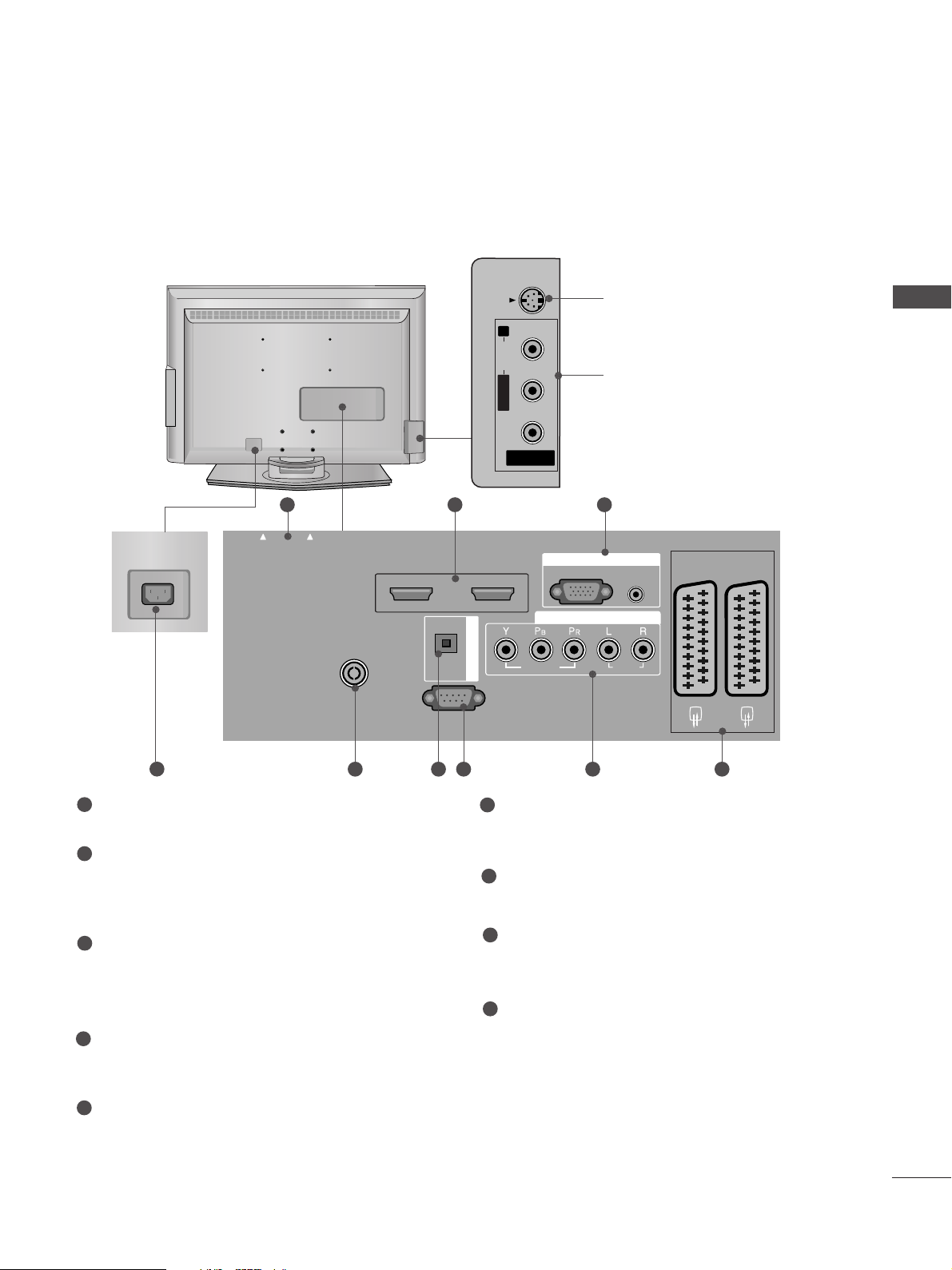
MODÈLES DE TV LCD
AV IN 3
L/MONO
R
AUDIO
VIDEO
S-VIDEO
AV 3
L/ MONO
R
AUDIO
VIDEO
S-VIDEO
AUDIO
VIDEO
AV 1 AV 2
ANTENNA
IN
EJECT
HDMI/DVI IN 1 HDMI IN 2
PCMCIA
CARD SLOT
RS-232C IN
AV IN 3
L/MONO
R
AUDIO
VIDEO
S-VIDEO
HDMI IN
12
RGB IN
AV 1 AV 2
ANTENNA
IN
AV IN 3
L/MONO
R
AUDIOAUDIO
VIDEOVIDEO
S-VIDEO
1 2 3
Entrée S-Video
Raccordez la sortie S-Video d’un
périphérique S-VIDEO.
Prises d’entrée Audio/Vidéo
Raccordez la sortie audio/vidéo d’un
périphérique externe à ces prises.
PREPARATION
1
2
3
4
5
AC-IN
9
CARD SLOT
EJECT
HDMI/DVI IN 1
(CONTROL & SERVICE)
Logement pour cartes PCMCIA (Personal Computer
Memory Card International Association).
Entrée HDMI
Connectez le signal HDMI à la borne HDMI IN. Vous
pouvez également connecter le signal DVI (VIDEO) au
port HDMI/DVI à l’aide du câble DVI à HDMI.
Entrée audio RGB/DVI
Raccordez la prise de sortie du moniteur d'un ordinateur ou d'un téléviseur numérique (Audio uniquement)
au port d'entrée approprié.
Entrée antenne
Connectez des signaux numériques en liaison radio à
cette prise.
Sortie DIGITAL AUDIO OUT OPTICAL
Permet de raccorder un appareil audio numérique
à partir de divers types d'équipements.
Remarque : en mode veille, ces ports ne sont pas
disponibles.
OPTICAL
RGB IN
(PC)
AUDIO IN
(RGB/DVI)
84 5 6 7
RGB
COMPONENT IN
DIGITAL AUDIO OUT
6
Port d'entrée RS-232C (CONTRÔLE & SERVICE)
Raccordez le port de série des périphériques de
contrôle à la prise RS-232C.
7
Entrée Component
Connectez votre télécommande câblée à ce port.
8
Péritel euroconnecteur (AV1/AV2)
Raccordez l’entrée ou la sortie de la prise Péritel d’un
périphérique externe à ces prises.
9
Prise du cordon d’alimentation
Ce téléviseur fonctionne en alimentation en alternatif
(CA). La tension est indiquée à la section
Spécifications. Ne jamais faire fonctionner le téléviseur
en courant continu (CC).
7
Page 10

PRÉPARATION
INSTALLATION DU SOCLE (Modèles de téléviseurs LCD de 26 , 32 et 37 pouces uniquement)
Placez le téléviseur écran face au sol sur une
1
surface protégée afin de ne pas endommager
PREPARATION
l’écran.
Assemblez le socle sur le téléviseur comme
2
indiqué dans le schéma.
Insérez 4 boulons dans les orifices prévus à cet
3
effet situés à l’arrière du téléviseur.
8
Page 11

FIXATION MURALE DU TÉLÉVISEUR
!
■
Afin d’éviter les accidents et les dégâts causés par la chute du téléviseur, installer celui-ci assez près du mur
pour qu’il ne tombe pas lorsqu’il est poussé vers l’arrière et suivre les instructions illustrées ci-dessous
montrant comment le fixer au mur pour éviter les chutes en avant. Veiller à ce que les enfants ne se suspendent pas au téléviseur et ne tentent pas de monter dessus.
MODÈLES DE TV Plasma MODÈLES DE TV LCD
PREPARATION
1
2
Utilisez les boulons à œil ou les supports/boulons du téléviseur pour fixer l’appareil au mur, comme indiqué
1
dans l’illustration ci-dessous. (Si avant d’insérer les boulons de l'appareil, ceux-ci sont déjà placés dans la
position des boulons à œil, déserrez-les.)
* Insérez les boulons à œil ou les supports/boulons du téléviseur, puis serrez-les solidement dans les orifices supérieurs.
Fixez les supports muraux à l’aide des boulons (non fournis avec l’appareil, vendus séparément). Ajustez la
2
hauteur du support fixé au mur.
1
2
3
Utiliser une corde solide (non fournie avec l’appareil, à acheter séparément) pour attacher l’appareil.
3
Pour plus de sécurité, la corde doit être à l’horizontale entre le mur et l’appareil.
REMARQUE
Retirer la corde avant de déplacer l’appareil.
GG
Utiliser un support ou un meuble assez grand et solide pour la taille et le poids de l’appareil.
GG
Pour utiliser l’appareil en toute sécurité, veiller à ce le support fixé au mur soit de la même hauteur que l’ap-
GG
pareil.
9
Page 12

PRÉPARATION
COUVERTURE DU PANNEAU ARRI ÈRE POUR LA DISPOSITION DES CÂBLES
MODÈLES DE TV Plasma
PREPARATION
Tenez le
1
Raccordez les câbles.
2
Pour raccorder d’autres équipements, reportez-vous à la section Branchements d'un équipement externe.
PPRROOTTÈÈ GGEE--CCÂÂBBLLEESS
avec vos deux mains et tirez dessus comme indiqué.
PROTÈGE-CÂBLES
10
Replacez le
3
PPRROOTTÈÈ GGEE--CCÂÂBBLLEESS
comme indiqué.
Page 13

MODÈLES DE TV LCD
!
Raccordez les câbles.
1
Pour raccorder d’autres équipements,
reportez-vous à la section Raccordement d'un
équipement externe.
Replacez le
2
indiqué.
Regroupez les câbles à l’aide de l’attache de
3
fixation fournie.
PPRROOTTÈÈ GGEE--CCÂÂBBLLEESS
PREPARATION
comme
PROTÈGE-CÂBLES
COMMENT RETIRER LE PROTÈGE-CÂBLES ?
Tenez le
puis tirez-le vers le haut.
PPRROOTTÈÈ GGEE--CCÂÂBBLLEESS
avec les deux mains,
REMARQUE
Lorsque vous déplacez l'appareil, ne le tenez pas par le PROTÈGE-CÂBLES.
GG
- Si l'appareil tombe, vous risquez de vous blesser ou d'endommager l'appareil.
11
Page 14

PRÉPARATION
■
Vous pouvez installer ce téléviseur sur le mur, sur un bureau, etc.
■
Le téléviseur est conçu pour être installé à l’horizontale.
MISE À LA TERRE
Assurez-vous de raccorder ce téléviseur à la terre afin d’éviter
les chocs électriques. Si la mise à la terre n’est pas possible,
PREPARATION
demandez à un électricien qualifié d’installer un disjoncteur
indépendant. N’essayez pas de mettre cet appareil à la terre
en le raccordant à des câbles téléphoniques, à un paratonnerre ou à des tuyaux de gaz.
INSTALLATION DU SOCLE
Afin de permettre une aération suffisante, l’espace minimum requis est de 10 cm de chaque côté et derrière
le mur.
Alimentation
Disjoncteur
4 pouces
4 pouces 4 pouces 4 pouces
R
MONTAGE AU MUR : INSTALLATION HORIZONTALE
Afin de permettre une aération suffisante, l’espace minimum requis est de 10 cm de chaque côté et derrière le mur. Vous trouverez les instructions détaillées de l'installation chez votre revendeur ; reportezvous également au Guide de configuration et d’installation de l’interface de montage au mur.
4 pouces
4 pouces
4 pouces 4 pouces
12
4 pouces
Page 15

AV 3
L/ MONO
R
AUDIO
VIDEO
S-VIDEO
AUDIO
VIDEO
AV 1 AV 2
ANTENNA
IN
EJECT
HDMI/DVI IN 1 HDMI IN 2
AV 3
L/MONO
R
AUDIO
VIDEO
S-VIDEO
AUDIO
VIDEO
AV 1 AV 2
ANTENNA
IN
EJECT
HDMI/DVI IN 1 HDMI IN 2
■
AV IN 3
L/MONO
R
AUDIO
VIDEO
S-VIDEO
AV IN 3
L/MONO
R
AUDIO
VIDEO
S-VIDEO
Ne jamais brancher le cordon d'alimentation avant d'avoir terminé de raccorder tous les équipements pour ne pas
endommager l'appareil.
RACCORDEMENT À UNE ANTENNE
■
Afin d’obtenir la meilleure qualité d’image, réglez la direction de l’antenne.
■
Le câble et le convertisseur d’antenne ne sont pas fournis.
PREPARATION
Prise
d’antenne
murale
Antenne
extérieure
(VHF, UHF)
Antenne
Logements collectifs/Appartements
(Raccordement à la prise d’antenne murale)
Connecteur coaxial pour
fréquences radioélectriques (75 ohm)
Logements individuels/Villas
(Raccordement à la prise murale pour l’antenne
extérieure)
UHF
Amplificateu
r de signaux
VHF
- Veillez à ne pas plier le câble en
cuivre lorsque vous vous connectez
au port de l'antenne.
- L'antenne 5V ne fonctionne qu'en
mode numérique. (Reportez-vous à
la page 39)
■
Pour recevoir une image de meilleure qualité dans les zones où les signaux se reçoivent mal, installez sur l’antenne un amplificateur de signaux comme indiqué sur le schéma de droite.
■
Pour acheminer le signal dans deux branchements de télévision, veuillez utiliser un diviseur.
13
Page 16

CONFIGURATION DE L'ÉQUIPEMENT EXTERNE
AUDIO IN
(RGB/DVI)
RGB
(PC)
RGB IN
COMPONENT IN
AUDIO
VIDEO
AAV 1 AV 2
DIGITAL AUDIO OUT
AUDIO
VIDEO
ANTENNA
IN
HDMI/DVI IN 1 HDMI IN 2
EJECT PCMCIA
CARD SLOT
■
Ne jamais brancher le cordon d'alimentation avant d'avoir terminé de raccorder tous les équipements pour ne pas endommager l'appareil.
■
Cette section utilise principalement les i llustrations des modèles de tél éviseur LCD.
CONFIGURATION DU RÉCEPTEUR HD
■
Ce téléviseur peut recevoir des signaux numériques en liaison radio ou des signaux de câble sans un boîtier décodeur
numérique. Cependant, si vous recevez des signaux numériques d’un boîtier décodeur ou d’un autre dispositif externe
numérique, reportez-vous à l’illustration ci-dessous.
Raccordement avec un câble Composante
Raccordez les prises de sortie vidéo (Y, PB, PR) du DVD sur
1
CONFIGURATION DE L' ÉQUIPEMENT EXTERNE
les prises d’entrée
téléviseur.
Raccordez les sorties audio du DVD aux prises d’entrée
2
CCOOMMPPOONNEENN TT IINN AAUU DDIIOO
Allumez le boîtier décodeur numérique (reportez-vous
3
au Mode d’emploi du boîtier décodeur numérique).
CC OOMMPPOONNEENNTT IINN VV IIDD EEOO
du téléviseur.
du
1 2
Sélectionnez la source d’entrée
4
de la touche
Signal
480i/576i
480p/576p
720p/1080i
10 8 0 p
II NNPPUUTT
Component
Oui
Oui
Oui
Non
Component à l’aide
de la télécommande.
HDMI1/2
Non
Oui
Oui
Oui
14
Page 17
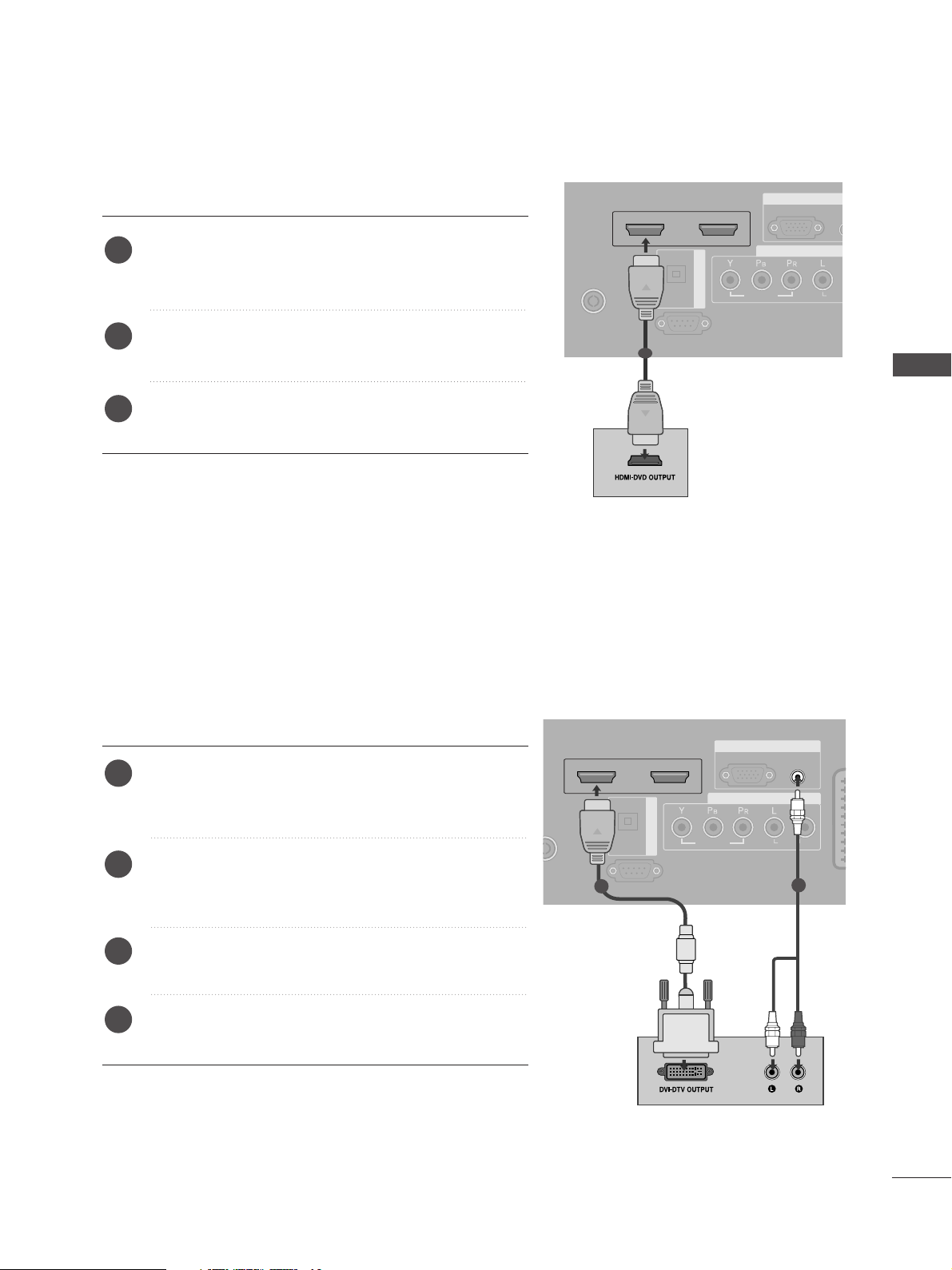
AUD
(RG
RGB
(PC)
RGB IN
COMPONENT I
AUDIAUDIO
VIDEO
AV 1 AV 2
ANTENNA
IN
HDMI/DVI IN 1 HDMI IN 2
EJECT PCMCIA
RS-232C IN
(CONTROL & SERVICE)
OPTICAL
DIGITAL AUDIO OUT
AUDIO
VIDEO
AV 1 AV 2
ANTENNA
IN
HDMI/DVI IN 1 HDMI IN 2
EJECT PCMCIA
CARD SLOT
RS-232C IN
AUDIO
VIDEO
AV 1 AV 2
ANTENNA
IN
HDMI/DVI IN 1 HDMI IN 2
EJECT PCMCIA
CARD SLOT
RS-232C IN
AUDIO IN
(RGB/DVI)
RGB
(PC)
RGB IN
COMPONENT IN
AUDIO
VIDEO
AAV 1 AV 2
HDMI/DVI IN 1 HDMI IN 2
RS-232C IN
(CONTROL & SERVICE)
OPTICAL
DIGITAL AUDIO OUT
Raccordement avec un câble HDMI
Raccordez la prise de sortie HDMI du boîtier décodeur
1
numérique à la prise d’entrée
HHDD MMII IINN 22
Allumez le boîtier décodeur numérique (reportez-vous
2
du téléviseur.
au Mode d’emploi du boîtier décodeur numérique).
HHDD MMII//DDVVII IINN 11
ou
1
Sélectionnez la source d’entrée HDMI11ou HDMI
3
à l’aide de la touche
II NNPPUUTT
de la télécommande.
Raccordement avec un câble HDMI à DVI
Raccordez la prise de sortie DVI du boîtier décodeur
1
numérique à la prise d’entrée
téléviseur.
HHDD MMII//DDVVII IINN
du
22
CONFIGURATION DE L' ÉQUIPEMENT EXTERNE
2
3
4
Raccordez les câbles audio du boîtier décodeur
numérique à la prise
téléviseur..
Allumez le boîtier décodeur numérique (reportez-vous
au Mode d’emploi du boîtier décodeur numérique).
Sélectionnez la source d’entrée HDMI11ou HDMI
à l’aide de la touche
AAUUDDIIOO((RRGGBB//DDVVII))
II NNPPUUTT
de la télécommande.
du
1
2
22
15
Page 18

CONFIGURATION DE L'ÉQUIPEMENT EXTERNE
AUDIO IN
(RGB/DVI)
RGB
(PC)
RGB IN
COMPONENT IN
AUDIO
VIDEO
AAV 1 AV 2
DIGITAL AUDIO OUT
L/ MONO
R
AUDIO
VIDEO
S-VIDEO
BRANCHEMENT D'UN DVD
Raccordement avec un câble Composante
Raccordez les prises de sortie vidéo (Y, PB, PR) du DVD sur
1
les prises d’entrée
téléviseur.
CONFIGURATION DE L' ÉQUIPEMENT EXTERNE
Raccordez les sorties audio du DVD aux prises d’entrée
2
CCOOMMPPOONNEENN TT IINN AAUU DDIIOO
Mettez votre lecteur DVD sous tension, puis insérez un DVD.
3
CCOOMMPPOONNEENN TT IINN VVIIDDEEOO
du téléviseur.
du
1 2
Sélectionnez la source d’entrée
4
touche
Reportez-vous au Manuel du lecteur DVD pour suivre les
5
instructions de fonctionnement.
II NNPPUUTT
de la télécommande.
Component à l’aide de la
EEnnttrrééeess vviiddééoo ccoommppoossaannttee
Vous pouvez améliorer la qualité de l'image en branchant le lecteur DVD sur les entrées vidéo composante,
comme illustré ci-dessous.
Entrées vidéo composante du téléviseur
Sorties vidéo du lecteur DVD
YPB PR
P
Y
Y
Y
Y
B
B-Y
Cb
Pb
P
R-Y
Cr
Pr
R
16
Page 19

Raccordement avec un câble Péritel
AUDIO
VIDEO
AV 1 AV 2
ANTENNA
IN
HDMI/DVI IN 1 HDMI IN 2
EJECT PCMCIA
CARD SLOT
RS-232C IN
AV IN 3
L/ MONO
R
AUDIO
VIDEO
S-VIDEO
AUDIO IN
(RGB/DVI)
AUDIO
AV 1 AV 2
(R) AUDIO (L)
AUDIO/
VIDEO
AV IN 3
L/MONO
R
AUDIOAUDIO
VIDEOVIDEO
S-VIDEO
L R
S-VIDEOVIDEO
OUTPUT
SWITCH
ANT IN
ANT OUT
!
Raccordez la prise Péritel du DVD à la prise Péritel
1
téléviseur.
Mettez votre lecteur DVD sous tension, puis insérez un
2
DVD.
Sélectionnez la source d’entrée
3
II NNPPUUTT
de la télécommande.
Si vous êtes connectés sur la prise péritel AV2, sélectionnez
la source d’entrée
Reportez-vous au Manuel du lecteur DVD pour suivre les
4
AV 2.
instructions de fonctionnement.
REMARQUE
Veuillez utiliser le câble Péritel blindé.
GG
AV 1 du
CONFIGURATION DE L' ÉQUIPEMENT EXTERNE
AV 1 à l’aide de la touche
1
Raccordement avec un câble S-Video
Raccordez la prise de sortie S-VIDEO du DVD à la prise
1
d'entrée
Raccordez les prises de sortie audio du DVD aux pris-
2
es d’entrée
Mettez votre lecteur DVD sous tension, puis insérez
3
un DVD.
Sélectionnez la source d’entrée AV3 à l’aide de la
4
touche
Reportez-vous au mode d’emploi du lecteur DVD
5
pour suivre les instructions de fonctionnement.
SS-- VVIIDDEE OO
AAUU DDIIOO
II NNPPUUTT
du téléviseur.
du téléviseur.
de la télécommande.
1
2
17
Page 20

CONFIGURATION DE L'ÉQUIPEMENT EXTERNE
RGB
(P
R
COMP
AUDIO
VIDEO
AV 1 AV 2
ANTENNA
IN
HDMI/DVI IN 1 HDMI IN 2
EJECT PCMCIA
RS-232C IN
(CONTROL & SERVICE)
OPTICAL
DIGITAL AUDIO OUT
AV IN 3
L/ MONO
R
AUDIO
VIDEO
S-VIDEO
!
AUDIO
VIDEO
AV 1 AV 2
ANTENNA
IN
HDMI IN 1HDMI IN 1 HDMI IN 2
EJECT PCMCIA
CARD SLOT
RS-232RS-232C IN
(CONTROL &
OPTICAL
TVTV
Raccordement avec un câble HDMI
Raccordez la prise de sortie HDMI du DVD à la prise
1
d’entrée
téléviseur.
Sélectionnez la source d’entrée HDMI11ou
CONFIGURATION DE L' ÉQUIPEMENT EXTERNE
2
HDMI
commande
HHDD MMII//DDVVII IINN 11
22
à l’aide de la touche
HHDD MMII IINN 22
ou
II NNPPUUTT
du
de la télé-
Reportez-vous au mode d’emploi du lecteur DVD
3
pour suivre les instructions de fonctionnement.
REMARQUE
Si vous utilisez un câble HDMI, le téléviseur peut recevoir
GG
simultanément des signaux audio et vidéo.
Si le DVD ne prend pas en charge la fonction Auto HDMI,
GG
vous devez régler correctement la résolution de sortie.
INSERTION DU MODULE CI
-- PPoouurr aaccttiivvee rr lleess cchhaaîînneess ccrryyppttééeess ((cchhaaîînneess ppaayyaanntteess))
eenn mmooddee TTVV nnuumméé rriiqquuee ..
1
18
1
Insérez le module CI dans le logement pour cartes PCMCIA (PCMCIA CARD SLOT) du téléviseur, comme
indiqué sur le schéma.
Pour plus d'informations, reportez-vous à la page 42.
1
Page 21

AUDIO
VIDEO
AV 1 AV 2
ANTENNA
IN
HDMI/DVI IN 1 HDMI IN 2
EJECT PCMCIA
CARD SLOT
RS-232C IN
(CONTROL & SERVICE)
OPTICAL
DIGITAL AUDIO OU
OUTPUT
SWITCH
ANT IN
R
S-VIDEO VIDEO
ANT OUT
L
BRANCHEMENT D’UN MAGNÉTOSCOPE
■
Afin d’éviter de possibles interférences, veillez à laisser une distance suffisante entre le magnétoscope et le
téléviseur.
■
Tout particulièrement dans le cas de l’image figée d'un magnétoscope. Il se peut que l’utilisation du format 4:3
entraîne une rémanence de l'image sur l'écran.
Raccordement avec un câble d’antenne
1
Prise murale
2
CONFIGURATION DE L' ÉQUIPEMENT EXTERNE
Raccordez la prise
1
Raccordez le câble d’antenne à la prise
2
Appuyez sur la touche
3
téléviseur et le magnétoscope pour pouvoir regarder la télévision.
AANNTT OOUUTT
du magnétoscope à la prise
AANNTT IINN
PPLLAAYY
(LECTURE) du magnétoscope, puis trouvez le canal adéquat entre le
du magnétoscope.
AANNTTEENNNNAA IINN
Antenne
du téléviseur.
19
Page 22

CONFIGURATION DE L'ÉQUIPEMENT EXTERNE
AUDIO
VIDEO
AV 1 AV 2
ANTENNA
IN
HDMI/DVI IN 1 HDMI IN 2
EJECT PCMCIA
CARD SLOT
RS-232C IN
AUDIO IN
(RGB/DVI)
(PC)
RGB IN
AUDIO
AV 1 AV 2
(R) AUDIO (L)
AUDIO/
VIDEO
L/ MONO
R
AUDIO
VIDEO
S-VIDEO
L/ MONO
R
AUDIO
VIDEO
S-VIDEO
L
R
S-VIDEO
VIDEO
OUTPUT
SWITCH
ANT IN
ANT OUT
AV IN 3
L/ MONO
R
AUDIO
VIDEO
S-VIDEO
AV IN 3
L/MONO
R
AUDIOAUDIO
VIDEOVIDEO
S-VIDEO
!
!
Raccordement avec une prise Péritel
Raccordez la prise Péritel du magnétoscope à la prise
1
2
CONFIGURATION DE L' ÉQUIPEMENT EXTERNE
AAVV 11
Péritel
du téléviseur.
Insérez une cassette vidéo dans le magnétoscope, puis
appuyez sur la touche
PPLLAAYY
(LECTURE) du magnétoscope (reportez-vous au Mode d’emploi du magnétoscope).
Sélectionnez la source d’entrée
3
II NNPPUUTT
Si vous êtes connectés sur la prise péritel
4
nez la source d’entrée
REMARQUE
Si vous souhaitez utiliser le câble du Péritel, vous devez utiliser le câble Péritel blindé.
GG
de la télécommande.
AV 2 .
AV 1 à l’aide de la touche
AAVV 22
, sélection-
1
Raccordement avec un câble RCA
1
2
Raccordez les câbles
scope aux prises AUDIO/VIDÉO du téléviseur.Veuillez
respecter les couleurs des prises :(Vidéo =jaune,Audio
gauche =blanc et Audio droit =rouge).
Insérez une cassette vidéo dans le magnétoscope, puis
appuyez sur la touche
(reportez-vous au Mode d ’emploi du magnéto-scope).
AAUUDDIIOO//VVIIDDEEOO
PPLLAAYY
du magnétoscope
du magnéto-
1
20
GG
Sélectionnez la source d ’entrée AV3 à l ’aide de la
3
touche
II NNPPUUTT
de la télécommande.
REMARQUE
Si vous avez un magnétoscope mono, raccordez le câble audio du
magnétoscope à la prise
AAUUDDIIOO LL//MMOONNOO
du téléviseur.
Page 23
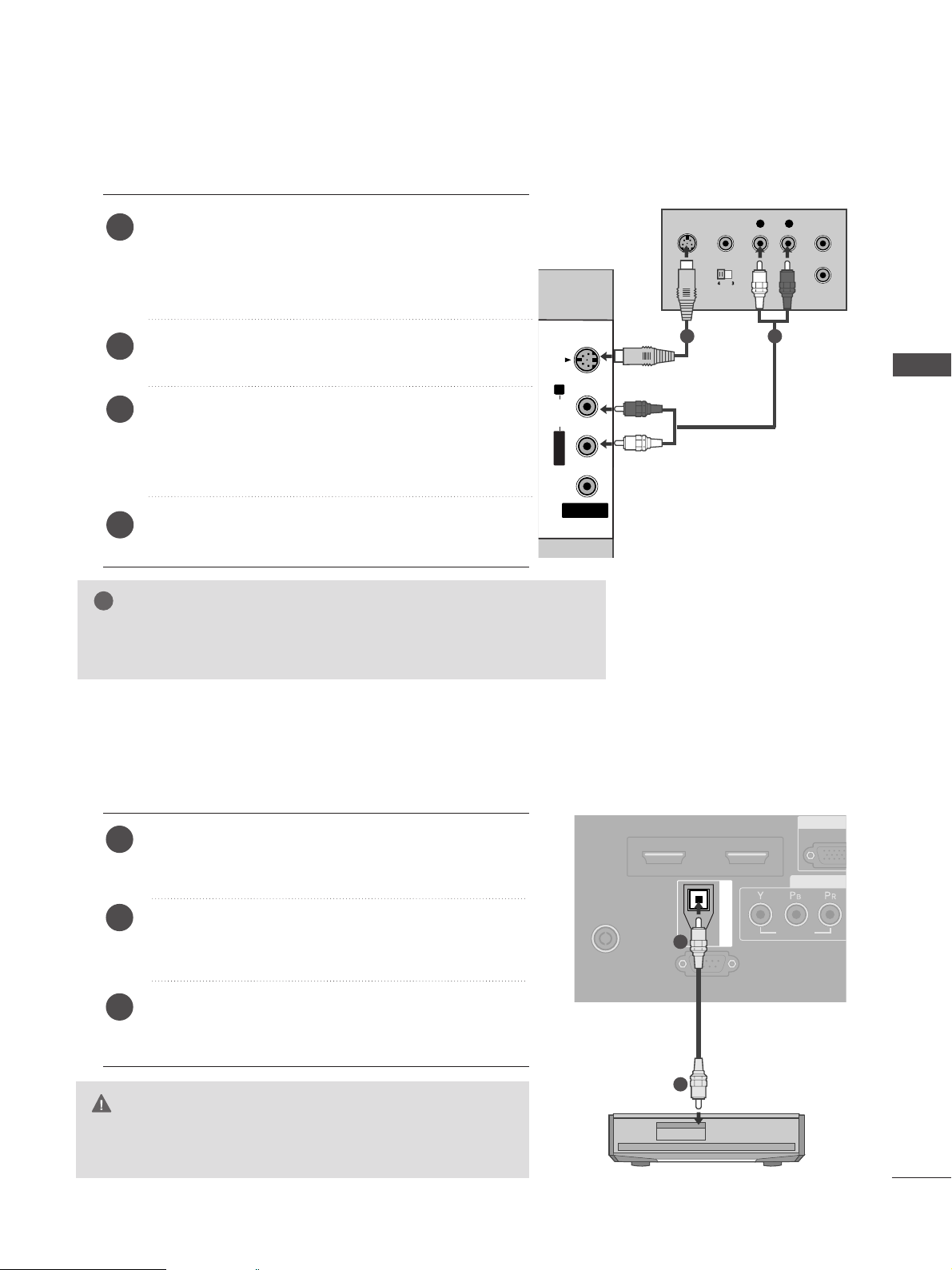
L
R
S-VIDEO
VIDEO
OUTPUT
SWITCH
ANT IN
ANT OUT
AV IN 3
L/MONOMONO
R
AUDIOAUDIO
VIDEOVIDEO
S-VIDEO
RGB
(PC
R
COMP
AUDIO
VIDEO
AV 1 AV 2
ANTENNA
IN
HDMI/DVI IN 1 HDMI IN 2
EJECT PCMCIA
RS-232C IN
(CONTROL & SERVICE)
OPTICAL
DIGITAL AUDIO OUT
Raccordement avec un câble S-Video
!
Raccordez la prise de sortie
1
scope à la prise d'entrée
SS--VVIIDD EEOO
SS--VVIIDD EEOO
du magnéto-
du téléviseur.
Lorsque vous raccordez un magnétoscope S-Video à la
prise S-Video, la qualité de l'image est nettement
améliorée.
Raccordez le câble audio depuis le magnétoscope
2
jusqu’aux prises
Insérez une cassette vidéo dans le magnétoscope,
3
puis appuyez sur la touche
AAUU DDIIOO
situées du téléviseur.
PPLLAAYY
(LECTURE) du
magnétoscope (reportez-vous au Mode d’emploi du
magnétoscope).
Sélectionnez la source d’entrée
4
touche
II NNPPUUTT
de la télécommande.
AV 3 à l’aide de la
REMARQUE
Si les prises S-VIDEO et VIDEO ont été raccordées simultanément au
GG
magnétoscope S-VHS, seul le signal S-VIDEO peut être reçu.
1 2
CONFIGURATION DE L' ÉQUIPEMENT EXTERNE
CONFIGURATION DE LA SORTIE DIGITAL AUDIO OUT OPTICAL
Envoie le son du téléviseur à un équipement audio externe via le port de sortie audio numérique (optique).
G
Cela peut représenter un danger pour votre vue.
Raccordez une des extrémités d'un câble optique au
1
port optique de sortie audio numérique (optique) du
téléviseur.
Raccordez l'autre extrémité du câble optique au port
2
d'entrée audio numérique (optique) de l'équipement
audio.
Réglez l'option “Haut-parleur TV - sur Désactivé” dans
3
le menu SON.(
ploi de l'équipement externe.
pp..7722
). Reportez-vous au mode d’em-
G
ATTENTION
Ne jamais regarder à l’intérieur du port de sortie optique.
1
2
21
Page 24

CONFIGURATION DE L'ÉQUIPEMENT EXTERNE
AV IN 3
L/MONO
R
AUDIOAUDIO
VIDEOVIDEO
S-VIDEO
L R
VIDEO
CONFIGURATION D'UNE AUTRE SOURCE AUDIO/VIDÉO
CCaammééssccooppee
CONFIGURATION DE L' ÉQUIPEMENT EXTERNE
CCoonn ssoollee ddee jjeeuu
1
Raccordez les câbles
1
respecter les couleurs des prises : (Vidéo = jaune, Audio gauche = blanc et Audio droit = rouge).
Sélectionnez la source d’entrée
2
Faites fonctionner la source externe correspondante.
3
Reportez-vous au guide de fonctionnement de la source externe.
AAUUDDIIOO//VVIIDDÉÉOO
AV 3 à l’aide de la touche
du magnétoscope aux prises AUDIO/VIDÉO du téléviseur. Veuillez
II NNPPUUTT
de la télécommande.
22
Page 25

BRANCHEMENT D’UN PC
AUDIO IN
(RGB/DVI)
RGB
(PC)
RGB IN
COMPONENT IN
AUDIO
VIDEO
AV 1 AV 2
INRS-232C IN
DIGITAL AUDIO OUT
RGB OUTPUT
AUDIO
!
AUDIO
VIDEO
AV 1 AV 2
ANTENNA
IN
HDMI/DVI IN 1 HDMI IN 2
EJECT PCMCIA
RS-232C IN
AUDIO IN
(RGB/DVI)
RGB
(PC)
RGB IN
COMPONENT IN
AUDIO
VIDEO
AV 1V 1 AV 2
IN IN
HDMI/DVI IN 1 HDMI IN 2
RS-232C IN
(CONTROL & SERVICE)
OPTICAL
DIGITAL AUDIO OUT
DVI-PC OUTPUT
AUDIO
Ce téléviseur comprend la fonction Plug and Play, ce qui signifie que l’ordinateur s’adapte automatiquement
aux paramètres du téléviseur.
Raccordement avec un câble D-sub à 15 broches
Raccordez la prise de sortie RGB du boîtier décodeur
1
numérique à la prise d ’entrée
téléviseur.
Raccordez les prises de sortie audio du boîtier
2
décodeur numérique à la prise
((RRGGBB //DDVVII))
du téléviseur.
RRGGBB ((PPCC
AAUUDDIIOO IINN
))
du
2
1
CONFIGURATION DE L' ÉQUIPEMENT EXTERNE
Allumez l ’ordinateur et le téléviseur.
3
4
Sélectionnez la source d ’entrée
II NNPPUU TT
touche
RGB à l ’aide de la
de la télécommande.
Raccordement avec un câble HDMI à DVI
Raccordez la prise de sortie DVI de l'ordinateur à la
1
prise d'entrée
Raccordez les prises de sortie audio du boîtier
2
décodeur numérique à la prise
((RRGGBB //DDVVII))
3
4
Allumez l ’ordinateur et le téléviseur.
Sélectionnez la source d ’entrée
touche
REMARQUE
Si l’ordinateur est muni d'une sortie DVI et non d'une sortie HDMI, il est nécessaire d'effectuer un rac-
GG
cordement audio indépendant.
Si l'ordinateur n'est pas compatible avec Auto DVI, vous devez régler correctement la résolution de sortie.
GG
Pour obtenir une qualité d’image optimale, réglez la résolution de sortie de la carte graphique de l’ordinateur sur 1024x768, 60 Hz.
HHDD MMII//DDVVII IINN 11
du téléviseur.
II NNPPUU TT
de la télécommande.
du téléviseur.
AAUUDDIIOO IINN
HDMI à l ’aide de la
1
2
23
Page 26

REMARQUE
!
Pour bénéficier d’un son et d’une image excep-
GG
tionnels, raccordez l'ordinateur au téléviseur.
É vitez l'affichage prolong é d'une image fig é e à
GG
l'é cran.L’image figée pourrait s'incruster sur
l'écran. Utilisez un économiseur d'écran.
Raccordez l’ordinateur au port RGB INPUT(PC
GG
INPUT) du téléviseur ; changez la résolution de
sortie de l’ordinateur.
CONFIGURATION DE L' ÉQUIPEMENT EXTERNE
Il est possible que du bruit apparaisse selon la
GG
résolution, le contraste ou la luminosité en mode
PC. Changez alors la résolution du mode PC,
modifiez la fréquence de rafraîchissement ou
réglez la luminosité et le contraste dans le menu,
jusqu'à ce que l'image soit nette. Si la fréquence
de rafraîchissement de la carte graphique de l’ordinateur ne peut pas être modifiée, changez la
carte graphique de l’ordinateur ou demandez
conseil au fabricant de la carte graphique.
La synchronisation des fréquences horizontale et
GG
verticale est de type séparé.
Nous vous recommandons d’utiliser les résolu-
GG
tions suivantes en mode PC :
(
MODÈLES DE TV Plasma) ; elles offrent en effet
la meilleure qualité d’image.
Raccordez le câble de signal du port de sortie du
GG
moniteur de l'ordinateur au port RGB (PC/DTV)
du téléviseur ou le câble de signal du port de
sortie HDMI de l'ordinateur au port HDMI/IN
(ou HDMI/DVI IN) du téléviseur.
Raccordez le câble audio de l’ordinateur à l’entrée
GG
audio du téléviseur (les câbles audio ne sont pas
fournis avec le téléviseur).
1024x768, 60Hz
Si vous utilisez une carte son, réglez le son de
GG
l'ordinateur en conséquence.
Ce téléviseur utilise une solution VESA Plug &
GG
Play. Ce téléviseur fournit des données EDID au
système de l'ordinateur avec un protocole DDC.
L'ordinateur se règle automatiquement lorsque
vous utilisez le téléviseur.
Le protocole DDC est prédéfini pour les modes
GG
RGB (RGB analogique) et HDMI (RGB
numérique).
Si besoin est, définissez les paramètres de la
GG
fonction Plug and Play.
Si la carte graphique de l’ordinateur ne reproduit
GG
pas les signaux RGB analogiques et numériques
simultanément, raccordez soit RGB, soit HDMI
IN (ou HDMI/DVI IN) pour afficher l’écran de
l’ordinateur sur le téléviseur.
Si la carte graphique de l'ordinateur reproduit
GG
simultanément la sortie RGB analogique et
numérique, réglez le téléviseur sur RGB ou HDMI
; (l'autre mode est automatiquement réglé sur
Plug and Play par le téléviseur.)
Il est possible que le mode DOS ne fonctionne
GG
pas selon la carte vidéo, si vous utilisez un câble
HDMI à DVI.
Si vous utilisez un câble RGB-PC trop long, du
GG
bruit peut se produire sur l’écran. Nous vous
recommandons d’utiliser un câble inférieur à 5
mètres. Cela vous garantit une qualité d'image
optimale.
24
Page 27

mode RGB[PC] / HDMI[PC] mode HDMI[DTV]
Résolution
720x400
640x480
800x600
832x624
1024x768
1280x768
1360x768
1366x768
1920x1080
Résolution d’affichage prise en charge
Fréquence
horizontale(KHz)
31,468
31,469
37,684
37,879
46,875
49,725
48,363
56,476
60,123
47,78
47,72
47,56
66,647
Fréquence
verticale(Hz)
70,08
59,94
75,00
60,31
75,00
74,55
60,00
70,00
75,029
59,87
59,8
59,6
59,988
Résolution
640x480
720x480
720x576
1280x720
1920x1080
Fréquence
horizontale(KHz)
31,469
31,469
31,47
31,50
31,25
37,50
44,96
45,00
33,72
33,75
28,125
27,00
56,25
67,433
57, 500
Fréquence
verticale(Hz)
59,94
60,00
59,94
60,00
50,00
50,00
59,94
60,00
59,94
60,00
50,00
24,00
50,00
59,94
60,00
CONFIGURATION DE L' ÉQUIPEMENT EXTERNE
25
Page 28

CONFIGURATION DE L'ÉQUIPEMENT EXTERNE
OK
EXIT
VOL PR
GUIDE
BACK
MENU
INFO i
FAV
Configuration de l' écran pour le mode PC
Config. Auto(mode RGB [PC] uniquement)
Ajuste de façon automatique la position de l’image et minimise le tremblement de l’image. Si l'image n'est toujours
pas nette après avoir effectué les réglages, bien que votre
téléviseur fonctionne correctement, vous devez effectuer
d’autres réglages.
CONFIGURATION DE L' ÉQUIPEMENT EXTERNE
CCoonnffiigg.. aauuttoo
Cette fonction sert au réglage automatique de la position, de
l'horloge et de la phase de l'écran. L’image affichée disparaîtra pendant quelques secondes pendant l’exécution de la
configuration automatique.
GG
Appuyez sur la touche
1
pour sélectionner LUMINOSITE.
EE
Appuyez sur la touche
2
pour sélectionner Config. auto.
EE
Appuyez sur la touche GGpour démarrer la Config.
3
, puis utilisez les touches DDou
GG
, puis utilisez les touches DDou
auto.
• Une fois terminée, OK s’affiche à l’écran.
• Si la position de l’image n’est toujours pas correcte,
relancez la configuration automatique.
• Si l’image nécessite un réglage supplémentaire après la
configuration automatique en mode RGB (PC), vous
pouvez passer en Config. manuelle.
Appuyez sur la touche
4
EEXXIITT
pour revenir au visionnage
du téléviseur.
CONFIGUR
IMAGE
AUDIO
HEURE
OPTION
LUMINOSITE
MENU
Prev.
Dép.
Config. auto G
Config. manuelle
Mode XGA
Format de l'image
Réglages usine
O
Config. auto
Config. manuelle
O
Mode XGA
O
Format de l'image
O
Réglages usine
O
O
Validation
1
2
3
26
Page 29

Réglage des options d'écran Phase, Horloge et Position
OK
EXIT
VOL PR
GUIDE
BACK
MENU
INFO i
FAV
Si l’image n’est toujours pas nette après l’ajustement automatique et spécialement si les caractères continuent à trembler,
réglez la phase de l’image manuellement.
Pour corriger la taille de l’écran, ajustez
CClloo cc kk
.
Cette fonction est disponible dans les modes suivants :
mode RGB[PC].
CClloo cc kk
Cette fonction permet de minimiser les barres
verticales ou les striures qui apparaissent sur le
fond de l’écran.La taille horizontale de l’écran
changera également.
PPhhaass ee
Cette fonction vous permet de supprimer le bruit
horizontal et d’affiner la dureté de l’image.
Appuyez sur la touche GG, puis utilisez les touches DDou
1
pour sélectionner LUMINOSITE.
CONFIGURATION DE L' ÉQUIPEMENT EXTERNE
CONFIGUR
O
Config. auto
Config. manuelle
IMAGE
O
Mode XGA
AUDIO
O
Format de l'image
HEURE
O
Réglages usine
OPTION
O
LUMINOSITE
O
MENU
Prev.
Dép.
1
Config. auto
Config. manuelle
Mode XGA
Format de l'image
Réglages usine
EE
G
Phase
Clock
Position H
Position V
0
0
0
0
2
3
4
5
Appuyez sur la touche
GG
, puis utilisez les touches DDou
pour sélectionner Config. auto.
Appuyez sur la touche GG, puis utilisez les touches DDou
pour sélectionner Phase, Clock, Position H ou
Position V.
Réglez le niveau avec la touche FFou GG.
Appuyez sur la touche
EEXXIITT
pour revenir au visionnage
du téléviseur.
EE
2
3 4
EE
27
Page 30

CONFIGURATION DE L'ÉQUIPEMENT EXTERNE
OK
EXIT
VOL PR
GUIDE
BACK
MENU
INFO i
FAV
Sélection du mode XGA Plein
Pour visualiser une image normale, faites correspondre la
résolution du mode RGB et la sélection du mode XGA.
Cette fonction est disponible dans les modes suivants :
mode RGB[PC].
CONFIGURATION DE L' ÉQUIPEMENT EXTERNE
1
Appuyez sur la touche
ouEEpour sélectionner LUMINOSITE.
Appuyez sur la touche
2
ouEEpour sélectionner Mode XGA.
GG
, puis utilisez les touches
GG
, puis utilisez les touches
DD
DD
CONFIGUR
IMAGE
AUDIO
HEURE
OPTION
LUMINOSITE
O
Config. auto
Config. manuelle
O
Mode XGA
O
Format de l'image
O
Réglages usine
O
O
Appuyez sur la touche GG, puis utilisez les touches
3
ouEEpour sélectionner la résolution XGA de votre
choix.
Appuyez sur la touche
4
EEXXIITT
pour revenir au vision-
nage du téléviseur.
MENU
Prev.
DD
Dép.
1
Config. auto
Config. manuelle
Mode XGA
Format de l'image
Réglages usine
G
1024 X 768
1280 X 768
1360 X 768
1366 X 768
2
3
28
Page 31

Réinitialisation
OK
EXIT
VOL PR
GUIDE
BACK
MENU
INFO i
FAV
(Retour aux réglages d’usine)
Cette fonction est disponible dans tous les modes pour
initialiser la valeur ajustée.
1
Appuyez sur la touche
ouEEpour sélectionner le menu OPTION.
Appuyez sur la touche
2
ouEEpour sélectionner Mode usine.
Appuyez sur la touche
3
ouEEpour sélectionner Réglasges usine.
Appuyez sur le bouton
4
MMEENNUU
GG
GG
, puis sur les touches
, puis utilisez les touches
, puis utilisez les touches
GG
.
CONFIGURATION DE L' ÉQUIPEMENT EXTERNE
CONFIGUR
O
Langue(Language)
Pays
IMAGE
O
Système de I'horloge
AUDIO
DD
HEURE
OPTION
LUMINOSITE
O
Ctrle parental
O
Etiquette entrée
O
SIMPLINK
Mode usine
O
DD
MENU
Prev.
DD
Dép.
1
Le message “Si vous entrez un mot de passe,
tous les paramètres utilisateur seront réinitialisés.” will appear.
Utilisez les touches numériques pour saisir un mot de
5
passe à 4 chiffres.
Langue(Language)
Pays
Système de I'horloge
Ctrle parental
Etiquette entrée
SIMPLINK
Mode usine
Langue(Language)
Pays
Système de I'horloge
Ctrle parental
Etiquette entrée
SIMPLINK
Mode usine
Set ID
Réglages usine
Méthode ISM
G
Mode éco.
Set ID
Réglages usine
Méthode ISM
Mode éco.
OK
2
3
4
29
Page 32

UTILISATION DU TÉLÉVISEUR / COMMANDE DES PROGRAMMES
OK
INPUT MODE
TV
D/A
DVD
EXIT
VOL PR
GUIDE
BACK
MENU
RATIO
I/II
VCR
POWER
123
456
789
0
Q.VIEW
LIST
INDEX
SLEEP
HOLD
REVEAL
?
SUBTITLE
TEXT
INPUT
BRIGHT
MUTE
TV/RADIO
UPDATE
SIMPLINK
INFO i
FAV
TIME
FONCTIONS DES TOUCHES DE LA TÉLÉCOMMANDE
Lorsque vous utilisez la télécommande, dirigez-la vers le capteur de la télécommande du téléviseur.
UTILISATION DU TÉLÉVISEUR / COMMANDE DES PROGRAMMES
POWER
D/A INPUT
TV/RADIO
INPUT
Réglage de la
luminosité
TOUCHES
COLORÉES
EXIT
BACK
Permet de mettre l ’appareil sous tension lorsqu ’il est en mode
veille et de le mettre hors tension pour passer en mode veille.
Permet de sélectionner le mode numérique ou le mode
analogique.
Permet de mettre l’appareil sous tension lorsqu’il est en
mode veille.
Permet de sélectionner la chaîne Radio ou TV en mode
numérique.
Le mode d'entrée externe pivote en une séquence régulière.
Permet de mettre l ’appareil sous tension lorsqu ’il est en mode veille.
Permet de régler la luminosité de l'écran.
Si vous souhaitez rétablir les paramètres de luminosité par
défaut,changez la source du mode.
Ces touches sont utilisées pour le télétexte (uniquement pour
les modèles
TTÉÉLLÉÉ TTEEXXTT
) ou pour
ll’’ÉÉdd iittiioonn ddeess pprroo--
ggrraammmmeess..
Efface tous les affichages à l ’écran et retourne au mode
de visionnage du téléviseur à partir de n ’importe quel
menu.
Permet à l’utilisateur de revenir à l’étape précédente
d’une application interactive, du guide de programmes
électronique (EPG) ou d’une autre fonction interactive.
MENU
INFO i
GUIDE
VOLUME UP
/DOWN
FAV
MUTE
Programme
UP/DOWN
0~9 number
button
LIST
Q.VIEW
Permet de sélectionner un menu.
Affiche les informations de l'écran sélectionné.
Affiche la grille de programmes.
Permet de régler le volume.
Permet d’afficher vos chaînes préférées.
Permet de couper ou de remettre le son.
Permet de sélectionner un programme.
Permettent de sélectionner un programme.
Permettent de sélectionner des éléments numérotés dans
un menu.
Affiche la liste des programmes.
Permet de revenir au programme visionné précédemment.
30
Page 33

OK
INPUT MODE
TV
D/A
DVD
EXIT
VOL PR
GUIDE
BACK
MENU
RATIO
I/II
VCR
POWER
123
456
789
0
Q.VIEW
LIST
INDEX
SLEEP
HOLD
REVEAL
?
SUBTITLE
TEXT
INPUT
BRIGHT
MUTE
TV/RADIO
UPDATE
SIMPLINK
INFO i
FAV
TIME
1
Touches du
1
TÉLÉTEXTE
MODE
RATIO
I/II
Permet de sélectionner les modes de fonctionnement à distance.
affiche une liste des périphériques audio/vidéo connectés au
téléviseur. Lorsque vous appuyez sur cette touche, le menu
pp..5500
Simplink s'affiche à l'écran (
GG
)
Ces touches sont utilisées pour le télétexte.
Pour de plus amples détails, veuillez vous reporter à la
section ‘Télétexte’.
Permet de sélectionner le format d'image de votre choix.
Permet de sélectionner la sortie du son.
UTILISATION DU TÉLÉVISEUR / COMMANDE DES PROGRAMMES
1
TOUCHES
VCR/DVD
Commande certains magnétoscopes ou lecteurs DVD lorsque
vous avez déjà sélectionné la touche de mode DVD ou magnétoscope.
Pour commander les périphériques audio/vidéo connect és,
appuyez sur les touches
vez également utiliser les touches de lecture, d'arrêt, de pause,
de recherche rapide vers l'arrière, de recherche rapide vers l'avant et de recherche de chapitre.
(La touche ne permet pas d'effectuer ces opérations)
TOUCHES CEN-
TRALES (haut/bas/
gauche/droite)
SLEEP
SUBTITLE
Ces touches vous permettent de naviguer à travers les
menus à l’écran et de régler les paramètres système à
votre convenance.
Valide votre sélection ou affiche le mode en cours.
OK
Permet d ’activer la mise en veille.
Rappelle vos sous-titres préférés en mode numérique.
Insertion des piles
DDouEE
ouFFouGG,
OO KK
; vous pou-
■
Ouvrez le capot du compartiment à piles à l’arrière de la télécommande.
■
Utilisez deux piles alcalines de 1,5V de type AA. Ne mélangez
pas une pile neuve avec une pile usagée.
31
Page 34

UTILISATION DU TÉLÉVISEUR / COMMANDE DES PROGRAMMES
MISE SOUS TENSION DU TÉLÉVISEUR
Pour pouvoir utiliser toutes les fonctions du téléviseur, vous devez mettre celuici sous tension.
INPUT MODE
D/A
POWER
TV/RADIO
INPUT
SIMPLINK
BACK
EXIT
BRIGHT
TEXT
MENU
UTILISATION DU TÉLÉVISEUR / COMMANDE DES PROGRAMMES
Vous devez tout d’abord raccorder correctement le cor-
1
don d’alimentation.
Le téléviseur se met alors en mode de veille.
Pour allumer le téléviseur lorsque celui-ci est en mode de
2
rr
veille, appuyez sur la touche
/ I, INPUT ou PR
du téléviseur, ou appuyez sur POWER, INPUT, D/A TV,
PR + ou - ou sur les touches
NNUU MMÉÉ RRIIQQ UUEE SS
commande.
ou
D
de la télé-
E
RATIO
TV
DVD
VCR
I/II
INFO i
GUIDE
Initialisa
tion de la configuration
Comme indiqué dans le schéma, si l’OSD (affichage à
l’écran) est affiché sur l’écran après avoir mis le téléviseur
sous tension, vous pouvez configurer les options suivantes :
Langue, Pays, Fuseau horaire, Programmation automatique.
Remarque:
a. L'OSD disparaît automatiquement au bout de 40 sec-
ondes si vous n'appuyez sur aucune touche.
b. Appuyez sur la touche
BBAACCKK
pour passer de l'OSD
actuel à l'OSD précédent.
OK
FAV
VOL PR
MUTE
123
456
789
0
INDEX
HOLD
Q.VIEW
TIME
?
REVEAL
LIST
UPDATE
SLEEP
SUBTITLE
32
Page 35

SÉLECTION DES PROGRAMMES
OK
INPUT MODE
TV
D/A
DVD
EXIT
VOL PR
GUIDE
BACK
MENU
RATIO
I/II
VCR
POWER
123
456
789
0
LIST
TEXT
INPUT
BRIGHT
MUTE
TV/RADIO
SIMPLINK
INFO i
FAV
Q.VIEW
INDEX
SLEEP
HOLD
REVEAL
?
SUBTITLE
UPDATE
TIME
Appuyez sur la touche
1
NNUUMMÉÉRRIIQQUUEESS
pour sélectionner un numéro de pro-
gramme.
RÉGLAGE DU VOLUME
1
PAppuyez sur la touche
Si vous souhaitez couper le son, appuyez sur la touche
MMUUTTEE
.
Vous pouvez annuler cette fonction en appuyant sur les
touches
MMUUTTEE, VVOOLL ++
PPRR ++
VVOOLL ++
ou
--
ou
ou sur les touches
UTILISATION DU TÉLÉVISEUR / COMMANDE DES PROGRAMMES
--
ou
pour régler le volume.
--
II // II II
ou
.
33
Page 36

UTILISATION DU TÉLÉVISEUR / COMMANDE DES PROGRAMMES
!
SÉLECTION ET RÉGLAGE DES MENUS À L’ÉCRAN
Il est possible que l’affichage à l’écran de votre téléviseur soit différent de celui indiqué dans les schémas de
ce manuel.
UTILISATION DU TÉLÉVISEUR / COMMANDE DES PROGRAMMES
Appuyez plusieurs fois sur la touche
1
GG
Appuyer sur le bouton
2
Changer le paramétrage d'une option dans le sous-menu ou le menu déroulant avec le bouton
3
et sur le bouton DDou EEpour sélectionner une option de menu.
Vous pouvez vous déplacer vers le menu supérieur en appuyant sur la touche
CONFIGUR
O
Syntonisation auto
Syntonisation man.
IMAGE
O
Edition programmes
AUDIO
O
Puissance antenne 5V
HEURE
O
Mise à jour Iogic
OPTION
O
Diagnostiques
MENU
Prev.
IMAGE
AUDIO
HEURE
OPTION
Infos CI
O
O
Config. auto
Config. manuelle
O
Mode XGA
O
Format de l'image
O
Réglages usine
O
O
LUMINOSITE
Dép.
CONFIGUR
LUMINOSITE
MMEE NNUU
et la touche DDou EE, pour obtenir l’affichage de chaque menu.
OO KK
CONFIGUR
IMAGE
AUDIO
HEURE
OPTION
LUMINOSITE
MENU
Prev.
Dép.
CONFIGUR
IMAGE
AUDIO
HEURE
OPTION
LUMINOSITE
FF
ou sur la touche
O
Mode de l'image
Temp. de couleur
O
O
Avancé
O
Réinitial. image
O
Demo
O
O
Mode du son
Volume auto
O
Balance 0
O
Haut-parleurs TV
O
Sortie audio numérique
O
O
ou GG.
MMEENNUU
.
Dép.
CONFIGUR
LUMINOSITE
Dép.
MENU
Prev.
IMAGE
AUDIO
HEURE
OPTION
MENU
Prev.
O
O
O
O
O
O
Langue(Language)
Pays
Système de I'horloge
Ctrle parental
Etiquette entrée
SIMPLINK
Mode usine
Dép.
CONFIGUR
LUMINOSITE
Dép.
MENU
Prev.
IMAGE
AUDIO
HEURE
OPTION
MENU
Prev.
O
Horloge
Heure arrêt
O
Heure marche
O
Arrêt auto.
O
Fuseau horaire
O
O
REMARQUE
Les modèles de téléviseur LCD ne vous permettent pas d’utiliser les modes Méthode ISM et Mode Eco..
G
En mode analogique, Puissance antenne 5V, Infos CI, Mise à jour Iogic et Diagnostiques ne
G
s'affichent pas.
34
Page 37

MÉMORISATION DES CHAÎNES
OK
EXIT
VOL PR
GUIDE
BACK
MENU
INFO i
FAV
(EN MODE NUMÉRIQUE)
Utilisez cette fonction pour rechercher automatiquement et
mémoriser tous les programmes.
Lorsque vous lancez la programmation automatique en mode
Numérique, les informations préalablement enregistrées
seront supprimées.
Appuyez plusieurs fois sur la touche
1
pour sélectionner le menu CONFIGUR.
EE
MMEENNUU
et la touche
DD
ou
CONFIGUR
IMAGE
AUDIO
HEURE
OPTION
LUMINOSITE
O
Syntonisation auto
Syntonisation man.
O
Edition programmes
O
Puissance antenne 5V
O
Mise à jour Iogic
O
Diagnostiques
Infos CI
O
UTILISATION DU TÉLÉVISEUR / COMMANDE DES PROGRAMMES
2
Appuyer sur la touche
ner la
Syntonisation auto .
3
Appuyez sur la touche
GG
et la touche
GG
pour commencer la syntonisation
DD
pour sélection-
EE
ou
automatique.
Utilisez les touches NUMÉRIQUES pour saisir un mot
de passe à 4 chiffres dans Système de verrouil-
lage ‘Marche’.
Le message “Toute I'information service sera
mise à jour. Continuer?.
Si vous souhaitez poursuivre la syntonisation automatique, sélectionnez Oui à l'aide de la
F
ou
Appuyez alors sur la touche OK. Appuyez sinon sur la
touche Non.
Pour arrêter la syntonisation automatique, appuyez sur la touche
MMEENNUU
.
MENU
Prev.
Dép.
1
Syntonisation auto G
Syntonisation man.
Edition programmes
Puissance antenne 5V
Mise à jour Iogic
Diagnostiques
Infos CI
Début
2
. .
G
Syntonisation auto
0 Programme(s)
0 Programme(s)
UHF CH.
14
24 %
MENU
Stop
4
Appuyez sur la touche
téléviseur.
EEXXIITT
pour revenir au visionnage du
3
35
Page 38

UTILISATION DU TÉLÉVISEUR / COMMANDE DES PROGRAMMES
OK
EXIT
VOL PR
GUIDE
BACK
MENU
INFO i
FAV
PROGRAMMATION MANUELLE (EN MODE NUMÉRIQUE)
La syntonisation automatique vous permet d'ajouter
manuellement un programme à la liste des programmes.
CONFIGUR
O
Syntonisation auto
Syntonisation man.
IMAGE
UTILISATION DU TÉLÉVISEUR / COMMANDE DES PROGRAMMES
Appuyez plusieurs fois sur la touche
1
DDouEE
pour sélectionner le menu CONFIGUR.
MMEENNUU
et la touche
AUDIO
HEURE
OPTION
LUMINOSITE
O
Edition programmes
O
Puissance antenne 5V
O
Mise à jour Iogic
O
Diagnostiques
Infos CI
O
2
Appuyer sur la touche
sélectionner la
Appuyez sur la touche
3
Syntonisation man..
GG
et la touche DDouEEpour
, puis sur la touche
G
ou sur les touches NUMÉRIQUES pour sélectionner le
numéro de chaîne de votre choix.
Utilisez les touches NUMÉRIQUES pour saisir un mot
de passe à 4 chiffres dans Système de verrouil-
lage ‘Marche’.
4
Appuyez sur la touche
OO KK
pour valider.
Si le numéro de chaîne que vous souhaitez ajouter se
trouve déjà dans la liste des programmes, le message
“L'information d'installation du canal sera
mise à jour.” s’affiche.
Si vous souhaitez poursuivre la syntonisation
manuelle, sélectionnez Oui à l'aide de la touche
.
G
ou
MENU
Prev.
Dép.
D
E
ou
Syntonisation auto
Syntonisation man.
Edition programmes
Puissance antenne 5V
Mise à jour Iogic
Diagnostiques
Infos CI
G
Votre récepteur
ajoutera cette chaîne à
votre liste de chaînes.
UHF CH.
1
35
2
Syntonisation auto
Syntonisation man.
Edition programmes
Puissance antenne 5V
Mise à jour Iogic
Diagnostiques
F
Infos CI
Votre récepteur
ajoutera cette chaîne à
votre liste de chaînes.
D
UHF CH
35
E
36
Appuyez alors sur la touche
la touche Non.
Appuyez sur la touche
5
téléviseur.
OO KK
. Appuyez sinon sur
EEXXIITT
pour revenir au visionnage du
Recherche
43
Page 39

EDITION DES PROGRAMMES
OK
EXIT
VOL PR
GUIDE
BACK
MENU
123
456
789
0
LIST
MUTE
INFO i
FAV
Q.VIEW
(EN MODE NUMÉRIQUE)
Si un numéro de chaîne est omis, cela signifie que vous ne pourrez pas le sélectionner avec la touche
regardez la télévision.
Si vous souhaitez sélectionner le programme omis, entrez
directement le numéro de chaîne à
l’aide des touches NUMÉRIQUES ou sélectionnez-le dans le
menu Edition programmes).
Cette fonction vous permet d’omettre les programmes
mémorisés.
PPRR ++
ou --lorsque vous
Si vous changez de programme en utilisant la touche JAUNE,
sélectionnez Allemagne, Italie ou Espagne dans le menu
Pays.
Appuyez plusieurs fois sur la touche
1
DDouEE
Appuyer sur la touche GGet la touche
2
tionner la
Appuyez sur la touche
3
spondant au mode
pour sélectionner le menu
Edition programmes
GG
Edition programmes
pour afficher le menu corre-
MMEENNUU
CONFIGUR.
DD
EE
//
.
.
et la touche
pour sélec-
Utilisez les touches NUMÉRIQUES pour saisir un mot
de passe à 4 chiffres dans Système de verrouil-
lage ‘Marche’.
Sélectionnez un programme à mémoriser ou à omet-
4
tre à l'aide de la touche
D
ou
ou
E
F
ou
.
G
CONFIGUR
IMAGE
AUDIO
HEURE
OPTION
LUMINOSITE
MENU
Dép.
Syntonisation auto
Syntonisation man.
Edition programmes
Puissance antenne 5V
Mise à jour Iogic
Diagnostiques
Infos CI
O
Syntonisation auto
Syntonisation man.
O
Edition programmes
O
Puissance antenne 5V
O
Mise à jour Iogic
O
Diagnostiques
Infos CI
O
Prev.
G
UTILISATION DU TÉLÉVISEUR / COMMANDE DES PROGRAMMES
1
Validation
Appuyez plusieurs fois sur la touche BLEUE pour
5
omettre le programme ou le mémoriser.
Si vous souhaitez omettre des programmes, les programme omis s'affichent en bleu et vous ne pourrez
pas les sélectionner à l'aide de la touche
lorsque vous regardez la télévision.
Appuyez sur la touche
6
téléviseur.
PPRR ++
EEXXIITT
pour revenir au visionnage du
ou
32
Edition programmes
DTV 801 YLE TV1
UHF CH 30 Qualité du signal 51 %
1 YLE TV1
--
4 YLE24
7 TV4 Fil
10 CNN
13
Kanal Lokal
TV/Radio
Radio
Effacer Verrouiller Sauter
Fav.
2 YLE TV2
5 YLE Teema
8 TV400
11 TV4 Fakta
Favoris
3 YLE FST
6 TV4
9 TV4 Plus
12 TV4 Stockh
Changement prg.
Menu
Prev.
54
37
Page 40

UTILISATION DU TÉLÉVISEUR / COMMANDE DES PROGRAMMES
Mini glossaire
S'affiche lorsque le menu Programme DTV
est à l'écran.
S'affiche lorsque le menu Programme
télétexte est à l'écran.
UTILISATION DU TÉLÉVISEUR / COMMANDE DES PROGRAMMES
S'affiche lorsque le menu Chaînes
préférées est à l'écran.
S'affiche lorsque le menu Programme verrouillé est à l'écran.
S'affiche lorsque le menu Programme
radio est à l'écran.
S'affiche lorsque le menu Programme
MHEG est à l'écran.
A
Sauter un programme
Sélectionnez le programme que vous voulez sauter à l’aide de la touche
1
Appuyez sur la touche BLEU. Le programme sauté devient bleu.
2
3
.Appuyez de nouveau sur la touche BLEU pour libérer le programme sauté.
DDouEE
S'affiche lorsque le menu Programme
sous-titré est à l'écran.
S'affiche lorsque le menu Programme
crypté est à l'écran.
S'affiche lorsque le menu Programme
Dolby est à l'écran.
ou FFouGG.
Losqu’un numéro de programme est sauté, cela veut dire que vous ne pourrez pas le sélection ner en utilisant la touche
++
--
ou
pendant le fonctionnement normal dae la télévision.
Si vous voulez trouver directement le programme sauté, saisissez le numéro de programme en utilisant les touches NUMEROTEES ou sélectionnez-le en menu ‘Edition ou Table des programmes’.
PPRR
Appuyez sur la touche
4
A Verrouillage d’un programme (en mode Système de verrouillage activé uniquement)
Sélectionnez un programme à verrouiller à l'aide de la touche
1
Appuyez sur la touche VERTE. L’icône de verrouillage apparaît devant chaque numéro de programme.
2
Appuyez à nouveau sur la touche VERTE pour quitter cette fonction.
3
EEXXIITT
pour revenir au visionnage du téléviseur.
ou
ou
E
F
D
ou
.
G
Remarque :
Pour visionner un programme verrouillé, entrez un mot de passe à 4 chiffres dans Système de verrouillage. Veillez
G
à mémoriser ce numéro !
Si vous oubliez votre mot de passe, appuyez sur ‘7’, ‘7’, ‘7’, ‘7’ sur la télécommande.
G
Si vous sélectionnez un autre programme après avoir quitté un programme verrouillé et si vous revenez au pro-
G
gramme verrouillé dans la minute qui suit, il n’est pas nécessaire de saisir à nouveau le mot de passe pour sélectionner le programme verrouillé.
A Sélection de votre programme préféré
Sélectionnez le numéro de votre programme préféré en appuyant sur la touche
1
appuyez sur la touche FAV de la télécommande.
D
ou
ou
E
F
ou
G
, puis
38
Le programme sélectionné est automatiquement ajouté à la liste de vos programmes préférés et une icône
en forme de coeur apparaît devant chaque numéro de programme.
Page 41

PUISSANCE ANTENNE 5V
OK
EXIT
VOL PR
GUIDE
BACK
MENU
INFO i
FAV
(EN MODE NUMÉRIQUE UNIQUEMENT)
Même si l’antenne externe ne possède pas d’adaptateur
secteur 5 V spécial, cette fonction peut produire 5 V sur le
téléviseur.
Appuyez plusieurs fois sur la touche
1
DDouEE
Appuyer sur la touche GGet la touche DDouEEpour sélec-
2
tionner la
pour sélectionner le menu
Puissance antenne 5V
MMEENNUU
et la touche
CONFIGUR.
.
CONFIGUR
OPTION
LUMINOSITE
MENU
Dép.
IMAGE
AUDIO
HEURE
Prev.
O
O
O
O
O
O
Syntonisation auto
Syntonisation man.
Edition programmes
Puissance antenne 5V
Mise à jour Iogic
Diagnostiques
Infos CI
UTILISATION DU TÉLÉVISEUR / COMMANDE DES PROGRAMMES
GG
Appuyer sur le bouton
3
et sur le bouton DDou
pour sélectionner Marche ou Arrêt.
Puissance antenne 5V
Si
est réglé sur Activé,
lorsque le téléviseur subit un court-circuit, il s'éteint
automatiquement.
Le message “Surtension de I'antenne.
Coupure automatique.” s'affiche.
Appuyez sur la touche
téléviseur.
4
EEXXIITT
pour revenir au visionnage du
EE
Syntonisation auto
Syntonisation man.
Edition programmes
Puissance antenne 5V
Mise à jour Iogic
Diagnostiques
Infos CI
G
Arrêt
Marche
1
32
39
Page 42

UTILISATION DU TÉLÉVISEUR / COMMANDE DES PROGRAMMES
UTILISATION DU TÉLÉVISEUR / COMMANDE DES PROGRAMMES
MISE À JOUR IOGIC (EN MODE NUMÉRIQUE UNIQUEMENT)
Mise à jour logic signifie que le logiciel peut être téléchargé à
l'aide du système de diffusion terrestre numérique.
Appuyez plusieurs fois sur la touche
1
ouEEpour sélectionner le menu
Appuyer sur la touche GGet la touche DDouEEpour sélectionner
2
la
Mise à jour Iogic.
Appuyer sur le bouton
3
sélectionner Marche ou Arrêt.
GG
• Si vous sélectionnez Marche, une boîte contenant
un message de confirmation s'affiche pour vous notifier qu'un nouveau logiciel a été détecté.
Appuyez sur la touche
4
téléviseur.
EEXXIITT
MMEENNUU
et la touche
DD
CONFIGUR.
et sur le bouton DDouEEpour
pour revenir au visionnage du
CONFIGUR
LUMINOSITE
Dép.
BACK
EXIT
VOL PR
O
Syntonisation auto
Syntonisation man.
IMAGE
O
Edition programmes
AUDIO
O
Puissance antenne 5V
HEURE
O
Mise à jour Iogic
OPTION
O
Diagnostiques
Infos CI
O
MENU
Prev.
MENU
OK
FAV
INFO i
GUIDE
1
* Lors du réglage de l'option “Mise à jour logic”
De temps à autres, des
informations sur la mise à
jour du logiciel numérique
s'affiche dans le menu
suivant de l'écran TV.
Sélectionnez Oui à l'aide
de la touche
vous verrez alors l'image
suivante.
Une fois la mise à jour du
logiciel terminée, le système prend environ une
minute à redémarrer.
F
ou
Syntonisation auto
Syntonisation man.
Edition programmes
Puissance antenne 5V
Mise à jour Iogic
Diagnostiques
Infos CI
G
Arrêt
Marche
32
- Lors de la mise à jour du logiciel, notez les
points suivants :
• L'alimentation du téléviseur ne doit pas être
;
G
coupée.
• Le téléviseur ne doit pas être éteint.
• L'antenne ne doit pas être déconnectée.
• Lors de la mise à jour, vous ne devez pas
éteindre le téléviseur.
• Vous ne devez pas mettre l'appareil hors
tension, puis à nouveau sous tension.
• Une fois la mise à jour terminée, vous pouvez confirmer la mise à jour de la version du
logiciel dans le menu Diagnostique.
40
Page 43

DIAGNOSTIQUES
OK
EXIT
VOL PR
GUIDE
BACK
MENU
INFO i
FAV
(EN MODE NUMÉRIQUE UNIQUEMENT)
Cette fonction vous permet d'afficher le fabriquant, le modèle, le type, le numéro de série et la version du logiciel.
Les informations et la puissance du signal du multiplexeur
syntonisé sont affichées.
Les informations sur le signal et le nom du multiplexeur
sélectionné sont affichés.
Appuyez plusieurs fois sur la touche
1
ouEEpour sélectionner le menu
Appuyer sur la touche GGet la touche DDouEEpour sélectionner
2
la
Diagnostiques.
MMEENNUU
et la touche
CONFIGUR.
DD
CONFIGUR
OPTION
LUMINOSITE
MENU
Dép.
IMAGE
AUDIO
HEURE
Prev.
O
O
O
O
O
O
Syntonisation auto
Syntonisation man.
Edition programmes
Puissance antenne 5V
Mise à jour Iogic
Diagnostiques
Infos CI
UTILISATION DU TÉLÉVISEUR / COMMANDE DES PROGRAMMES
Appuyez sur la touche
3
le modèle, le type, le numéro de série et la version du
pour afficher le fabriquant,
G
logiciel.
Appuyez sur la touche
4
EEXXIITT
pour revenir au visionnage du
téléviseur.
Syntonisation auto
Syntonisation man.
Edition programmes
Puissance antenne 5V
Mise à jour Iogic
Diagnostiques
Infos CI
Diagnostics technologiques
Constructeur : LG Electronics Inc.
Modèle / Référence : 37LC2D-EC
Numero de série : 604KG0000006
Version du logiciel : 1.1.0
CH 30
CH 34
Menu
Prev.
G
Validation
i Chaîne 30
Emetteur : Teracom_Mux_2
Force du signal 53%
Qualité du signal 100%
1 YLE PEU 1 YLE TV1
3 YLE TV2 4 YLEQ
5 YLE FST
7 YLE FSR+ 8 YLE24
Retour
Select
6 YLEN KLASS
1
2
3
41
Page 44

UTILISATION DU TÉLÉVISEUR / COMMANDE DES PROGRAMMES
OK
EXIT
VOL PR
GUIDE
BACK
MENU
INFO i
FAV
CI [COMMON INTERFACE] INFORMATION (INFOS CI (INTERFACE COMMUNE)) (EN MODE NUMÉRIQUE UNIQUEMENT)
Cette fonction vous permet de regarder des chaînes cryptées (chaînes
payantes). Si vous retirez le module CI, vous ne pouvez plus regarder les
chaînes cryptées. Lorsque vous insérez le module dans le logement CI, vous
accédez au menu du module. Pour acheter un module et une carte intelligente, contactez votre revendeur. Évitez d'insérez et de retirer le module
CAM du téléviseur trop fréquemment. Cela risquerait de provoquer un dysfonctionnement. Lorsque le téléviseur se met sous tension après l'insertion
du module CI, il est possible qu'aucun son ne soit émis.
UTILISATION DU TÉLÉVISEUR / COMMANDE DES PROGRAMMES
Il est possible que l'image ne soit pas naturelle selon le module CI et la
carte intelligente.
Appuyez plusieurs fois sur la touche
1
ouEEpour sélectionner le menu
Appuyer sur la touche GGet la touche DDouEEpour sélectionner
2
la
Infos CI.
Appuyez sur la touche
3
Appuyez sur la touche
4
G
D
MMEENNUU
et la touche
CONFIGUR.
, puis sur la touche
pour sélectionner
E
ou
OO KK
DD
.
l'option de votre choix : informations module, informations carte intelligente, langue ou téléchargement
logiciel, etc.
Appuyez sur la touche
5
OO KK
.
CONFIGUR
IMAGE
AUDIO
HEURE
OPTION
LUMINOSITE
MENU
Dép.
Syntonisation auto
Syntonisation man.
Edition programmes
Puissance antenne 5V
Mise à jour Iogic
Diagnostiques
Infos CI
O
Syntonisation auto
Syntonisation man.
O
Edition programmes
O
Puissance antenne 5V
O
Mise à jour Iogic
O
Diagnostiques
Infos CI
O
Prev.
G
1
Module
42
Appuyez sur la touche
6
téléviseur.
EEXXIITT
pour revenir au visionnage du
• Cet OSD n'est donné qu'à titre indicatif et les
options de menu et le format de l'écran varient
selon le fournisseur de services de chaînes cryptées.
• Vous pouvez changer l'écran du menu CI (interface
commune). Pour cela, consultez votre revendeur.
32
Viaccess Module
Consultations
Authorizations
Module information
Select the item
54
Page 45

MÉMORISATION DES CHAÎNES
OK
EXIT
VOL PR
GUIDE
BACK
MENU
123
456
789
0
LIST
MUTE
INFO i
FAV
Q.VIEW
(EN MODE ANALOGIQUE)
Cette méthode permet de mémoriser tous les programmes qui peuvent
être reçus. Nous vous recommandons d’utiliser la programmation
automatique lors de l’installation du téléviseur.
1
Appuyez plusieurs fois sur la touche
MMEENNUU
ouEEpour sélectionner le menu CONFIGUR.
Appuyer sur la touche
2
tionner la
Appuyez sur la touche Gpour sélectionner
3
Système. Sélectionnez un système TV à l'aide de la
touche
Syntonisation auto .
F
G
ou
GG
et la touche DDouEEpour sélec-
;
L : SECAM L/L’ (France)
BG : PAL B/G, SECAM B/G (Europe/Europe de l'Est/Asie/
Nouvelle-Zélande/Moyen-Orient/Afrique/Australie)
I : PAL I/II (Royaume-Uni/Irlande/Hong Kong/Afrique du Sud)
DK : PAL D/K, SECAM D/K (Europe de
l'Est/Chine/Afrique/CEI)
Appuyez sur la touche Epour sélectionner
4
Mémoire.
Sélectionnez le numéro de programme de départ à
l’aide de la touche
F
ou
G
ou du clavier
NUMÉRIQUE dans le menu Mémoire.
Appuyez sur la touche
5
pour sélectionner Début.
E
et la touche
DD
UTILISATION DU TÉLÉVISEUR / COMMANDE DES PROGRAMMES
CONFIGUR
O
Syntonisation auto
Syntonisation man.
IMAGE
O
Edition programmes
AUDIO
O
HEURE
O
OPTION
O
LUMINOSITE
O
MENU
Prev.
Dép.
1
Syntonisation auto G
Syntonisation man.
Edition programmes
Système
Mémoire
Début
BG
2
Pour les chaînes qui reçoivent les informations VPS (Video
Programme Service), PDC (Programme Delivery Control),
Télétexte, le nom de la chaîne est mémorisé.
Si aucun nom de chaîne peut être associé à une chaîne, le
numéro de canal est attributé et mémorisé sous la forme
(V/UHF 01-69) ou S (Câble 01-47), suivi d’un numéro.
Pour arrêter la syntonisation automatique, appuyez sur la touche
MMEENNUU
En fin de programmation automatique, le mode
grammes
Pour éditer le programme mémorisé, reportez-vous à la section
‘Edition programmes’.
.
apparaît à l’écran.
C
Edition pro-
5432
43
Page 46

UTILISATION DU TÉLÉVISEUR / COMMANDE DES PROGRAMMES
OK
EXIT
VOL PR
GUIDE
BACK
MENU
123
456
789
0
LIST
MUTE
INFO i
FAV
Q.VIEW
PROGRAMMATION MANUELLE (EN MODE ANALOGIQUE)
Ce mode de programmation permet de rechercher manuellement les canaux et de leur affecter les numéros de votre choix.
UTILISATION DU TÉLÉVISEUR / COMMANDE DES PROGRAMMES
1
Appuyez plusieurs fois sur la touche
MMEENNUU
et la touche
ouEEpour sélectionner le menu CONFIGUR.
Appuyer sur la touche
2
tionner la
Appuyez sur la touche Gpour sélectionner Mémoire.
3
Syntonisation auto .
GG
et la touche DDouEEpour sélec-
Sélectionnez le numéro de programme de votre choix
à l’aide de la touche
F
ou duclavier NUMÉRIQUE
G
ou
dans le menu Mémoire.
4
Sélectionnez
touches
F
ou
Système
G
avec la touche E. Appuyez sur les
pour sélectionner un menu du système TV;
L : SECAM L/L’ (France)
BG : PAL B/G, SECAM B/G (Europe/Europe de l'Est/Asie/
Nouvelle-Zélande/Moyen-Orient/Afrique/Australie)
I : PAL I/II (Royaume-Uni/Irlande/Hong Kong/Afrique du Sud)
DK : PAL D/K, SECAM D/K (Europe de
l'Est/Chine/Afrique/CEI)
Appuyez sur la touche Epour sélectionner Tuner.
5
Appuyez sur la touche
F
pour sélectionner
G
ou
V/UHF ou Câble as required.
Appuyez sur la touche EEpour sélectionner
6
Canal
pouvez également sélectionner la chaîne de votre choix à
l'aide des touches
FFouGG
ou des touches
NUMÉRIQUES.
. Vous
DD
CONFIGUR
O
Syntonisation auto
Syntonisation man.
IMAGE
O
Edition programmes
AUDIO
O
HEURE
O
OPTION
O
LUMINOSITE
O
MENU
Prev.
Dép.
1
Syntonisation auto
Syntonisation man.
Edition programmes
G
Mémoire
Système
Tuner
Canal
Régl. fin
Recherche
Nom
1
BG
V/UHF
1
C 01
7
8
44
9
10
Si c’est possible, sélectionnez le numéro de chaîne directement avec les touches numériques.
Appuyez sur la touche
Appuyez sur le bouton
pour sélectionner
EE
FFouGG
pour commencer la
Recherche
.
recherche. La recherche s’arrête lorsqu’une chaîne est trouvée.
Appuyez sur la touche
OOKK
pour le mémoriser.
Pour programmer une autre station, répétez éstapes 3 à 8.
Appuyez sur la touche
EEXXIITT
pour revenir au visionnage du
téléviseur.
432
5
876
9
Page 47

RÉGLAGE DE PRÉCISION
OK
EXIT
VOL PR
GUIDE
BACK
MENU
INFO i
FAV
En règle générale, le Réglage de précision ne s’avère nécessaire que lorsque la qualité de réception est médiocre.
Appuyez plusieurs fois sur la touche
1
DDouEE
Appuyer sur la touche
2
sélectionner la
Appuyer sur la touche
3
sélectionner la
Appuyer sur la touche
4
procéder à un Réglage de précision de l’image et du son.
Appuyez sur la touche
5
Appuyez sur la touche
6
téléviseur.
pour sélectionner le menu CONFIGUR.
GG
et la touche DDouEEpour
Syntonisation man..
GG
et la touche DDouEEpour
Régl. fin.
GG
et la touche FFouGGpour
OOKK
pour le mémoriser.
EEXXIITT
pour revenir au visionnage du
MMEENNUU
et la touche
AFFECTATION D’UN NOM À UNE
CHAÎNE
Vous pouvez aussi affecter à chaque numéro un nom de cinq lettres.
1
Appuyez plusieurs fois sur la touche
DDouEE
(EN MODE ANALOGIQUE)
MMEENNUU
pour sélectionner le menu CONFIGUR.
et la touche
CONFIGUR
IMAGE
AUDIO
HEURE
OPTION
LUMINOSITE
MENU
Dép.
Syntonisation auto
Syntonisation man.
Edition programmes
O
Syntonisation auto
Syntonisation man.
O
Edition programmes
O
O
O
O
Prev.
Mémoire
G
Système
Tuner
Canal
Régl. fin
Recherche
Nom
UTILISATION DU TÉLÉVISEUR / COMMANDE DES PROGRAMMES
1
1
BG
V/UHF
1
FG
C 01
Store
2
3
4
5
6
7
Appuyer sur la touche
sélectionner la
Syntonisation man..
Appuyer sur la touche
GG
et la touche DDouEEpour
GG
et la touche DDouEEpour
sélectionner la Nom.
Appuyer sur la touche
GG
et la touche DDouEE. Vous
pouvez utiliser les lettres de l'alphabet de A à Z, les
chiffres de 0 à 9, +/ -, et les espaces.
Appuyez sur les touches
FFouGG
pour sélectionner la
position, puis choisissez le deuxième caractère et ainsi
de suite.
Appuyez sur la touche
Appuyez sur la touche
OOKK
pour le mémoriser.
EEXXIITT
pour revenir au visionnage du
téléviseur.
Syntonisation auto
Syntonisation man.
Edition programmes
432
Mémoire
Système
Tuner
Canal
Régl. fin
Recherche
Nom
D
C 01
FG
E
432 6
5
5
1
BG
V/UHF
1
45
Page 48

UTILISATION DU TÉLÉVISEUR / COMMANDE DES PROGRAMMES
OK
EXIT
GUIDE
BACK
MENU
INFO i
EDITION DES PROGRAMMES (EN MODE ANALOGIQUE)
Cette fonction vous permet de supprimer ou de sauter les programmes mémorisés. Vous pouvez également déplacer des
chaînes vers d’autres numéros de programmes ou effectuer une
copie vers les numéros de programmes suivants.
CONFIGUR
O
Syntonisation auto
Syntonisation man.
IMAGE
UTILISATION DU TÉLÉVISEUR / COMMANDE DES PROGRAMMES
Appuyez plusieurs fois sur la touche
1
DDouEE
Appuyer sur la touche GGet la touche DDouEEpour sélectionner
2
la
pour sélectionner le menu CONFIGUR.
Edition programmes
.
MMEENNUU
et la touche
AUDIO
HEURE
OPTION
LUMINOSITE
O
Edition programmes
O
O
O
O
3
Appuyez sur la touche
mode
Edition programmes
SSuupppprriimmeerr uunn pprrooggrraammmmee
A
Sélectionnez le programme que vous voulez supprimer à l’aide
a
de la touche
Appuyez sur la touche
b
sélection né est supprimé et tous les programmes suivants
DDouEE
GG
pour afficher le menu correspondant au
.
ou FFouGG.
RROOUUGGEE
deux fois. Le programme
sont avancés d’un rang dans la programmation.
CCooppiieerr uunn pprrooggrraammmmee
A
Sélectionnez le programme que vous voulez copier à l’aide de
a
la touche
Appuyez sur la touche
b
DDouEE
ou FFouGG.
VVEERRTTEE
. Tous les programmes suivants
sont avancés d’un rang dans la programmation, vers le
numéro suivant dans la table.
MENU
Prev.
Dép.
Syntonisation auto
Syntonisation man.
Edition programmes
Edition programmes
0
3C 04
6C 07
9 C 40
12 C 54
15
Effacer Copier Move Sauter
1C 21
4C 05
7C 12
10 C 50
13 C 61
16
Fav.
Favoris Changement prg.
Validation
G
2C 01
5C 05
8C 25
11 C 52
14 C 61
17
Menu
1
2
Prev.
46
3
Page 49

DDééppllaacceerr uunn pprrooggrraammmmee
VOL PR
123
456
789
0
LIST
MUTE
FAV
Q.VIEW
OK
EXIT
GUIDE
BACK
MENU
INFO i
A
a
Sélectionnez le programme que vous voulez déplacer à l’aide de la touche
DDouEEouFFouGG
UTILISATION DU TÉLÉVISEUR / COMMANDE DES PROGRAMMES
.
b
Appuyez sur la touche
c
Déplacez le programme vers le numéro de programme souhaite, à l’aide de la touche
d
Appuyez de nouveau sur la touche
SSaauutteerr uunn pprrooggrraammmmee
A
Sélectionnez le programme que vous voulez sauter à l’aide de la touche
a
Appuyez sur la touche
b
c
Appuyez de nouveau sur la touche
d
Losqu’un numéro de programme est sauté, cela veut dire que vous ne pourrez pas le sélection ner en utilisant la touche
pendant le fonctionnement normal dae la télévision.
+ ou -
JJAAUUNNEE
.
JJAAUUNNEE
BBLLEEUU
. Le programme sauté devient bleu.
BBLLEEUU
pour désactiver cette fonction.
pour libérer le programme sauté.
DDouEEouFFouGG
DDouEEouFFouGG
.
Si vous voulez trouver directement le programme sauté, sai sissez le numéro de programme en utilisant les touches
NNUUMMEERROOTTEEEESS
A Sélection de votre programme préféré
ou sélectionnez-le en menu ‘Edition ou Table des programmes’.
.
PR
a
Sélectionnez votre numéro de chaîne préféré à l'aide de la touche
b
Appuyez sur la touche
Le programme sélectionné est ajouté à la liste de vos chaînes préférées et une icône en forme de coeur
apparaît devant le numéro de programme.
FF AAVV
ou
ou
E
F
D
ou
.
G
.
47
Page 50

123
456
789
0
LIST
MUTE
Q.VIEW
OK
EXIT
VOL PR
GUIDE
FAV
UTILISATION DU TÉLÉVISEUR / COMMANDE DES PROGRAMMES
TABLE DES PROGRAMMES
Vous pouvez vérifier les programmes enregistrés en
mémoire en affichant la table des programmes.
AAffff iicchhaagg ee ddee llaa ttaabbllee ddeess pprrooggrraammmmeess
A
UTILISATION DU TÉLÉVISEUR / COMMANDE DES PROGRAMMES
Appuyez sur la touche
1
programmes
.
LLIISS TT
pour afficher la
La première page de la table des programmes s’affiche.
•
Certains numéros de programmes peuvent apparaître en bleu. Il s’agit des programmes que vous
avez sautés en mode Ranger les programmes.
• Pour certains programmes, le numéro de canal fig-
ure sur la table des programmes : aucun nom de
chaîne n’est attribué.
SSéélleecctt iioonn dd’’uunn pprroogg rraammmmee ddaannss llaa ttaabbllee
A
Sélectionz le prograames pauvent avec la touche
1
ouFFou
EE
Appuyez ensuite sur la touche
2
la programme sélectionné.
PPoouurr ffaaiirree ddééffiilleerr llaa ttaabbllee ddeess pprrooggrraammmmeess
A
GG
.
OO KK
. Le téléviseur affiche
Liste de
DD
ou
DTV List
D
801 YLE TV1
802 YLE TV2
803 YLE FST
804 YLE24
805
YLE Teema
806 TV4
< EN MODE NUMÉRIQUE
UNIQUEMENT >
Liste de programmes
D
0 BBC1
1C 01
2C 04
3C 05
4
BLN 2
5
C 05
1
2
A
Affichage du tableau des chaînes préférées
48
La LISTE de programmes contient plusieurs pages et
compte au total 100 programmes.
Pour passer d’une page à l’autre, utilisez la touche
ouFFou
EE
Appuyez sur la touche
GG
.
LL IISSTT
pour revenir au visionnage
du téléviseur.
Appuyez sur la touche
FFAA VV
pour afficher le menu
Tableau des chaînes préférées.
< EN MODE ANALOGIQUE >
ou
DD
Mini glossaire
S'affiche lorsque le menu
Chaînes préférées est à l'écran.
S'affiche lorsque le menu
Programme verrouillé est à l'écran.
Page 51

ETIQUETTE ENTREE
OK
EXIT
VOL PR
GUIDE
BACK
MENU
INFO i
FAV
Définit une étiquette pour chaque source d'entrée qui n'est
pas utilisée lorsque vous appuyez sur la touche INPUT.
Appuyez plusieurs fois sur la touche
1
touche
DDouEE
pour sélectionner le menu OPTION.
Appuyer sur la touche GGet la touche DDouEEpour sélectionner
2
3
Etiquette entrée.
la
Appuyez sur la touche
pour sélectionner la source : AV1, AV2, Comp.,
E
, puis utilisez la touche
G
RGB, HDMI1 ou HDMI2.
Appuyez sur la touche
4
quette.
F
G
ou
MMEENNUU
et la
D
ou
pour sélectionner l'éti-
CONFIGUR
IMAGE
AUDIO
HEURE
OPTION
LUMINOSITE
MENU
Dép.
Langue(Language)
Pays
Système de I'horloge
Ctrle parental
Etiquette entrée
SIMPLINK
Mode usine
O
Langue(Language)
Pays
O
Système de I'horloge
O
Ctrle parental
O
Etiquette entrée
O
SIMPLINK
Mode usine
O
Prev.
AV1
AV2
AV3
Comp.
G
RGB
HDMI1
HDMI2
UTILISATION DU TÉLÉVISEUR / COMMANDE DES PROGRAMMES
1
5
Appuyez sur la touche
du téléviseur.
EEXXIITT
pour revenir au visionnage
3 42
49
Page 52

UTILISATION DU TÉLÉVISEUR / COMMANDE DES PROGRAMMES
OK
EXIT
VOL PR
GUIDE
BACK
MENU
INFO i
FAV
Il ne fonctionne qu’avec le dispositif qui comporte le logo SIMPLINK.
Verifier l’existence de celui-ci.
Cela vous permet de commander et de lire d'autres périphériques
audio/vidéo connectés au téléviseur avec le câble HDMI, sans utiliser
d'autres câbles et sans effectuer de réglages
supplémentaires.
Si vous ne souhaitez pas afficher le menu SIMPLINK, sélectionnez
ARRÊT.
UTILISATION DU TÉLÉVISEUR / COMMANDE DES PROGRAMMES
CONFIGUR
O
Langue(Language)
Pays
IMAGE
O
Système de I'horloge
AUDIO
O
Ctrle parental
HEURE
O
Etiquette entrée
OPTION
O
SIMPLINK
LUMINOSITE
Mode usine
O
Appuyez plusieurs fois sur la touche
1
ouEEpour sélectionner le menu
Appuyer sur le bouton GGet sur le bouton DDouEEpour
2
sélectionner
Appuyer sur le bouton GGet sur le bouton DDouEEpour
3
sélectionner
Appuyez sur la touche
4
SIMPLINK
.
Marche ou Arrêt.
EEXXIITT
pour revenir au visionnage du téléviseur.
MMEENNUU
OPTION
.
et la touche
DD
MENU
Prev.
Dép.
1
Langue(Language)
Pays
Système de I'horloge
Ctrle parental
Etiquette entrée
SIMPLINK
Mode usine
G
Arrêt
Marche
32
50
Page 53

!
Fonctions de SIMPLINK
LLeeccttuurree dduu ddiissqquuee
//
//
Pour commander les périphériques audio/vidéo connectés, appuyez sur les touches
//
FF
EE
DD
OOKK
GG
,
; vous pouvez
également utiliser les touches de lecture, d'arrêt, de pause, de recherche rapide vers l'arrière, de recherche rapide vers l'avant et de recherche de chapitre.(La touche ne permet pas d'effectuer ces opérations)
LLeeccttuurree ddiirreeccttee
Après avoir connecté les périphériques audio/vidéo au téléviseur, vous pouvez directement commander les périphériques
et lire tous les supports pris en charge sans r églage supplémentaire.
SSéélleeccttiioonn dduu ppéérriipphhéérriiqquuee aauuddiioo//vviiddééoo
Cette fonction vous permet de sélectionner et d'utiliser un des périphériques audio/vidéo connect és au téléviseur.
MMiissee hhoorrss tteennssiioonn ddee ttoouuss lleess ppéérriipphhé
érriiqquueess
Lorsque vous éteignez le tél éviseur, tous les périphériques connectés se mettent hors tension.
CChhaannggeemmeenntt ddee llaa ssoorrttiiee aauuddiioo
Cette fonction vous permet de changer facilement la sortie audio.
** SSii uunn ppéérriipphhéérriiqquuee ccoonnnneeccttéé aauu ttéélléévviisseeuurr àà ll''aaiiddee dduu ccââbbl
lee HHDDMMII nnee pprreenndd ppaass eenn cchhaarrggee
llaa ffoonnccttiioonn SSiimmpplliinnkk,, cceettttee ffoonnccttiioonn nn''eesstt ppaass ddiissppoonniibbllee
MENU SIMPLINK
UTILISATION DU TÉLÉVISEUR / COMMANDE DES PROGRAMMES
Appuyez sur la touche
1
VViissiioonnnnaaggee dduu tt éélléévviisseeuurr ((TTVV)) ::
DD/ EE
GG
/FF/
, puis sur la touche OK pour sélectionner la source SIMPLINK de votre choix.
passe à la chaîne TV
précédente indépendamment du mode actuel.
2
LLeeccttuurree ddiissqquuee ((DDIISSCC)) ::
Si plusieurs disques sont disponibles, les titres des disques sont
sélectionne et lit les disques insérés.
1
affichés en bas de l'écran.
Appareil sélectionné
Si aucun appareil
n'est raccordé
(affiché en gris)
Si un appareil est
raccordé (affiché en
surbrillance)
3
FFoonnccttiioonn mmaaggnnééttoossccooppee ((VVCCRR)) ::
utilise et commande le
magnétoscope raccordé..
4
LLeeccttu
urree dd''eennrreeggiissttrreemmeennttss dduu ddiissqquuee dduurr ((HHDDDD
RReeccoorrddeerr)) ::
lit et commande les enregistrements stockés sur le
disque dur.
5
SSoorrttiiee aauuddiioo aauu ssyysstt èèmmee hhoommee tthheeaatteerr // SSoorrtti
aauu ttéélléévviisseeuurr ((SSPPEEAAKKEERR)) ::
sélectionnez Home theatre
2
3
4
5
iee aauuddiioo
(Home cinéma) ou TV Speaker (Haut-parleur TV)
pour la sortie audio
REMARQUE
Connecter la câble HDMI à HDMI/DVI IN ou au terminal (HDMI output) sur l’arrière du dispositif SIM-
GG
PLINK ou du terminal HDMI IN.
Pour le Home Theater disposant de la fonction SIMPLINK, connecter le câble VARIABLE AUDIO OUT au
GG
terminal VARIABLE AUDIO OUT sur l’arrière de la TV et le terminal VARIABLE AUDIO IN sur l’arrière du
dispositif SIMPLINK, après avoir connecté le terminl HDMI suivant le processus décrit ci-dessus.
Quand vous utilisez le dispositif externe avec le SIMPLINK, appuyer sur la touche TV du bouton MODE du
GG
contrôle à distance pour le faire fonctionner.
Lorsque la source d’entrée passe à l’autre source à l’aide de la touche INPUT du contrôle à distance ou à
GG
d’autres sources, le dispositif qui fonctionne avec le SIMPLINK s’arrête.
Quand vous sélectionnez ou faites fonctionner le dispositif avec la fonction Home Theater, le haut-parleur
GG
passe automatiquement sur le haut-parleur HT (celui du Home Theater).
51
Page 54

RÉGLAGES DE L'IMAGE
EPG (ELECTRONIC PROGRAMME GUIDE)
(EN MODE NUMÉRIQUE UNIQUEMENT)
Ce système est muni d'un guide de programmes électronique (EPG) afin de vous guider dans les
options d'affichage disponibles.
Le guide de programmes électronique vous donne des informations, telles que liste des programmes,
heure de début et heure de fin des services disponibles, etc. De plus, le guide de programmes électronique vous donne souvent des informations détaillées concernant le programme (le volume et la
fréquence de ces informations dépendent des moyens de radiodiffusion).
Cette fonction peut être utilisée uniquement si les radiodiffuseurs transmettent les informations du
guide de programmes électronique.
L'EPG affiche la grille des programmes des 8 prochains jours.
RÉGLAGES DE L'IMAGE
Activation / désactivation du guide de programmes électronique
Appuyez sur la touche
1
Appuyez sur la touche
2
GGUUIIDDEE
GGUUIIDDEE
pour activer l’EPG.
EEXXIITT
ou
pour désactiver l'EPG et revenir à l'écran standard du téléviseur.
Sélectionnez un programme
Appuyez sur la touche
1
pour sélectionner le programme de votre choix, puis
appuyez sur la touche
gramme sélectionné.
ou E, F ou G, PR + ou -
D
OO KK
pour afficher le pro-
52
Page 55

Signification des touches en mode de guide NOW/NEXT (Actuel/Suivant)
Touches de la télécommande
ROUGE permet de changer le mode EPG
JAUNE permet d’entrer le mode de réglage
BLEUE permet d’entrer le mode de liste
F
G
ou
D
E
ou
PR + ou - page précédente / page suivante
GUIDE/EXIT cette touche permet de désactiver l'EPG
TV/RADIO cette touche permet de sélectionner le
INFO i informations détaillées activées ou désactivées
Fonction
Enregistrer/Rappeler horloge
Enregistrer/Rappeler horloge
permet de passer à la chaîne sélectionnée
sélectionnez NOW (Actuel) ou NEXT (Suivant)
sélectionnez le programme de radiodiffusion
programme TV ou RADIO
Signification des touches en mode Guide sur 8 jours
Touches de la télécommande
ROUGE permet de changer le mode EPG
VERTE entrez le mode de réglage Date (Date)
JAUNE permet d’entrer le mode de réglage
BLEUE permet d’entrer le mode de liste
F
G
ou
D
E
ou
PR + ou - page précédente / page suivante
GUIDE/EXIT cette touche permet de désactiver l'EPG
TV/RADIO cette touche permet de sélectionner le
INFO i informations détaillées activées ou désactivées
Fonction
Enregistrer/Rappeler horloge
Enregistrer/Rappeler horloge
permet de passer à la chaîne sélectionnée
sélectionnez NOW (Actuel) ou NEXT (Suivant)
sélectionnez le programme de radiodiffusion
programme TV ou RADIO
RÉGLAGES DE L'IMAGE
Signification des touches en mode Modification date
Touches de la télécommande
VERTE désactive le mode de réglage Date
F
G
ou
E
GUIDE/EXIT cette touche permet de désactiver l'EPG
Fonction
Passe à la date sélectionnée
sélectionne une date
désactive le mode de réglage Date
53
Page 56

RÉGLAGES DE L'IMAGE
Signification des touches dans la boîte de description détaillée
Touches de la télécommande
D
E
ou
JAUNE permet d’entrer le mode de réglage
INFO i informations détaillées activées ou désactivées
GUIDE/EXIT cette touche permet de désactiver l'EPG
RÉGLAGES DE L'IMAGE
Signification des touches en mode de réglage Enregistrement/Rappel
- Cette fonction est disponible uniquement lorsque le dispositif d’enregistrement utilisant un signal
d'enregistrement à 8 broches est raccordé à la borne DTV-OUT à l’aide d’un câble péritel.
Touches de la télécommande
JAUNE permet d’entrer le mode de réglage
F
G
ou
D
E
ou
Fonction
texte précédent / texte suivant
Enregistrer/Rappeler horloge
Fonction
Enregistrer/Rappeler horloge
pour passer en mode d'enregistrement de
la fonction Enregistrer/Rappeler horloge
sélectionnez Type, Programme, Date, Démarrage
ou Fin
configuration de la fonction
54
Signification des touches en mode Liste horloge
Touches de la télécommande
JAUNE permet d’ajouter le nouveau mode de
VERTE permet d’entrer le mode d’édition Liste horloge
ROUGE permet de supprimer un élément sélectionné
BLEUE permet de changer le mode Guide
D
E
ou
Fonction
réglage Horloge manuelle
permet de sélectionner Liste horloge
Page 57

RÉGLAGE DE LA TAILLE DE L'IMAGE (FORMAT D'IMAGE)
OK
EXIT
VOL PR
GUIDE
BACK
MENU
INFO i
FAV
Les images peuvent être visualisées sous différents formats, le format
SSppee ccttaaccllee, PPll eeiinn ééccrr aann ((eenn ooppttiioonn)), OOrr iiggiinnaall, 44::33, 1166::99 ((WWiiddee))
1144::99etZZoooomm11// 22
.
Si une image figée est affichée à l’écran pendant une période prolongée, il
est possible qu’elle s’incruste à l’écran et reste visible.
Le mode Full (Plein) peut vous sembler désagréable. Passez alors à un
autre mode.
Vous pouvez régler la proportion d’agrandissement à l’aide des touches
ou
.
EE
Cette fonction est disponible dans les signaux suivants.
,
DD
RÉGLAGES DE L'IMAGE
Appuyez plusieurs fois sur la touche
1
RRAATTIIOO
pour sélectionner le format d'image
de votre choix.
Vous pouvez également régler le Format de l'image dans le menu
•• SSpp eeccttaaccllee
Quand votre poste TV reçoit un signal d’écran
large, cette option vous permet de régler l’image
horizontalement, selon un rapport non linéaire,
pour remplir tout l’écran.
Spectacle
DE
•• PPlleeiinn ééccrraann
Quand votre poste TV reçoit un signal d’écran
large, cette option vous permet de régler l’image
horizontalement ou verticalement, selon un rapport linéaire, pour remplir la totalité de l’écran.
LL UUMMIINNOOSSIITTEE
.
•• OOrrii ggiinnaall
Quand votre poste TV reçoit un signal d’écran
large, cette option s’adapte automatiquement au
format d’image envoyé.
Original
•• 44::33
La sélection de ce format d’image vous permet
de visionner une image en 4:3 avec des barres
grises à gauche et à droite.
Plein écran
DE
4:3
55
Page 58

RÉGLAGES DE L'IMAGE
!
•• 1166::99
La sélection de ce format d’image vous permet
de visionner une image horizontalement, en proportion linéaire, pour occuper complètement
l’écran (utile pour visionner des DVD au format
•• ZZoooomm11
Permet de visionner l’image sans l’altérer, écran
complet.
Cependant, les parties supérieure et inférieure
de l’image seront tronquées.
4:3).
Zooml
16:9
RÉGLAGES DE L'IMAGE
•• 1144::99
L’écran 14:9 est visualisé juste comme le ce mais
l’écran 4:3 est magnifié au haut / inférieur et
leftr / droite de sorte que l’écran 14:9 soit
plein.
•• ZZoooomm22
Cette option vous permet d'altérer l'image : elle
s'étire horizontalement et est tronquée verticalement. L’image est divisée entre l’altération et
le plein écran.
DE
14:9
DE
Zoom2
REMARQUE
Vous pouvez sélectionner 4:3, 16:9 et Zoom 1/2 en mode Componentet HDMI.
GG
Vous pouvez sélectionner 4:3 et 16:9 en mode RGB uniquement.
GG
DE
56
Page 59

RÉGLAGES PRÉDÉFINIS DE L'IMAGE
OK
EXIT
VOL PR
GUIDE
BACK
MENU
INFO i
FAV
Mode image – Réglages prédéfinis
DDyynnaammiiqquuee
Sélectionnez cette option pour afficher une
image nette.
SSttaanndd aarrdd
État d’affichage de l’écran le plus utilisé et le
plus naturel.
DDoouuxx
Sélectionnez cette option pour afficher une
image douce.
UUttiilliiss aatteeuurr 11// 22
Sélectionnez cette option pour utiliser les
réglages définis par l'utilisateur.
Appuyez sur la touche
1
pour sélectionner le menu Image .
Appuyez sur la touche
2
sélectionner
Mode de l'image.
MMEENNUU
GG
, puis sur les touches DDou
, puis sur les touches DDouEEpour
CONFIGUR
O
Mode de l'image
Temp. de couleur
IMAGE
O
AUDIO
O
Avancé
HEURE
O
Réinitial. image
OPTION
O
EE
LUMINOSITE
MENU
Dép.
Prev.
Demo
O
RÉGLAGES DE L'IMAGE
1
Appuyer sur le bouton GGet sur le bouton DDouEEpour sélec-
3
tionner
Utilisateur 2
Appuyez sur la touche
4
Dynamique, Standard, Doux,Utilisateur 1
.
EEXXIITT
pour revenir au visionnage du
téléviseur.
Le mode Mode image permet de régler le téléviseur de
façon à obtenir une image parfaite. Sélectionnez la valeur
prédéfinie dans le menu
Mode de l'image selon la caté-
gorie du programme.
Les réglages
en usine et ne peuvent donc pas être modifiés.
Dynamique, Standard et Doux sont réglés
ou
Mode de l'image G
Temp. de couleur
Avancé
Réinitial. image
Demo
Dynamique
Standard
Doux
Utilisateur 1
Utilisateur 2
32
57
Page 60

RÉGLAGES DE L'IMAGE
OK
EXIT
VOL PR
GUIDE
BACK
MENU
INFO i
FAV
Réglages automatique de la tonalit é de couleur (Chaud / Moyen / Froid)
Pour réinitialiser les valeurs prédéfinies, sélectionnez l’option Froid.
Choisissez un des réglages de couleur automatiques. Réglez
sur Chaud pour augmenter les couleurs chaudes, telles que
le rouge, ou sur Froid pour afficher des couleurs moins
intenses, comme par exemple le bleu.
Cette fonction est disponible en mode
Appuyez sur la touche
RÉGLAGES DE L'IMAGE
1
pour sélectionner le menu Image .
MMEENNUU
Utilisateur.
, puis sur les touches DDou
CONFIGUR
O
Mode de l'image
Temp. de couleur
IMAGE
O
AUDIO
O
Avancé
HEURE
O
Réinitial. image
OPTION
O
EE
LUMINOSITE
Demo
O
Appuyer sur la touche
2
Temp. de couleur.
ner
Appuyez sur la touche
3
pour sélectionner Froid, Moyen, Chaud ou Utilisateur.
Appuyez sur la touche
4
téléviseur.
GG
et la touche DDouEEpour sélection-
DDouEE
, puis sur les touches DDou
EEXXIITT
pour revenir au visionnage du
MENU
Prev.
Dép.
1
Mode de l'image
Temp. de couleur
EE
Avancé
Réinitial. image
Demo
G
Froid
Moyen
Chaud
Utilisateur
32
58
Page 61

OK
EXIT
VOL PR
GUIDE
BACK
MENU
INFO i
FAV
RÉGLAGE MANUEL DE L'IMAGE
!
Mode image - Option Utilisateur
CCoonnttrraassttee
Règle la différence entre les niveaux clairs et
foncés de l'image.
LLuu mmiinnoossiittéé
Augmente ou réduit les niveaux de blanc de
l’image.
CCoouulleeuurr
NNeetttteettéé
Règle l’intensité de toutes les couleurs.
Règle le niveau de netteté des coins entre les
zones claires et foncées de l’image. Plus le
niveau est bas, plus l’image est nette.
TTeeii nnttee
Règle l'équilibre entre les niveaux de rouge et
de vert.
Appuyez sur la touche
1
MMEENNUU
, puis sur les touches DDou
pour sélectionner le menu IMAGE.
Appuyez sur la touche
2
pour sélectionner Mode de l'image.
Appuyez sur la touche
3
pour sélectionner Utilisateur 1 ou Utilisateur 2.
GG
, puis sur les touches DDou
GG
, puis sur les touches DDou
CONFIGUR
O
Mode de l'image
Temp. de couleur
IMAGE
O
AUDIO
O
Avancé
HEURE
O
Réinitial. image
OPTION
O
LUMINOSITE
Demo
O
RÉGLAGES DE L'IMAGE
EE
MENU
Prev.
Dép.
1
EE
Mode de l'image G
Temp. de couleur
Avancé
Réinitial. image
EE
Demo
Dynamique
Standard
Doux
Utilisateur 1
Utilisateur 2
GG
Appuyez sur la touche
4
pour sélectionner l’option d’image de votre choix
Contraste, Luminosité, Couleur, Netteté et Teinte).
(
Appuyez sur les touches
5
réglages de votre choix.
Appuyez sur la touche
6
, puis sur les touches DDou
FFouGG
EEXXIITT
pour effectuer les
pour revenir au visionnage du
téléviseur.
REMARQUE
Vous ne pouvez pas régler la couleur, la netteté ou la
GG
teinte selon votre choix en mode RGB-PC.
EE
32
Utilisateur 1
Contraste 100 G
Luminosité 45
Couleur 50
Netteté 50
Teinte 0
RG
54
59
Page 62

RÉGLAGES DE L'IMAGE
OK
EXIT
VOL PR
GUIDE
BACK
MENU
INFO i
FAV
Tonalit é de couleur - Option Utilisateur
Vous pouvez régler la température des couleurs rouge, vert et
bleu à votre convenance.
Appuyez sur la touche
RÉGLAGES DE L'IMAGE
1
pour sélectionner le menu IMAGE.
MMEENNUU
, puis sur les touches DDou
CONFIGUR
O
Mode de l'image
Temp. de couleur
IMAGE
O
AUDIO
O
Avancé
HEURE
O
EE
LUMINOSITE
OPTION
Réinitial. image
O
Demo
O
Appuyer sur la touche
2
tionner
Appuyer sur la touche
3
tionner
Appuyer sur la touche
4
tionner
Réglez le niveau avec la touche
5
Appuyez sur la touche
6
Temp. de couleur.
Utilisateur.
Rouge, Vert ou Bleu.
téléviseur.
GG
et la touche DDouEEpour sélec-
GG
et la touche DDouEEpour sélec-
GG
et la touche DDouEEpour sélec-
FFouGG
EEXXIITT
pour revenir au visionnage du
.
MENU
Prev.
Dép.
Mode de l'image
Temp. de couleur
Avancé
Réinitial. image
Demo
Utilisateur
Rouge 40 G
Vert 0
Bleu 0
G
Froid
Moyen
Chaud
Utilisateur
1
32
60
54
Page 63

OK
EXIT
VOL PR
GUIDE
BACK
MENU
INFO i
FAV
- TECHNOLOGIE D'OPTIMISATION DE L'IMAGE
XD est la seule technologie d'amélioration de l'image de LG
Electronic qui vous permette d'afficher des sources haute définition grâce à un algorithme avancé de traitement de signaux
numériques.
Ia fonction n’est pas disponible sous le mode RGB[PC].
Appuyez sur la touche
1
MMEENNUU
, puis sur les touches DDou
pour sélectionner le menu IMAGE .
GG
Appuyer sur la touche
2
tionner
Appuyer sur la touche
3
tionner
Appuyez sur la touche
4
téléviseur.
XD.
Auto ou Manuel.
et la touche DDouEEpour sélec-
GG
et la touche DDouEEpour sélec-
EEXXIITT
pour revenir au visionnage du
* Sélection de Manuel
Ce menu est activé après avoir sélectionné Utilisateur1 ou
Utilisateur2 du menu PSM.
GG
Appuyez sur la touche
1
sélectionner
Appuyer sur le bouton GGet sur le bouton DDouEEpour sélectionner
2
XXDD
Contraste, XD Couleur, ou XD NR.
Marche ou Arrêt..
, puis sur les touches DDouEEpour
EE
CONFIGUR
O
Mode de l'image
Temp. de couleur
IMAGE
OPTION
LUMINOSITE
MENU
Dép.
AUDIO
HEURE
Prev.
O
O
Avancé
O
Réinitial. image
O
Demo
O
RÉGLAGES DE L'IMAGE
1
G
XD Contrast
XD Colour
XD NR
MPEG NR
Auto
Manual
Marche
Marche
Bas
0
Mode de l'image
Temp. de couleur
Avancé
Réinitial. image
Demo
2
3
Appuyez sur la touche
XXDD CCoonnttrraassttee
•
EEXXIITT
pour revenir au visionnage du téléviseur.
: Optimise le contraste automatiquement
selon la luminosité.
XXDD CC oolloorr
•
: Règle les couleurs automatiquement pour
reproduire le mieux possible les couleurs naturelles.
XXDD NNRR
•
endommager l’image originale. (Ia fonction n’est pas
: Supprime le bruit là où le point ne puisse pas
disponible sous le mode HDMI, Component (sauf
480i/576i), RGB-PC.)
Mode de l'image
Temp. de couleur
Avancé
Réinitial. image
Demo
Auto
Manual
XD Contrast
XD Colour
XD NR
MPEG NR
G
Marche
Marche
Bas
0
3
61
Page 64

RÉGLAGES DE L'IMAGE
OK
EXIT
VOL PR
GUIDE
BACK
MENU
INFO i
FAV
DEMO
Utilisez cette fonction pour savoir si XD démo est activée ou
désactivée.
Ia fonction n’est pas disponible sous le mode RGB[PC],
HDMI[PC] mode.
Appuyez sur la touche
1
pour sélectionner le menu IMAGE .
RÉGLAGES DE L'IMAGE
MMEENNUU
, puis sur les touches DDou
CONFIGUR
O
Mode de l'image
Temp. de couleur
IMAGE
O
AUDIO
O
Avancé
HEURE
O
EE
LUMINOSITE
OPTION
Réinitial. image
O
Demo
O
Appuyer sur le bouton
2
sélectionner
Appuyez sur la touche
3
Pour arrêter
4
.
EEXXIITT
XD Démo
XD Démo
GG
et sur le bouton DDouEEpour
.
GG
pour démarrer
, appuyez sur la touche
XD Démo
MMEENNUU
MENU
Prev.
Dép.
1
.
Mode de l'image
Temp. de couleur
ou
Avancé
Réinitial. image
Demo
G
Démarrage
32
• XD Demo
XD™Arrêt
XD™Marche
62
Menu
Sortie
Page 65

OK
EXIT
VOL PR
GUIDE
BACK
MENU
INFO i
FAV
MODE AVANCÉ – MODE TÉLÉCINÉ 3:2 CINÉMA
Permet de régler le téléviseur de façon à obtenir la
meilleure qualité d'image pour le visionnage de films.
Cette fonction est disponible uniquement en modes TV
analogique, AV, S-Video and Component 480i/576i.
Appuyez sur la touche
1
pour sélectionner le menu IMAGE .
MM EENNUU
, puis sur les touches DDou
EE
CONFIGUR
IMAGE
AUDIO
HEURE
OPTION
LUMINOSITE
O
Mode de l'image
Temp. de couleur
O
O
Avancé
O
Réinitial. image
O
Demo
O
RÉGLAGES DE L'IMAGE
2
Appuyer sur la touche
tionner
3
Appuyer sur la touche
tionner
4
Appuyer sur le bouton
Avancé.
Cinéma.
sélectionner
Appuyez sur la touche
5
téléviseur.
GG
et la touche DDouEEpour sélec-
GG
et la touche DDouEEpour sélec-
GG
et sur le bouton DDouEEpour
Marche ou Arrêt..
EEXXIITT
pour revenir au visionnage du
MENU
Prev.
Dép.
Mode de l'image
Temp. de couleur
Avancé G
Réinitial. image
Demo
Picture Mode
Colour Temperature
Avancé
Picture Reset
Demo
Cinéma
Niveau noir
Cinéma
Niveau noir
Arrêt
Bas
GF
Marche
Bas
1
2
3
63
Page 66

RÉGLAGES DE L'IMAGE
OK
EXIT
VOL PR
GUIDE
BACK
MENU
INFO i
FAV
MODE AVANCÉ - NIVEAU NOIR
Lorsque vous visionnez un film, cette fonction règle automatiquement le téléviseur de manière à ce qu’il restitue la
meilleure qualité d’image possible. Réglage du contraste et de
la luminosité de l’écran à l’aide du niveau noir.
Cette fonction est disponible dans les modes suivants : AV
(NTSC-M), S-Video (NTSC-M) ou HDMI.
Appuyez sur la touche
1
pour sélectionner le menu IMAGE.
RÉGLAGES DE L'IMAGE
MM EENNUU
, puis sur les touches DDou
CONFIGUR
O
Mode de l'image
Temp. de couleur
IMAGE
O
AUDIO
O
Avancé
HEURE
EE
OPTION
LUMINOSITE
O
Réinitial. image
O
Demo
O
Appuyez sur la touche
2
sélectionner
Appuyez sur la touche
3
sélectionner
Appuyez sur la touche
4
sélectionner
BBaass
AA
AA
Appuyez sur la touche
5
::
l'image devient plus sombre.
HHaauutt
::
l'image devient plus lumineuse.
téléviseur.
GG
, puis sur les touches DDouEEpour
Avancé.
GG
, puis sur les touches DDouEEpour
Cinéma ou Niveau noir.
GG
, puis sur les touches DDouEEpour
Marche, Arrêt, Bas ou haut.
EEXXIITT
pour revenir au visionnage du
MENU
Prev.
Dép.
Mode de l'image
Temp. de couleur
Avancé G
Réinitial. image
Demo
Mode de l'image
Temp. de couleur
Avancé
Réinitial. image
Demo
Cinéma
Niveau noir
Cinéma
Niveau noir
Arrêt
Bas
Arrêt
GF
1
2
Bas
64
43
Page 67

OK
EXIT
VOL PR
GUIDE
BACK
MENU
INFO i
FAV
RÉINITIAL. IMAGE
Permet de rétablir les paramètres par défaut de Mode de l'image, Temp. de couleur, XD et Advanced Avancé.
Appuyez sur la touche
1
pour sélectionner le menu IMAGE .
MM EENNUU
, puis sur les touches DDou
CONFIGUR
O
Mode de l'image
Temp. de couleur
IMAGE
O
AUDIO
O
EE
LUMINOSITE
HEURE
OPTION
Avancé
O
Réinitial. image
O
Demo
O
RÉGLAGES DE L'IMAGE
Appuyer sur le bouton
2
sélectionner
Appuyez sur la touche
3
GG
et sur le bouton DDouEEpour
Réinitial. Image.
GG
pour réinitialiser la valeur réglée.
Dép.
Mode de l'image
Temp. de couleur
Avancé
Réinitial. image
Demo
MENU
Prev.
1
G
Validation
32
65
Page 68

RÉGLAGES DE L'IMAGE
OK
EXIT
VOL PR
GUIDE
BACK
MENU
INFO i
FAV
ISM METHOD (RÉDUCTION DE LA RÉMANENCE À L’ÉCRAN) (MÉTHODE ISM)
L’affichage prolongée de l’image figée d’un ordinateur ou d’un
jeu vidéo peut provoquer une image fantôme qui risque de
rester à l’écran, même si vous changez l’image. Évitez l'affichage
d'une image figée à l'écran pendant une période prolongée.
Cette fonction n’est pas disponible pour les modèles LCD.
CCéérruusséé
Cette option permet de supprimer les rémanences à l’écran.
Remarque : il est possible que cette option ne puisse pas sup-
primer complètement une rémanence excessive.
RÉGLAGES DE L'IMAGE
OOrr bbii tteerr
Cette option vous permet d’éviter les images fantômes.
Cependant, nous vous recommandons d’éviter l’affichage d’images figées. Pour éviter une rémanence à l’écran, vous devez
déplacer l’écran toutes les 2 minutes.
CONFIGUR
LUMINOSITE
Dép.
IMAGE
AUDIO
HEURE
OPTION
MENU
Prev.
O
Langue(Language)
Pays
O
Système de I'horloge
O
Ctrle parental
O
Etiquette entrée
O
SIMPLINK
Mode usine
O
1
IInnvv eerrssiioonn
Cette fonction vous permet d’inverser la couleur de l'écran.
La couleur de l’écran est automatiquement inversée toutes les
30 minutes.
Appuyez sur la touche
1
MM EENNUU
, puis sur les touches DDou
pour sélectionner le menu OPTION.
GG
Appuyez sur la touche
2
sélectionner
Appuyez sur la touche
3
sélectionner
Appuyez sur la touche
4
sélectionner
Mode usine.
Méthode ISM.
Normal, Cérusé, Orbiter ou Inversion.
, puis sur les touches DDouEEpour
GG
, puis sur les touches DDouEEpour
GG
, puis sur les touches DDouEEpour
Si vous ne souhaitez pas régler cette fonction, maintenez la
valeur par défaut
Appuyez sur la touche
5
téléviseur.
Normal.
EEXXIITT
pour revenir au visionnage du
Langue(Language)
Pays
Système de I'horloge
Ctrle parental
Etiquette entrée
SIMPLINK
Mode usine
EE
Set ID
Réglages usine
Méthode ISM
G
Mode éco.
2
Langue(Language)
Pays
Système de I'horloge
Ctrle parental
Etiquette entrée
SIMPLINK
Mode usine
Set ID
Réglages usine
Méthode ISM
Normal
GF
Mode éco.
43
66
Page 69

MODE ÉCO.
OK
EXIT
VOL PR
GUIDE
BACK
MENU
INFO i
FAV
Cette fonction permet de réduire la consommation d’énergie
du téléviseur.
Cette fonction n’est pas disponible pour les modèles LCD.
Appuyez sur la touche
1
ouEEpour sélectionner le menu OPTION.
Appuyez sur la touche
2
3
pour sélectionner Mode usine.
EE
Appuyer sur le bouton
pour sélectionner Mode éco..
MM EENNUU
GG
GG
, puis sur les touches
, puis sur les touches DDou
et sur le bouton DDou
DD
EE
CONFIGUR
OPTION
LUMINOSITE
MENU
Dép.
IMAGE
AUDIO
HEURE
Prev.
O
O
O
O
O
O
Langue(Language)
Pays
Système de I'horloge
Ctrle parental
Etiquette entrée
SIMPLINK
Mode usine
RÉGLAGES DE L'IMAGE
1
Appuyer sur le bouton
4
pour sélectionner Marche ou Arrêt.
Appuyez sur la touche
5
GG
EEXXIITT
du téléviseur.
et sur le bouton DDou
pour revenir au visionnage
EE
Langue(Language)
Pays
Système de I'horloge
Ctrle parental
Etiquette entrée
SIMPLINK
Mode usine
Set ID
Réglages usine
Méthode ISM
G
Mode éco.
2
Langue(Language)
Pays
Système de I'horloge
Ctrle parental
Etiquette entrée
SIMPLINK
Mode usine
Set ID
Réglages usine
Méthode ISM
Mode éco.
Marche
GF
43
67
Page 70

RÉGLAGES DU SON ET DE LA LANGUE
OK
EXIT
VOL PR
GUIDE
BACK
MENU
INFO i
FAV
NIVELAGE AUTO VOLUME (VOLUME AUTO)
Le mode Auto Volume (Volume auto) permet de maintenir
un niveau de volume égal, mêmelorsque vous changez de
programme.
Appuyez plusieurs fois sur la touche
1
ouEEpour sélectionner le menu AUDIO.
MM EENNUU
et la touche
DD
CONFIGUR
IMAGE
AUDIO
HEURE
OPTION
LUMINOSITE
O
Mode du son
Volume auto
O
Balance 0
O
Haut-parleurs TV
O
Sortie audio numérique
O
O
SOUND & LANGUAGE CONTROL
Appuyer sur la touche
2
tionner
Appuyer sur la touche
3
tionner
Appuyez sur la touche
4
Volume auto.
Marche ou Arrêt.
téléviseur.
et la touche DDouEEpour sélec-
GG
et la touche DDouEEpour sélec-
GG
EEXXIITT
pour revenir au visionnage du
MENU
Prev.
Dép.
Mode du son
Volume auto
Balance 0
Haut-parleurs TV
Sortie audio numérique
1
G
Arrêt
Marche
32
68
Page 71

OK
EXIT
VOL PR
GUIDE
BACK
MENU
INFO i
FAV
RÉGLAGES PRÉDÉFINIS DU SON – MODE DU SON
Vous pouvez sélectionner les paramètres son de votre choix :
Surround MAX, Flat (Normal), Music (Musique), Movie (Film) ou
Sports ; vous pouvez également régler la fréquence son de l’égaliseur.
Le mode du son vous permet de bénéficier d'une meilleure qualit é
sonore sans aucun réglage particulier car le t éléviseur règle automatiquement les effets sonores selon le contenu du programme en cours.
Les options Surround MAX, Plat, Musique, Film et Sports sont
prédéfinies en usine et ne peuvent donc pas être modifiées.
Surround MAX
Plat
Musique
Sélectionnez cette option pour avoir un son réaliste.
Son le plus puissant et le plus naturel.
Sélectionnez cette option pour bénéficier d’un son
original lorsque vous écoutez de la musique.
Film
Sélectionnez cette option pour bénéficier d’un son
sublime.
Sports
Sélectionnez cette option pour regarder des émissions de sport.
Utilisateur
Sélectionnez cette option pour utiliser les réglages
définis par l'utilisateur.
Appuyez plusieurs fois sur la touche
1
ouEEpour sélectionner le menu AUDIO.
Appuyer sur la touche
2
tionner
Mode du son.
GG
MM EENNUU
et la touche
et la touche DDouEEpour sélec-
CONFIGUR
O
Mode du son
Volume auto
IMAGE
O
Balance 0
AUDIO
O
Haut-parleurs TV
HEURE
O
Sortie audio numérique
OPTION
LUMINOSITE
MENU
Dép.
O
O
Prev.
SOUND & LANGUAGE CONTROL
1
DD
Mode du son G
Volume auto
Balance 0
Haut-parleurs TV
Sortie audio numérique
Surround MAX
Standard
Musique
Film
Sports
Utilisateur
3
4
Appuyer sur la touche
tionner
Surround MAX, Plat, Musique, Film, Sports ou
Utilisateur.
Appuyez sur la touche
téléviseur.
et la touche DDouEEpour sélec-
GG
EEXXIITT
pour revenir au visionnage du
32
69
Page 72

RÉGLAGES DU SON ET DE LA LANGUE
OK
EXIT
VOL PR
GUIDE
BACK
MENU
INFO i
FAV
RÉGLAGES DU SON – MODE UTILISATEUR
Réglez l’égaliseur de sons.
Appuyez plusieurs fois sur la touche
1
ouEEpour sélectionner le menu AUDIO.
Appuyer sur la touche
2
tionner
Appuyer sur la touche
RÉGLAGES DU SON ET DE LA LANGUE
3
tionner
Appuyez sur la touche
4
Sélectionnez une fréquence de son en appuyant sur les
5
touches
Mode du son.
Utilisateur.
FFouGG
GG
GG
GG
.
.
Réglez le niveau sonore selon votre choix en appuyant sur
les touches
DDouEE
.
MM EENNUU
et la touche
et la touche DDouEEpour sélec-
et la touche DDouEEpour sélec-
DD
CONFIGUR
O
Mode du son
Volume auto
IMAGE
O
Balance 0
AUDIO
O
Haut-parleurs TV
HEURE
O
Sortie audio numérique
OPTION
O
LUMINOSITE
O
MENU
Prev.
Dép.
1
Mode du son G
Volume auto
Balance 0
Haut-parleurs TV
Sortie audio numérique
Surround MAX
Standard
Musique
Film
Sports
Utilisateur
32
70
Appuyez sur la touche
6
téléviseur.
EEXXIITT
pour revenir au visionnage du
Utilisateur
120Hz FG
200Hz
500Hz
1.2KHz
3KHz
7.5KHz
12KHz
54
Page 73

OK
EXIT
VOL PR
GUIDE
BACK
MENU
INFO i
FAV
BALANCE
Vous pouvez régler l’équilibre du son du haut-parleur selon
votre choix.
Appuyez plusieurs fois sur la touche
1
ouEEpour sélectionner le menu AUDIO.
Appuyer sur la touche
2
tionner
Balance.
et la touche DDouEEpour sélec-
GG
MM EENNUU
et la touche
CONFIGUR
O
Mode du son
Volume auto
IMAGE
O
Balance 0
AUDIO
O
Haut-parleurs TV
HEURE
O
Sortie audio numérique
OPTION
O
LUMINOSITE
O
DD
MENU
Prev.
Dép.
RÉGLAGES DU SON ET DE LA LANGUE
1
Appuyez sur la touche
3
, puis utilisez les touches FFou
GG
pour effectuer les réglages de votre choix.
Appuyez sur la touche
4
EEXXIITT
téléviseur.
GG
pour revenir au visionnage du
Mode du son
Volume auto
Balance 0
Haut-parleurs TV
Sortie audio numérique
LR
G
32
71
Page 74

RÉGLAGES DU SON ET DE LA LANGUE
OK
EXIT
VOL PR
GUIDE
BACK
MENU
INFO i
FAV
ACTIVATION ET DÉSACTIVATION DES HAUT-PARLEURS
Vous pouvez régler le statut des haut-parleurs du téléviseur.
En mode AV 1, AV 2 , AV3 , COMPONENT, RGB et
HDMI1 avec le câble HDMI à DVI, l’enceinte du téléviseur
et/ou la sortie variable audio peuvent être reproduites même
s'il n'y a aucun signal vidéo.
Si vous souhaitez utiliser votre système hi-fi stéréo externe,
éteignez les haut-parleurs du téléviseur.
CONFIGUR
IMAGE
AUDIO
HEURE
OPTION
LUMINOSITE
O
Mode du son
Volume auto
O
Balance 0
O
Haut-parleurs TV
O
Sortie audio numérique
O
O
RÉGLAGES DU SON ET DE LA LANGUE
Appuyez plusieurs fois sur la touche
1
ouEEpour sélectionner le menu AUDIO.
Appuyer sur la touche
2
tionner
Appuyez sur la touche
3
Haut-parleurs TV
et la touche DDouEEpour sélec-
GG
puis utilisez les touches DDou
GG
pour sélectionner Marche ou Arrêt.
Appuyez sur la touche
4
EEXXIITT
téléviseur.
MM EENNUU
et la touche
.
pour revenir au visionnage du
DD
MENU
Prev.
Dép.
1
Mode du son
Volume auto
Balance 0
Haut-parleurs TV
EE
Sortie audio numérique
G
Arrêt
Marche
32
72
Page 75

OK
EXIT
VOL PR
GUIDE
BACK
MENU
INFO i
FAV
SÉLECTION DE LA SORTIE AUDIO NUMÉRIQUE
Cette fonction vous permet de sélectionner la sortie audio
numérique de votre choix.
Le téléviseur peut reproduire le son Dolby Digital uniquement sur
une chaîne qui transmet ce type de son.
Lorsque le format Dolby Digital est appliqué, si vous sélectionnez
Dolby Digital dans le menu Sortie audio numérique, la sortie
SPDIF reproduit le son Dolby Digital. Même si Dolby Digital est
sélectionné, si le format Dolby Digital n’est pas appliqué, la sortie
SPDIF reproduit le PCM (Modulations par impulsions et codage).
Même si Dolby Digital et Langue audio ont été réglés sur une
chaîne qui diffuse un son Dolby Digital, seul Dolby Digital est
reproduit.
Fabriqué sous licence de Dolby Laboratories.
“Dolby” et le symbole double-D sont des marques commerciales de Dolby Laboratories.
Appuyez plusieurs fois sur la touche
1
touche
DDouEE
pour sélectionner le menu AUDIO.
MM EENNUU
et la
CONFIGUR
IMAGE
AUDIO
HEURE
OPTION
LUMINOSITE
O
Mode du son
Volume auto
O
Balance 0
O
Haut-parleurs TV
O
Sortie audio numérique
O
O
RÉGLAGES DU SON ET DE LA LANGUE
Appuyer sur la touche
2
et la touche DDouEEpour
GG
sélectionner Sortie audio numérique.
Appuyez sur la touche
3
, puis sur la touche
G
pour sélectionner Dolby digital ou PCM.
Appuyez sur la touche
4
EEXXIITT
pour revenir au visionnage
du téléviseur.
MENU
Prev.
Dép.
1
D
E
ou
Mode du son
Volume auto
Balance 0
Haut-parleurs TV
Sortie audio numérique
G
Dolby Digital
PCM
32
73
Page 76

RÉGLAGES DU SON ET DE LA LANGUE
I/II
Réception Stéréo/Bilingue (En mode analogique uniquement)
Lorsqu’un programme est sélectionné, les paramètres son apparaissent sur l’écran,
après la disparition des informations relatives au numéro de programme et un nom à
une chaîne.
DD iiffff uussiioonn
Mono
Stéréo
Dual (bilinge)
SSéélleeccttiioonn dduu ssoonn mmoonn oo
AA
Si le signal stéréo est faible, l’émission sera meilleure en mono. Pour passer en mono,
appuyez sur la touche
II //IIII
. Pour repasser en stéréo, rappuyez sur la touche
RÉGLAGES DU SON ET DE LA LANGUE
SSéélleeccttiioonn ddee ll aa ll aanngguuee ppoouurr lleess éémmiissssiioonnss bbiill iinngguueess
AA
Si une émission est diffusée en deux langues, vous pouvez sélec-tionner
DUAL II ou DUAL I+II en appuyant une ou plusieurs fois sur la touche I/II.
DUAL I permet de retransmettre la langue originale sur les haut-parleurs.
DUAL II permet de retransmettre la langue du doublage sur les haut-parleurs.
DUAL I+II permet de retransmettre une langue sur chaque haut-parleur.
AAffffiicchhaaggee ééccrraann ((OOSSDD))
MONO
STEREO
DUAL I
II //IIII
DUAL I,
.
74
Page 77

Réception NICAM (En mode analogique uniquement)
Votre magnétoscope est équipé d’un décodeur de son numérique, qui vous permet de recevoir un
son numérique NICAM (Near Instantaneous Compressed Audio Multiplexing) d’excellente qualité.
La sortie audio peut être sélectionnée en fonction du type d’émis-sion reçue avec la touche
Lorsque vous recevez un son NICAM mono, sélectionnez NICAM MONO ou FM MONO.
1
Lorsque vous recevez un son NICAM stéréo, sélectionnez
2
Si le signal stéréo est mauvais, passez en mono.
3
Lorsque vous recevez un son NICAM dual (bilingue), sélection-nez
NICAM DUAL II ou NICAM DUAL I+II ou MONO.
NICAM STEREO ou FM MONO.
NNIICCAAMM
DUAL I,
Sélection de la sortie audio
II //IIII
.
RÉGLAGES DU SON ET DE LA LANGUE
En mode AV, S-Video, Component, RGB et HDMI vous pouvez diriger la sortie son vers le haut-parleur droit ou gauche.
Pour sélectionner la sortie audio, appuyez une ou plusieurs fois sur la touche I/II.
L+R: Le signal audio de l’entrée audio L sort sur le haut-parleur gauche, le signal audio de l’en-
trée R sur le haut-parleur droit.
L+L: Le signal audio de l’entrée audio L sort sur les haut-par leurs droit et gauche.
R+R: Le signal audio de l’entrée audio R sort sur les haut-par leurs droit et gauche.
75
Page 78

RÉGLAGES DU SON ET DE LA LANGUE
!
OK
INPUT MODE
TV
D/A
DVD
EXIT
VOL PR
GUIDE
BACK
MENU
RATIO
I/II
VCR
POWER
123
456
789
0
LIST
TEXT
INPUT
BRIGHT
MUTE
TV/RADIO
SIMPLINK
INFO i
FAV
Q.VIEW
INDEX
SLEEP
HOLD
REVEAL
?
SUBTITLE
UPDATE
TIME
LANGUE DU MENU À L'ÉCRAN/ SÉLECTION DU PAYS
Le menu du guide d'installation s'affiche sur l'écran du téléviseur lorsque vous
mettez celui-ci sous tension pour la première fois.
Appuyez sur la touche
1
DD ouEE
tionner la langue de votre choix.
Appuyez sur la touche
2
DD ouEE
tionner votre pays.
** SSii vvoouuss ssoouuhhaaiitteezz mmooddiiffiieerr llaa llaanngguuee oouu llee ppaayyss sséélleeccttiioonnnnéé
RÉGLAGES DU SON ET DE LA LANGUE
Appuyez plusieurs fois sur la touche
1
2
tionner le menu
Appuyer sur le bouton GGet sur le bouton DDouEEpour sélectionner la
OPTION.
Langue (Language). Le menu peut être affiché à l’écran en mode de langue
désirée.
GG
Appuyer sur le bouton
Appuyez sur la touche
3
la langue ou le pays de votre choix.
ou F ou G, puis sur la touche
OO KK
pour sélec-
ou F ou G, puis sur la touche OK pour sélec-
MMEENNUU
et la touche DDouEEpour sélec-
et sur le bouton DDouEEpour sélectionner la Pay.
GG
, puis utilisez la touche DDouEEpour sélectionner
76
Appuyez plusieurs fois sur la touche
4
Appuyez sur la touche
5
EEXXIITT
pour revenir sur l’image normale du téléviseur.
OO KK
.
REMARQUE
Si vous ne terminez pas la configuration du
GG
appuyant sur la touche
EEXXIITT
ou bien avant que l’OSD (Affichage Écran) ne
s’éteigne, le guide réapparaîtra lors du rallumage de l’appareil.
Si vous sélectionnez le mauvais pays, il se peut que le télétexte n’appa-
GG
raisse pas correctement à l’écran ou que certains problèmes surgissent lors
de l’utilisation du télétexte.
GGuuiiddee dd’’IInnssttaallllaattiioonn
en
Page 79

SÉLECTION DE LA LANGUE
!
OK
EXIT
GUIDE
BACK
MENU
RATIO
I/II
TEXT
SIMPLINK
INFO i
0
LIST
Q.VIEW
INDEX
SLEEP
HOLD
REVEAL
?
SUBTITLE
UPDATE
TIME
(EN MODE NUMÉRIQUE UNIQUEMENT)
Cette fonction vous permet de sélectionner la langue audio de votre
choix. Si les données audio ne sont pas émises dans la langue sélectionnée, elles le seront dans la langue par défaut.
Utilisez la fonction
SSoouuss--tt iittrreess
lorsqu'une ou plusieurs langues de
sous-titres est diffusée.
Si les sous-titres ne sont pas émis dans la langue désirée, ils s’afficheront dans la langue par défaut.
.
MMEENNUU
ou
et la touche DDou
SSoouuss -- ttiittrreess ppoouurr
G
Appuyez plusieurs fois sur la touche
1
2
3
pour sélectionner le menu OPTION.
EE
Appuyer sur le bouton GGet sur le bouton DDouEEpour sélectionner la
Langue (Language).
Appuyez sur la touche G, puis utilisez la touche Dou Epour
sélectionner
AAuuddii oo, SSoouuss--tt iittrreess
ssoouurrddss eett mmaalleennttaannddaannttss
Appuyez sur la touche G, puis utilisez les touches Fou
4
pour sélectionner la langue de votre choix.
Appuyez sur la touche
5
EEXXIITT
pour revenir sur l’image normale
du téléviseur.
RÉGLAGES DU SON ET DE LA LANGUE
REMARQUE
< Sélection de la Langue Audio >
Si une ou plusieurs langues sont diffusées, vous pouvez sélectionner
GG
la langue audio de votre choix à l’aide de la touche I/II de la télécommande.
Appuyez sur la touche
GG
Appuyez sur la touche
GG
< Sélection de la Langue des Sous-titres >
Lorsque les sous-titres sont émis en deux langues ou plus,
GG
D
F
pour sélectionner la langue audio.
E
ou
pour sélectionner L+R, L+L ou R+R.
G
ou
vous pouvez sélectionner la langue des sous-titres à l’aide
de la touche SUBTITLE de la télécommande.
Appuyez sur les touches
GG
DouE
pour sélectionner la
langue des sous-titres.
- Les sous-titres et l’audio peuvent être affichés dans leur forme la plus simple avec entre 1 et 3 caractères émis par le diffuseur.
- Lorsque vous sélectionnez une source Audio supplémentaire (Audio pour “malentendants ou déficients visuels”), il se
peut que le son sorte de l’Audio principal.
Information OSD de la Langue Audio
Affichage
N.A
Information OSD de la Langue des Sous-titres
Affichage
N.A
Non disponible
Audio MPEG
Audio Dolby Digital
Audio pour “Visual Impaired”
Audio pour “Hearing Impaired”
Non disponible
Sous-titres Télétexte
Sous-titres pour “Malentendants”
États
États
77
Page 80

RÉGLAGE DE L'HEURE
OK
EXIT
VOL PR
GUIDE
BACK
MENU
INFO i
FAV
HORLOGE
L’horloge est automatiquement réglée lors de la réception du
signal numérique. (Vous pouvez régler l’horloge si le téléviseur
n'a pas de signal DTV.)
Vous devez régler l'horloge avant d'utiliser la fonction de
mise en marche/arrêt automatique.
Appuyez le bouton
1
pour sélectionner le menu HEURE.
EE
MM EENNUU
, ensuite le bouton DDou
CONFIGUR
IMAGE
AUDIO
HEURE
OPTION
LUMINOSITE
O
Horloge
Heure arrêt
O
Heure marche
O
Arrêt auto.
O
Fuseau horaire
O
O
Appuyer sur la touche
2
sélectionner la
Appuyez sur la touche
3
RÉGLAGE DE L'HEURE
pour sélectionner l'année, la date ou l'heure.
Une fois l’option de votre choix sélectionnée, utilisez la
touche
4
Appuyez sur la touche
du téléviseur.
et la touche DDouEEpour
GG
Horloge.
Dép.
MENU
Prev.
1
, puis sur la touche
G
D
pour régler l’année, la date et l’heure.
E
ou
EEXXIITT
pour revenir au visionnage
F
G
ou
Horloge G
Heure marche
Arrêt auto.
Fuseau horaire
Heure
Date
Année
20 14
12
Apr
2006
32
78
Page 81

ACTIVATION ET DÉSACTIVATION DE
OK
EXIT
VOL PR
GUIDE
BACK
MENU
INFO i
FAV
L'HORLOGE
Le minuteur de mise en arrêt commute automatiquement l'appareil à la position stand-by après que le temps de préréglage se
soit écoulé.
Si aucune touche de la télécommande n’est activée durant les
deux heures qui suivent la mise en service ,l’appareil s’arrêtera
automatiquement.
Cette fonction de “démarrage et arrêt automatique à heure
schoisie” est une programmation journalière.
L'arrêt automatique prime sur la mise en marche automatique si
la même heure est programmée pour chacune de ces fonctions.
Le téléviseur doit être en mode veille pour pouvoir se mettre
automatiquement en marche.
CONFIGUR
IMAGE
AUDIO
HEURE
OPTION
LUMINOSITE
O
Horloge
Heure arrêt
O
Heure marche
O
Arrêt auto.
O
Fuseau horaire
O
O
Appuyez le bouton
1
pour sélectionner le menu HEURE.
Appuyer sur la touche
2
tionner la
Appuyer sur la touche
3
tionner la
Heure arrêt/Heure marche.
Marche.
MM EENNUU
, ensuite le bouton DDou
et la touche DDouEEpour sélec-
GG
et la touche DDouEEpour sélec-
GG
• Pour annuler la mise en marche/arrêt automatique,
appuyez sur la touche
Appuyez sur les touches
4
DDouEE
GG
pour sélectionner Arrêt.
, puis DDouEEpour régler les
heures.
Appuyez sur les touches
5
, puis DDouEEpour régler les
GG
minutes.
FFoonnccttiioonn OOnn TTiimmeerr ((HHeeuurree mmaarrcchhee)) uunniiqquueemmeenntt
6
PPrrooggrraammmmee
•
D
E
ou
menu Mode. Appuyez sur la touche
pour sélectionner le programme :
E
ou
: Appuyez sur la touche
, puis sur la touche
G
pour sélectionner TV, DTV ou Radio dans le
, puis sur la touche
G
EE
MENU
Prev.
Dép.
RÉGLAGE DE L'HEURE
Horloge
Heure arrêt
Heure marche
Arrêt auto.
Fuseau horaire
G
Arrêt
Marche
18 00
:
Volume
Mode
PR
1
3
TV
0
5 6432
D
7
VVoolluummee
•
DDouEE
sous tension.
: appuyez sur la touche
pour régler le niveau du volume lors de la mise
Appuyez sur la touche
téléviseur.
, puis sur les touches
GG
EEXXIITT
pour revenir au visionnage du
79
Page 82

RÉGLAGE DE L'HEURE
OK
EXIT
VOL PR
GUIDE
BACK
MENU
INFO i
FAV
RÉGLAGE DE LA MISE EN VEILLE AUTOMATIQUE
Si cette fonction est activée et qu’il n’y a aucun signal d’entrée, le
téléviseur s’éteint automatiquement après 10 minutes.
CONFIGUR
IMAGE
AUDIO
HEURE
OPTION
LUMINOSITE
O
Horloge
Heure arrêt
O
Heure marche
O
Arrêt auto.
O
Fuseau horaire
O
O
Appuyez le bouton
1
pour sélectionner le menu HEURE.
RÉGLAGE DE L'HEURE
Appuyer sur le bouton
2
sélectionner
Appuyer sur le bouton
3
sélectionner
Appuyez sur la touche
4
téléviseur.
MM EENNUU
, ensuite le bouton
GG
et sur le bouton DDouEEpour
Arrêt auto..
GG
et sur le bouton DDouEEpour
Marche ou Arrêt..
EEXXIITT
pour revenir au visionnage du
DDouEE
Dép.
Horloge
Heure arrêt
Heure marche
Arrêt auto.
Fuseau horaire
MENU
Prev.
1
G
Arrêt
Marche
32
80
Page 83

CONGIGURATION DU FUSEAU HORAIRE
OK
EXIT
VOL PR
GUIDE
BACK
MENU
INFO i
FAV
Lorsque vous sélectionnez le fuseau horaire d'une ville,
l'heure du téléviseur est réglée selon les informations horaires
basées sur le fuseau horaire et l'heure du méridien de
Greenwich (HMG). Ces informations sont reçues pour le signal de diffusion lorsque l'heure est automatiquement réglée
par un signal numérique.
Appuyez le bouton
1
pour sélectionner le menu HEURE.
EE
Appuyer sur le bouton
2
MM EENNUU
, ensuite le bouton
GG
et sur le bouton DDouEEpour
ou
DD
sélectionner Fuseau horaire.
Appuyez sur la touche
3
G, puis sur la touche F ou G
pour sélectionner le fuseau horaire de votre région.
Appuyez sur la touche
4
EEXXIITT
pour revenir au visionnage
du téléviseur.
RÉGLAGE DE LA MINUTERIE DE VEILLE
Vous n’avez plus à vous soucier d’éteindre le poste avant
d’aller vous coucher. Cette fonction vous permet de mettre
automatique-ment le téléviseur en mode veille après un certain délai.
Appuyez plusieurs fois sur la touche
a
sélectionner le nombre de minutes.
SSLL EEEEPP
pour
Dép.
Horloge
Heure arrêt
Heure marche
Arrêt auto.
Fuseau horaire
CONFIGUR
IMAGE
AUDIO
HEURE
OPTION
LUMINOSITE
MENU
Prev.
O
Horloge
Heure arrêt
O
Heure marche
O
Arrêt auto.
O
Fuseau horaire
O
O
G
Time Zone
London GMT
1
RÉGLAGE DE L'HEURE
32
b
c
d
e
L’option ‘
- - - Min
’ apparaît tout d’abord à l’écran,
suivie des options de mise en veille suivantes : 10,
20, 30, 60, 90, 120, 180 et 240 minutes.
Lorsque le nombre de minutes que vous avez réglé
s'affiche à l'écran, la minuterie démarre.
Pour savoir combien de minutes il reste avant que le
téléviseur ne s'éteigne, appuyez une fois sur la touche
SSLLEEEEPP
.
Pour annuler la mise en veille, appuyez plusieurs fois sur
la touche
SSLL EEEEPP
jusqu’à ce que ‘
- - - Min
’ apparaisse.
Si vous éteignez l’appareil, le paramètre sélectionné
est annulé.
81
Page 84

CONTRÔLE PARENTAL
OK
EXIT
VOL PR
GUIDE
BACK
MENU
123
456
789
0
LIST
MUTE
INFO i
FAV
Q.VIEW
DEFIN. M.D.PASSE & SYSTÈME DE VERROUILLAGE
Si vous saisissez tout d’abord le mot de passe, appuyez sur
‘0’, ‘0’, ‘0’, ‘0’ sur la télécommande.
Appuyez le bouton
1
pour sélectionner le menu OPTION.
EE
Appuyer sur le bouton
2
sélectionner Système de I'horloge.
MM EENNUU
, ensuite le bouton DDou
GG
et sur le bouton DDouEEpour
CONFIGUR
IMAGE
AUDIO
HEURE
OPTION
LUMINOSITE
O
Langue(Language)
Pays
O
Système de I'horloge
O
Ctrle parental
O
Etiquette entrée
O
SIMPLINK
Mode usine
O
3
CONTRÔLE PARENTAL
4
Appuyez sur la touche
, puis sur les touches
G
F
ou
pour sélectionner Marche.
Pour définir le mot de passe
Appuyez sur la touche
, puis utilisez les touches
G
NUMÉRIQUES pour saisir un mot de passe à 4 chiffres.
Veillez à mémoriser ce numéro!
Saisissez à nouveau le mot de passe pour confirmer.
Si vous oubliez votre mot de passe, appuyez sur ‘7’, ‘7’,
‘7’, ‘7’ sur la télécommande.
Appuyez sur la touche
EEXXIITT
pour revenir au visionnage
du téléviseur.
G
Dép.
MENU
Prev.
1
Langue(Language)
Pays
Système de I'horloge
Ctrle parental
Etiquette entrée
SIMPLINK
Mode usine
Verrouiller
G
Défin. m.d.passe
Nouveau
Confirmer
Arrêt
32
82
Page 85

CTRLE PARENTAL
VOL PR
123
456
789
0
LIST
MUTE
FAV
Q.VIEW
INDEX
UPDATE
TIME
OK
EXIT
GUIDE
BACK
MENU
INFO i
INPUT MODE
TV
D/A
DVD
VCR
POWER
INPUT
BRIGHT
TV/RADIO
Cette fonction fonctionne selon les informations
de la station de diffusion. Par conséquent, si le
signal diffuse des informations incorrectes, cette
fonction ne fonctionne pas.
Cette fonction vous permet de bloquer le contenu
de certaines chaînes et de certaines sources de
visionnage externes.
Un mot de passe est requis pour accéder à ce
menu.
Ce téléviseur est programmé pour mémoriser les
dernières options qui ont été configurées, même si
celui-ci est éteint.
Appuyez le bouton
1
2
pour sélectionner le menu OPTION.
EE
Appuyer sur le bouton
sélectionner Ctrle parental.
Appuyez ensuite sur la touche
MM EENNUU
, ensuite le bouton
GG
et sur le bouton DDouEEpour
pour entrer le mot de
G
passe.
Le téléviseur est configuré avec le mot de passe initial
“0-0-0-0”.
Appuyez sur la touche
3
pour sélectionner Guide parental ou Blocage
, puis sur la touche
G
touches.
GGuuiiddee ppaarree nnttaall
(en mode numérique uniquement)
Cette fonction évite que des enfants aient accès à certains programmes pour adultes, selon les limites prévues.
BBll ooccaaggee ttoouucc hheess
Le téléviseur peut être configuré de manière à ce qu'il
soit impossible de l’utiliser sans la télécommande.
Cette fonction permet d’interdire éventuellement l’utilisation du téléviseur.
Appuyez sur la touche
4
D
pour effectuer les
E
ou
réglages de votre choix.
Appuyez sur la touche
5
EEXXIITT
pour revenir au visionnage
du téléviseur.
ou
DD
F
G
ou
CONFIGUR
OPTION
LUMINOSITE
MENU
Dép.
IMAGE
AUDIO
HEURE
Prev.
O
O
O
O
O
O
Langue(Language)
Pays
Système de I'horloge
Ctrle parental
Etiquette entrée
SIMPLINK
Mode usine
1
CONTRÔLE PARENTAL
Language
Country
Lock System
Parental Control
Input Label
SIMPLINK
Factory Mode
G
Guide parental
Blocage touches
Arrêt
Arrêt
3 42
Lorsque vous réglez l'option
hors tension, appuyez sur les touches
Blocage touches
r / I, INPUT, PR + ou - du téléviseur ou sur les
sur ‘Marche’, et que le téléviseur est
touches POWER, INPUT, D/A TV, PR + ou - ou les touches NUMÉRIQUES de la télécommande.
Lorsque vous réglez l'option
Blocage touches
sur Marche sur ‘
Blocage touches
Marche’ s'affiche à l'écran si vous n’appuyez sur aucune touche du panneau avant du
téléviseur pendant le visionnage.
83
Page 86

TÉLÉTEXTE
CCeettttee ffoonnccttiioonn nn''eesstt ppaa ss ddiissppoonnii bbllee ddaannss ttoouuss lleess ppaayyss..
Le télétexte est un service gratuit diffusé par la plupart des chaînes de télévision. Il propose des informations
de dernières minute concernant les actualités, la météo, les programmes TV, les valeurs de la bourse, ainsi
que de nombreux autres sujets.
Le décodeur télétexte de ce téléviseur est compatible avec les systèmes SIMPLE, TOP et FASTEXT. Un télétexte SIMPLE (standard) contient un certain nombre de pages, que l’on peut sélectionner en tapant directement le numéro correspondant. TOP (Table Of Page) et FASTEXT offrent des méthodes de sélection de page
plus modernes, vous permettant d’afficher une page sans connaître son numéro.
POUR ACTIVER/DÉSACTIVER LE TÉLÉTEXTE
Pour activer le télétexte, appuyez sur la touche
fiche. Le décodeur de télétexte sélectionne le mode télétexte retransmis par la station. Deux numéros de page, le
nom de la chaîne, la date et l’heure sont maintenant affichés sur la première ligne de l’écran. Le premier numéro
de page indique votre sélection, tandis que le second indique le numéro de la page actuellement affichée.
Pour désactiver le télétexte, appuyez sur la touche
TEXTE SIMPLE
SSééllee ccttiioonn ddeess ppaaggeess
AA
1
Tapez les trois chiffres correspondant au numéro de la page avec les touches NUMEROTEES. Si vous tapez un
mauvais chiffre, complétez le numéro erroné et recommencez, afin de sélectionner le numéro correct.
2
Pour sélectionner la page précédente ou la page suivante, vous pouvez utiliser la touche
TEXTE TOP
TÉLÉTEXTE
Le guide utilisateur situé en haut de l’écran affiche quatre zones colorées en rouge, vert, jaune et bleu. La zone jaune
désigne le groupe suivant, la zone bleue le bloc suivant.
TTEEXXTT
. La première page ou la dernière page sélectionnée s’af-
TTEEXXTT
ou
EEXXIITT
. Le téléviseur réaffiche le mode précédent.
PPRR++
ou --.
84
SSéélleeccttiioonn ddeess ggrroouuppeess//bbllooccss//ppaaggee
AA
1
La touche BLEU permet de passer d’un bloc au suivant.
2
La touche JAUNE permet de passer au groupe suivant (avec fin de page automatique au bloc suivant).
3
La touche VERTE permet d’afficher la page suivante (avec fin de page automatique au groupe suivant). Vous
pouvez également utiliser la touche
La touche ROUGE permet de revenir en arrière. Vous pouvez également utiliser la touche PR-.
44
SSéélleeccttiioonn ddiirreeccttee ddeess ppaaggeess
AA
En mode TOP, comme en mode SIMPLE, vous pouvez sélectionner une page télétexte en tapant les trois chiffres
correspondant à son numéro avec les touches NUMEROTEES.
PPRR ++
.
Page 87

?
FASTEXT
i
Les pages télétexte sont codées en fonction des cases colorées figurant en bas de l’écran. Pour sélectionner une
page, il suffit d’appuyer sur la touche de couleur correspondante.
SSéélleeccttiioonn ddeess ppaaggeess
AA
1
Sélectionnez la page d’index en appuyant sur la touche INDEX.
2
Vous pouvez sélectionner les pages codées en fonction des cases colorées en appuyant sur la touche de
couleur correspondante.
3
En mode FASTEXT, comme en mode SIMPLE, vous pouvez sélectionner une page télétexte en tapant les trois
chiffres correspondant à son numéro avec les touches NUMEROTEES.
44
Pour sélectionner la page précédente ou la page suivante, utilisez la touche
PPRR++
ou --.
SPECIAL TELETEXT FUNCTIONS
RREEVVEEAALL ((IINNFFOORRMMAATTIIOONNSS CCAACCHHEEEESS))
AA
Certaines pages contiennent des informations cachées (solutions de devinettes ou d’énigmes, par exemple). Une
simple pression sur la touche permet d’afficher les informations cachées.
Une seconde pression cache à nouveau les informations.
UUPPDDAA TTEE MMIISSEE AA JJOOUURR
AA
Cette fonction permet d’afficher l’image TV, pendant la recherche d’une page télétexte. Le symbole apparaît alors
dans le coin supérieur gauche de l’écran. Lorsque la page mise à jour est disponible, le symbole est remplacé par
le numéro de la page.
Appuyez sur cette touche pour visualiser la page de télétexte mise à jour.
TTIIMMEE
AA
Pour afficher l’heure en haut à droite de l’écran pendant la retrans-mission d’un programme de télévision. Pour la
faire disparaître, appuyez sur la touche. En mode télétexte, pressez le bouton pour sélectionner un numéro de
sous-page. Le numéro de sous-page est affiché en bas de l’écran. Pour garder ou changer la sous-page, presser
les boutons Rouge ou Vert, PR+ ou - ou NUMEROTEES.
Presser encore pour quitter la fonction.
HHOOLLDD ((SSTTIILLLL))
AA
Interrompt le défilement automatique des pages pour les pages télétexte comprenant plusieurs pages écran. Le
nombre de pages écran et le numéro de celle qui est actuellement affichée apparaît normalement au-dessous de
l’heure. Lorsque vous appuyez sur cette touche, le symbole stop apparaît dans le coin supérieur gauche de l’image et le défilement automatique des pages écran est bloqué.
Une nouvelle pression permet de relancer le défilement.
TÉLÉTEXTE
85
Page 88

TÉLÉTEXTE NUMÉRIQUE
*Cette fonction n'est disponible qu'au Royaume Uni.
Ce téléviseur vous donne accès à un télétexte numérique qui a été considérablement amélioré, notamment au niveau
du texte, des graphiques, etc.
Vous pouvez accéder à ce télétexte numérique au moyen de services de télétextes numériques spéciaux qui diffusent
ce genre de service.
Vous devez sélectionner Arrêt dans le menu des langues de sous-titres pour afficher letélétexte. Pour ce faire,
appuyez sur la touche SUBTITLE.
TÉLÉTEXTE DANS LE SERVICE NUMÉRIQUE
Appuyez sur le clavier numérique ou sur la touche PR ++ou
1
--
pour sélectionner un service numérique qui diffuse le
télétexte numérique.
Pour connaître les divers services de télétexte
numériques, reportez-vous à la liste des services EPG.
Suivez les indications du télétexte numérique, puis passez à
2
l'étape suivante en appuyant sur la touche TEXT, OK,
ou E, F ou G, ROUGE, VERTE, JAUNE, BLEUE ou sur les
touches
NNUUMMÉÉRRIIQQUUEESS
.
D
3
TÉLÉTEXTE DU SERVICE NUMÉRIQUE
TELETEXT
1
2
3
4
Pour changer de service de télétexte numérique, il vous
suffit de sélectionner un autre service à l'aide des touch-
TTEEXXTT
TTEEXXTT
PPRR ++
ou --.
PPRR ++
ou sur les touches de
ou E,
D
ou sur les touches de
es numériques ou de la touche
Si vous appuyez sur la touche MENU, GUIDE ou INFO i
le service de télétexte disparaît momentanément. Si vous
appuyez à nouveau sur ces touches, il réapparaît.
Appuyez sur le clavier numérique ou sur la touche
ou --pour sélectionner un service qui diffuse le télétexte
numérique.
Appuyez sur la touche
couleur pour activer le télétexte.
Suivez les indications du télétexte numérique, puis passez
à l'étape suivante en appuyant sur la touche OK,
ou G, ROUGE, VERTE, JAUNE, BLEUE ou sur les touch-
F
NNUU MMÉÉRRIIQQUUEESS
es
Appuyez sur la touche
couleur pour désactiver le télétexte numérique et revenir
à l'écran du téléviseur.
.
86
Il est possible que certains services ne vous permettent
pas d'accéder aux services de texte lorsque vous appuyez
sur la touche
Si vous appuyez sur la touche MENU, GUIDE ou INFO i
le service de télétexte disparaît momentanément. Si vous
appuyez à nouveau sur ces touches, il réapparaît.
RROOUU GGEE
.
Page 89

ANNEXE
DÉPANNAGE
LL ’’ooppéérraattiioonn nnee ffoonnccttiioonnnnee ppaass nnoo rrmmaalleemmeenntt..
■
Vérifiez qu’aucun obstacle n’empêche la transmission du signal de la télécom-
MMaauuvvaaiiss ffoonncc ttiioonn--
nneemmee nntt ddee llaa ttéélléé--
ccoommmmaannddee
LL ’’aapp ppaarree iill ss’’ éétteeii nntt
ssoouuddaaiinneemmeenntt
MMaauuvvaaiiss ffoonncctt iioonnnneemmeenntt ddee llaa ffoonnccttiioonn vviiddééoo..
mande vers le moniteur.
■
Vérifiez que la polarité des piles est correcte (+ sur +, - sur -)
■
Vérifiez que le mode de fonctionnement à distance est correct : TV, VCR etc.
■
Remplacez les piles.
■
Le mode veille est peut-être activé.
■
Vérifiez les réglages de mise sous/hors tension. L’alimentation a été interrompue.
■
Aucune station d’émission n’est syntonisée avec le mode de mise en veille activé.
AAbbsseennccee dd’’iimmaaggee eett
dd ee ssoonn
LL ’’iimmaaggee aappppaarraaîîtt
lleenntteemmeenntt aapprrèèss aavvooiirr
lllluumm éé ll’’aappppaarreeiill
aa
LL ''iimmaaggee eett lleess
ccoouulleeuurrss ssoonntt mmaauu--
vvaaiisseess
BBaarrrreess vveerrttiiccaalleess//hhoorrii--
zzoonnttaalleess oouu ttrreemmbbllee--
mmeenntt ddee ll’’iimmaaggee
MMaauuvvaaiissee rréécceeppttiioonn
ddee cceerrttaaiinneess cch
haaîînneess
■
Vérifiez que l’appareil est allumé.
■
Essayez de passer sur une autre chaîne. Il s’agit peut-être d’un problème d’émission.
■
Vérifiez que le cordon d’alimentation est correctement branché sur la prise secteur.
■
Vérifiez la direction et/ou l’emplacement de l’antenne.
■
Vérifiez la prise secteur en y branchant un autre appareil.
■
Il est normal que l’image apparaisse lentement lorsque l'appareil s'allume. Si
aucune image n'apparaît au delà de cinq minutes, contactez le service technique.
■
Réglez la Couleur à l'aide des options du menu.
■
Assurez-vous que l'appareil et le magnétoscope sont suffisamment espacés l’un de l’autre.
■
Essayez de passer sur une autre chaîne. Il s’agit peut-être d’un problème d’émission.
■
Assurez-vous que les câbles du magnétoscope sont correctement installés.
■
Activez n’importe qu’elle fonction pour restaurer la luminosité de l'image.
■
Décelez une possible interférence avec un appareil ou un outil électrique.
■
Il se peut que la station d’émission ait des problèmes, syntonisez sur une autre chaîne.
■
Le signal émis par la station d’émission est faible; changez la direction de l’antenne pour recevoir un signal.
■
Détectez les sources de possibles interférences.
ANNEXE
LL ’’iimmaaggee aappppaarraaîîtt aavveecc
ddeess rraaiieess oouu ddeess
llii ggnneess
■
Vérifiez l’antenne (changez la direction de l’antenne).
87
Page 90

ANNEXE
MMaauuvvaaiiss ffoonnccttii oonnnneemmeenntt ddee llaa ffoonnccttiioonn aauuddiioo..
IImmaaggee nnoorrmmaallee mmaaiiss
aabbsseennccee ddee ss oonn
AAbbsseennccee ddee ssoonn ssuurr
■
Appuyez sur la touche
■
Le son est-il activé? Appuyez sur la touche
■
Essayez de passer sur une autre chaîne. Il s’agit peut-être d’un problème d’émission.
■
Assurez-vous que les câbles audio sont correctement installés.
■
Réglez la Balance à l'aide des options du menu.
VVOO LL ++//--
.
MM UUTTEE
uunn ddeess hhaauuttpp aarrllee uurrss
■
BBrruuiitt ppaarrttiiccuulliieerr
pprroovveennaanntt ddee ll’’aapp--
pp aarreeiill
L’appareil émet un bruit particulier lorsque vous l'activez et le désactivez. Ce
bruit est dû au changement de température ou du taux d’humidité et n’est en
aucun cas le signe d’un dysfonctionnement de l’appareil.
IIll eexxiissttee uunn pprroobbllèèmmee eenn mmooddee PPCC.. ((SS’’aapppplliiqquuee ssee uulleemmeenntt aauu mmooddee PPCC))
LL ee ssiiggnnaall eesstt hhoorrss ddee
llaa ggaammmmee..
■
Ajustez la résolution, la fréquence de lignes ou la fréquence du balayage vertical.
■
Vérifiez la source d’entrée.
.
LL aa cc oouulleeuurr ddee ll’’ééccrraann
ANNEXE
ddeevviieenntt mmoonnoocchhrroommee
BBaarrrreess vveerrttiiccaalleess oouu
rraaiieess àà ll’’aarrrriièèrree--
ppllaa nn,, bbrruuiitt hhoorrii zzoonn--
ttaall,, ppoossiittiioonn iinnccoorr--
rreeccttee
nn’’ee sstt ppaass ssttaa bbllee oo uu
■
Activez la configuration automatique ou ajustez l’horloge, la phase, ou la position H/V.
■
Vérifiez le câble du signal.
■
Réinstallez la carte vidéo du PC.
88
Page 91

ENTRETIEN
Vous pouvez éviter les dysfonctionnement prématurés. Un nettoyage régulier permet d’accroître la durée de
vie utile de votre téléviseur. Assurez-vous de mettre votre téléviseur hors tension et de débrancher le cordon
d’alimentation avant de procéder au nettoyage.
Nettoyage de l’écran
Pour dépoussiérer correctement votre écran, procédez comme suit. Humidifiez un chiffon doux avec un
1
mélange d'eau tiède et d'adoucisseur (ou liquide vaisselle). Essorez le chiffon jusqu’à ce qu’il soit presque
sec, puis frottez l’écran délicatement.
Assurez-vous de retirer l’excès d'eau sur l'écran et laissez sécher à l'air libre avant de remettre votre
2
téléviseur sous tension.
Nettoyage de la carcasse
■
Pour retirer la poussière ou les saletés, nettoyez la carcasse avec un chiffon non pelucheux doux et sec.
■
N’utilisez pas de chiffon humide.
Absence prolongée
ATTENTION
En cas d’inutilisation prolongée de votre téléviseur (par exemple si vous partez en vacances),nous vous
G
conseillons de débrancher le cordon d’alimentation afin de ne pas endommager votre téléviseur en cas
d’orage ou de surcharges électriques.
ANNEXE
89
Page 92

ANNEXE
SPÉCIFICATIONS DE L’APPAREIL
2266LLCC44 DD
26LC4D-ZA
2266LLCC77 DD
26LC7D-ZA
3322LLCC44 DD
37LC4D-ZA
3322LLCC77 DD
37LC7D-ZA
3377LLCC44 DD
37LC4D-ZA
3377LLCC77 DD
37LC7D-ZA
MODÈLES
**
Dimensions
(Largeur x Hauteur x Profondeur)
**
Poids
**
Dimensions
(Largeur x Hauteur x Profondeur)
**
Poids
**
Dimensions
(Largeur x Hauteur x Profondeur)
**
avec le socle
sans le socle
avec le socle
sans le socle
avec le socle
sans le socle
avec le socle
sans le socle
avec le socle
sans le socle
26LC4D* / 32LC4D* / 37LC4D* / 42LC4D
26LC7D* / 32LC7D* / 37LC7D* / 42LC7D
676,4 x 529,2 x 221,0 mm
26,7 x 20,9 x 8,7 .
676,4 x 474,5 x 85,0 mm
26,7 x 18,7 x 3,4 pouces
10,04 kg / 22,2 lbs
9,02 kg / 19,9 lbs
801,0 x 607,5 x 254,0 mm
31,6 x 24,0 x 10,0 pouces
801,01 x 548,6 x 79,0 mm
31,6 x 21,6 x 3,2 pouces
13,1 kg / 28,9 lbs
10,7 kg / 23,6 lbs
926,6 x 697,6 x 280,4 mm
36,5 x 27,5 x 11,1 pouces
926,6 x 635,6 x 88,0 mm
36,5 x 25,1 x 3,5 pouces
*
*
ANNEXE
90
Poids
4422LLCC44 DD
42LC4D-ZA
4422LLCC77 DD
42LC7D-ZA
■
Afin d’améliorer la qualité de ce produit, les spécifications ci-dessus sont sujettes à des modifications sans préavis.
**
Dimensions
(Largeur x Hauteur x Profondeur)
**
Poids
Conditions d’alimentation
Système TV
Impédance de l’antenne extérieure
Condition d’environnement
Température de fonctionnement
Humidité de fonctionnement
Température de stockage
Humidité de stockage
avec le socle
sans le socle
avec le socle
sans le socle
avec le socle
sans le socle
PAL/SECAM B/G/D/K, PAL I/II, SECAM L/L’
20,0 kg / 44,1 lbs
16,3 kg / 36,0 lbs
1032,7 x 750,0 x 289,0 mm
40,7 x 29,6 x 11,4 pouces
1032,7 x 685,5 x 88,5 mm
40,7 x 27,0 x 3,5 pouces
24,5 kg / 54,1 lbs
20,0 kg / 44,1 lbs
AC100-240V -50/60Hz
75 ohm
0 ~ 40°C / 32 ~ 104°F
Moins de 80%
-20 ~ 60°C / -4 ~ 140°F
Moins de 85%
Page 93

MODÈLES
42PC5D*/ 50PC5D*/ 50PB3D
*
4422PPCC55 DD
42PC5D-ZB
42PC5D1-ZD
5500PPCC55 DD
50PC5D-ZB
50PC5D1-ZD
5500PPBB33DD
50PB3D-ZA
**
**
**
Dimensions
(Largeur x Hauteur x Profondeur)
Poids
Dimensions
(Largeur x Hauteur x Profondeur)
Poids
Dimensions
(Largeur x Hauteur x Profondeur)
Poids
avec le socle
sans le socle
avec le socle
sans le socle
avec le socle
sans le socle
avec le socle
sans le socle
avec le socle
sans le socle
avec le socle
sans le socle
1048,0 x 766,0 x 310,0 mm
41,3 x 30,2 x 12,3 pouces
1048,0 x 713,0 x 83,5 mm
41,3 x 28,1 x 3,3 pouces
28,0 kg / 61,8 lbs
24,6 kg / 54,3 lbs
1242,0 x 887,6 x 370,0 mm
48,9 x 35,0 x 14,6 pouces
1242,0 x 827,2 x 88,0 mm
48,9 x 32,6 x 3,5 pouces
39,3 kg / 86,7 lbs
34,6 kg / 76,3 lbs
1359,9 x 889,2 x 369,8 mm
53,6 x 35,1 x 14,6 pouces
1359,9 x 822.5 x 89,5 mm
53,6 x 32,4 x 3,6 pouces
48,0 kg / 105,9 lbs
39,1 kg / 86,2 lbs
Conditions d’alimentation
Système TV
Impédance de l’antenne extérieure
Condition d’environnement
■
Afin d’améliorer la qualité de ce produit, les spécifications ci-dessus sont sujettes à des modifications sans préavis.
Température de fonctionnement
Humidité de fonctionnement
Température de stockage
Humidité de stockage
PAL/SECAM B/G/D/K, PAL I/II, SECAM L/L’
AC100-240V -50/60Hz
75 ohm
0 ~ 40°C / 32 ~ 104°F
Moins de 80%
-20 ~ 60°C / -4 ~ 140°F
Moins de 85%
ANNEXE
91
Page 94

ANNEXE
PROGRAMMATION DE LA TÉLÉCOMMANDE
La télécommande fonctionne avec d’autres marques de téléviseurs ; c’est une télécommande universelle.
Elle peut être programmée pour commander la plupart des autres appareils qui fonctionnent avec une
télécommande.
Néanmoins, il se peut que le télécommande ne fonctionne pas sur tous les modèles d'autres marques.
Programmation d’un code dans la télécommande
Testez votre télécommande.
1
Pour savoir si votre télécommande peut commander un appareil externe sans aucune programmation préalable, mettez l’appareil externe sous tension (comme par exemple un magnétoscope), puis appuyez sur la
touche de mode correspondante (par ex. :
vers l'appareil. Essayez de faire fonctionner les touches
répond correctement. Si ce n’est pas le cas, vous devez programmer la télécommande pour qu’elle puisse
commander l’appareil externe.
DDVVDD
ou
VVCCRR
) de la télécommande, tout en dirigeant celle-ci
PPOOWWEERR
PPRR ++//--
et
pour voir si l’appareil externe
2
3
4
5
6
ANNEXE
CODES DE PROGRAMMATION
DVD
Mettez l’appareil externe sous tension, puis appuyez sur la touche de mode correspondante (par ex.:
VVCCRR
ou
né s’allume.
Appuyez simultanément sur les touches
code de programmation.
Introduisez un numéro de code à l’aide du clavier numérique de la télécommande. Vous trouverez les
numéros de codes de programmation qui correspondent à votre appareil externe dans les pages suivantes.
Si le code est correct, l’appareil s’éteint.
Appuyez sur la touche
Essayez de faire fonctionner votre télécommande pour voir si l'appareil externe répond correctement. Si ce
n’est pas le cas, renouvelez l’étape 2.
) de la télécommande. La touche de la télécommande qui correspond à l’appareil externe sélection-
MM EENNUU
MM EENNUU
pour mémoriser le code.
et
MM UUTTEE
; la télécommande est prête pour recevoir un
DDVVDD
92
Marque Codes Marque Codes Marque Codes
APEX DIGITAL 022
DENON 020 014
GE 005 006
HARMAN KARDON 027
JVC 012
LG 001 010 016 025
MAGNAVOX 013
MARANTZ 024
MITSUBISHI 002
NAD 023
ONKYO 008 017
PANASONIC 003 009
PHILIPS 013
PIONEER 004 026
PROCEED 021
PROSCAN 005 006
RCA 005 006
SAMSUNG 011 015
SONY 007
THOMPSON 005 006
TOSHIBA 019 008
YAMAHA 009 018
ZENITH 010 016 025
Page 95

VCR
Marque Codes Marque Codes Marque Codes
AIWA 034
AKAI 016 043 046 124
12 5 14 6
AMPRO 072
ANAM 031 033 103
AUDIO DYNAMICS
BROKSONIC 035 037 129
CANON 028 031 033
CAPEHART 108
CRAIG 003 040 135
CURTIS MATHES 031 033 041
DAEWOO 005 007 010 064
DAYTRON 108
DBX 012 023 039 043
DYNATECH 034 053
ELECTROHOME 059
EMERSON 006 017 025 027
FISHER 003 008 009 010
FUNAI 034
GE 031 033 063 072
GO VIDEO 132 136
HARMAN KARDON 012 045
HITACHI 004 018 026 034
INSTANTREPLAY 031 033
JCL 031 033
JCPENNY 012 013 015 033
JENSEN 043
JVC 012 031 033 043
KENWOOD 014 034 039 043
LG (GOLDSTAR) 001 012 013 020
LLOYD 034
LXI 003 009 013 014
MAGIN 040
012 02 3 0 39 0 43
065 108 110 111
112 116 117 11 9
029 031 034 035
036 037 046 101
12 9 131 13 8 15 3
10 7 10 9 14 4 14 7
043 063 137 150
040 066 101
048 050 055 060
13 0 15 0 15 2
047 048
101 10 6 114 12 3
017 03 4 101 10 6
MAGNAVOX 031 033 034 041
067 068
MARANTZ 012 031 033 067
069
MARTA 101
MATSUI 027 030
MEI 031 033
MEMOREX 003 010 014 031
033 034 053 072
101 10 2 13 4 13 9
MGA 0 45 046 059
MINOLTA 013 020
MITSUBISHI 013 020 045 046
049 051 059 061
151
MT C 034 040
MULTITECH 024 034
NEC 012 023 039 043
048
NORDMENDE 043
OPTONICA 053 054
PANASONIC 066 070 074 083
13 3 14 0 14 5
PENTAX 013 020 031 033
063
PHILCO 031 034 067
PHILIPS 031 033 034 054
067 071 101
PILOT 101
PIONEER 013 021 048
PORTLAND 108
PULSAR 072
QUARTZ 011 014
QUA SAR 033 066 075 145
RCA 013 020 033 034
040 041 062 063
107 109 140 144
14 5 14 7
REALISTIC 003 008 010 014
031 033 034 040
053 054 101
RICO 058
RUNCO 148
SALORA 014
SAMSUNG 032 040 102 104
10 5 10 7 10 9 112
113 115 12 0 12 2
12 5
SANSUI 022 043 048 135
SANYO 003 007 010 014
10 2 13 4
SCOTT 017 037 112 129
131
SEARS 003 008 009 010
013 014 017 02 0
031 042 073 081
101
SHARP 031 054 149
SHINTOM 024
SONY 003 009 031 052
056 057 058 076
077 078 149
SOUNDESIGN 034
STS 013
SYLVANIA 031 033 034 059
067
SYMPHONIC 034
TANDY 010 034
TATUNG 039 043
TEAC 034 039 0 43
TECHNICS 031 033 070
TEKNIKA 019 031 033 034
101
THOMAS 034
TMK 006
TOSHIBA 008 013 042 047
059 082 112 131
TOTEVISION 040 101
UNITECH 040
VECTOR RESEARCH
VICTOR 048
VIDEO CONCEPTS
VIDEOSONIC 040
WARDS 003 013 017 024
YAM AH A 012 034 039 043
ZENITH 034 048 056
012
012 03 4 0 46
031 033 034 040
053 054 131
058 072 080 101
ANNEXE
93
Page 96

ANNEXE
C0 C1 C2 C3 C4 C5 C6 C7 C0 C1 C2 C3 C4 C5 C6 C7 D0 D1 D2 D3 D4 D5 D6 D7 D0 D1 D2 D3 D4 D5 D6 D7
Lead code Low custom code High custom code Data code Data code
Repeat code
Tf
4.5 ms
9 ms
2.25 ms
9 ms
0.55 ms
0.56 ms
1.12 ms
0.56 ms
2.24 ms
Tf Tf
Tf=108ms @455KHz
T1
Tc
CODES IR
1. Branchement
■
Branchez la télécommande à fil sur la prise du téléviseur prévue à cet effet.
2. Code IR de la télécommande
■
Forme d'onde émise
Impulsion unique, fréquence de 37.917 KHz modulée à 455 KHz
■
Configuration de la trame
Première trame
Code
d’entête
Octet personnalisé bas
Octet personnalisé haut
Fréquence de l'onde porteuse
FPorteuse = 1/Tc = FOscillateur/12
Ratio = T1/Tc = 1/3
Données
Données
ANNEXE
Trame répétée
Code de répétition
■
Code d’entête
■
Code de répétition
■
DDee ssccrriippttiioonn ddeess bbiittss
Bit ”0” Bit ”1”
■
II nntteerrvvaallllee ddee ttrraammee :: TTff
Le signal est transmis tant qu’une touche est maintenue enfoncée.
94
Page 97

CCooddee ((HHééxx aa))
00
01
02
03
40
41
06
07
08
09
10
11
12
13
14
15
16
17
18
19
0B
AA
AB
39
5B
1E
1A
50
F0
7E
E0
E1
0A
0E
43
44
53
20
2A
26
28
62
70
65
61
63
71
72
79
B0
B1
B2
B3
B4
B5
BA
BD
Fonction Remarque
++
PR
--
PR
++
VOL
--
VOL
Up (
)
D
Down (
Right (
Left (
F)
G)
)
E
POWER
MUTE
Touches numérotées 0
Touches numérotées 1
Touches numérotées 2
Touches numérotées 3
Touches numérotées 4
Touches numérotées 5
Touches numérotées 6
Touches numérotées 7
Touches numérotées 8
Touches numérotées 9
INPUT
INFO i
GUIDE
SUBTITLE
EXIT
FAV
Q.VIEW
D/A TV
TV/RADIO
SIMPLINK
BRIGHT +
BRIGHT I/II
SLEEP
MENU
OK( )
LIST
TEXT
REVEAL
TIME
BACK
UPDATE
INDEX
HOLD
BLEUy
JAUNE,
VERT
ROUGE
RATIO
G
II
I
FF
IGG
FF
GG
A
O
Touche de la télécommande
Touche de la télécommande
Touche de la télécommande
Touche de la télécommande
Touche de la télécommande
Touche de la télécommande
Touche de la télécommande
Touche de la télécommande
Touche de la télécommande (marche/arrêt)
Touche de la télécommande
Touche de la télécommande
Touche de la télécommande
Touche de la télécommande
Touche de la télécommande
Touche de la télécommande
Touche de la télécommande
Touche de la télécommande
Touche de la télécommande
Touche de la télécommande
Touche de la télécommande
Touche de la télécommande
Touche de la télécommande
Touche de la télécommande
Touche de la télécommande
Touche de la télécommande
Touche de la télécommande
Touche de la télécommande
Touche de la télécommande
Touche de la télécommande
Touche de la télécommande
Touche de la télécommande
Touche de la télécommande
Touche de la télécommande
Touche de la télécommande
Touche de la télécommande
Touche de la télécommande
Touche de la télécommande
Touche de la télécommande
Touche de la télécommande
Touche de la télécommande
Touche de la télécommande
Touche de la télécommande
Touche de la télécommande
Touche de la télécommande
Touche de la télécommande
Touche de la télécommande
Touche de la télécommande
Touche de la télécommande
Touche de la télécommande
Touche de la télécommande
Touche de la télécommande
Touche de la télécommande
Touche de la télécommande
Touche de la télécommande
Touche de la télécommande
Touche de la télécommande
Touche de la télécommande
ANNEXE
95
Page 98

ANNEXE
AUDIO
VIDEO
AV 1 AV 2
ANTENNA
IN
HDMI/DVI IN 1 HDMI IN 2
EJECT PCMCIA
RS-232C IN
O
INSTALLATION DU SYSTÈME DE COMMANDE EXTERNE
Installation du dispositif RS-232C
Connectez le jack RS-232C à un matériel de commande externe (tel qu’un ordinateur ou un système de
commande A/V) pour contrôler les fonctions de la
télévision en externe.
Connectez le port série du matériel externe au jack
RS-232C, à l’arrière du poste TV.
Remarque : le câble de connexion RS-232C n’est pas
fourni avec le poste TV.
TType de connecteur : D-Sub 9 broches mâle
OPTICAL
DIGITAL AUDIO
(CONTROL & SERVICE)
ANNEXE
Configurations RS-232C
N° Nom de broche
1 Pas de connexion
2 RXD (réception de données)
3 TXD (envoi de données)
4 DTR (terminal de données prêt)
5 GND (terre)
6 DSR (modem prêt)
7 RTS (prêt à envoyer)
8 CTS (prêt à émettre)
9 Pas de connexion
Configurations 7 fils (câble RS-232C standard)
PC TV
RXD 2 3 TXD
TXD 3 2 RXD
GND 5 5 GND
DTR 4 6 DSR
DSR 6 4 DTR
RTS 7 8 CTS
CTS 8 7 RTS
1 5
6 9
Configurations 3 fils
(non standard)
PC TV
RXD 2 3 TXD
TXD 3 2 RXD
GND 5 5 GND
DTR 4 6 DTR
DSR 6 4 DSR
RTS 7 7 RTS
CTS 8 8 CTS
96
D-Sub 9 D-Sub 9
D-Sub 9 D-Sub 9
Page 99

Set ID
OK
EXIT
GUIDE
BACK
MENU
INFO i
Utilisez cette fonction pour spécifier un numéro d’identificateur du moniteur (numéro ID).
Consultez ‘Mise en correspondance réelle’
Appuyez sur la touche
1
DDouEE
pour sélectionner le menu
MMEENNUU
, puis utilisez les touches
pp..110011
G
OOPPTTIIOONN
.
CONFIGUR
IMAGE
AUDIO
HEURE
OPTION
LUMINOSITE
O
Langue(Language)
Pays
O
Système de I'horloge
O
Ctrle parental
O
Etiquette entrée
O
SIMPLINK
Mode usine
O
Appuyez sur la touche
2
pour sélectionner
Appuyez sur la touche
3
pour sélectionner
Appuyez sur la touche
4
réglez Set ID pour choisir l'identificateur du moniteur de
, puis utilisez les touches DDou
GG
MMooddee uussiinnee
GG
SSeett IIDD
GG
.
, puis utilisez les touches DDou
.
, puis à l’aide des touches FFou
votre choix. La gamme de réglage de Set ID est de 1 à 99.
Appuyez sur la touche
5
visionnage du téléviseur.
EEXXIITT
pour revenir au
EE
MENU
Prev.
Dép.
1
EE
Langue(Language)
Pays
Système de I'horloge
Ctrle parental
GG
Etiquette entrée
SIMPLINK
Mode usine
Set ID
Réglages usine
Méthode ISM
G
Mode éco.
2
Langue(Language)
Pays
Système de I'horloge
Ctrle parental
Etiquette entrée
SIMPLINK
Mode usine
Set ID
Réglages usine
Méthode ISM
Mode éco.
1
GF
ANNEXE
3 4
97
Page 100

ANNEXE
Paramètres de communication
■
■
■
■
01. Marche k a 0 ~ 1
02. Sélection de l’entrée k b Voir page 99
03.
04.
05.
06.
07. Contraste k g 0 ~ 64
08.
09.
10.
11.
12.
13.
14. Balance k t 0 ~ 64
15.
16.
17.
18.
ANNEXE
19.
20.
21.
22.
23.
24. Réglage automatique ju1
25.
26. Envoi du code IR m c
27.
Débit en baud : 9600 bps (UART – émetteurrécepteur universel asynchrone)
Longueur des données : 8 bits
Parité : aucune
Bit d’arrêt : 1 bit
COMMANDE1COMMANDE2DATA
Format de l’image k c Voir page 99
Sommeil écran k d 0 ~ 1
Volume muet k e 0 ~ 1
Contrôle du volume
Luminosité k h 0 ~ 64
Couleur k i 0 ~ 64
Teinte k j 0 ~ 64
Netteté k k 0 ~ 64
Sélection menu
Mode de commande externe
Température de Couleur
Réglage de Rouge k v 0 ~ 50
Réglage de Vert k w 0 ~ 50
Réglage de Bleu k $ 0 ~ 50
État anormal
Méthode ISM j p Voir page 101
Economie d’énergie jq0 ~ 1
Réglage de la fréquence
du déplacement cyclique
Réglage du nombre de pixels
du déplacement cyclique
Commande de sélection de chaîne
Sélection de l’entrée (principale)
k f 0 ~ 64
k l 0 ~ 1
k m 0 ~ 1
k u 0 ~ 3
kz0 ~ a
jr1 ~ FE
js1 ~ 3
m a Voir page 102
x b Voir page 102
(Hexadecimal)
Code Clé
■
Code de communication : code ASCII
■
Utilisez un câble croisé (inversé).
Protocole de transmission/réceptionListe des références de commandes
Transmission
[Command1][Command2][ ][Set ID][ ][Data][Cr]
[Command 1] :
*
[Command 2] :
*
[Set ID] : vous pouvez régler cette fonction pour qu’elle choisisse
*
[DATA] : pour transmettre des données de commande.
*
[Cr] : retour chariot.
*
[ ] : ASCII code ‘space (0x20)’
*
le monitor ID (l’identificateur du moniteur) désiré, dans
le Special menu (Menu spécial). La plage de réglage va
de 1 à 99. Si vous sélectionnez l’identificateur “ 0 ”,
vous pouvez contrôler tous les moniteurs connectés.
L’identificateur (Set ID) est indiqué en décimales
(1~99) dans le menu et en hexadécimales
(0x0~0x63), dans le protocole de transmission/réception.
Transmettre “ FF ” pour voir l’état des commandes.
Code ASCII “ 0x0D ”
Accusé de réception OK
[Command2][ ][Set ID][ ][OK][Data][x]
Le moniteur transmet un accusé de réception (ACK) de ce
*
format quand il reçoit des données normales. Si les données reçues sont en mode lecture, il indique l’état actuel
des données. Si ces données sont en mode écriture, ce
sont celles de l’ordinateur.
Erreur accusé de réception
[Command2][ ][Set ID][ ][NG][Data][x]
Le moniteur transmet un accusé de réception (ACK) de ce
*
format quand il reçoit des erreurs de communication ou
des données anormales de fonctions non viables.
première commande.
(j, k, m ou x)
seconde commande.
98
* Lorsque vous configurez les commandes 19 ~ 27, aucun menu
ne s'affiche à l'écran.
Donnée 1: code non autorisé
2: fonction non prise en charge
3: patientez
